Page 1
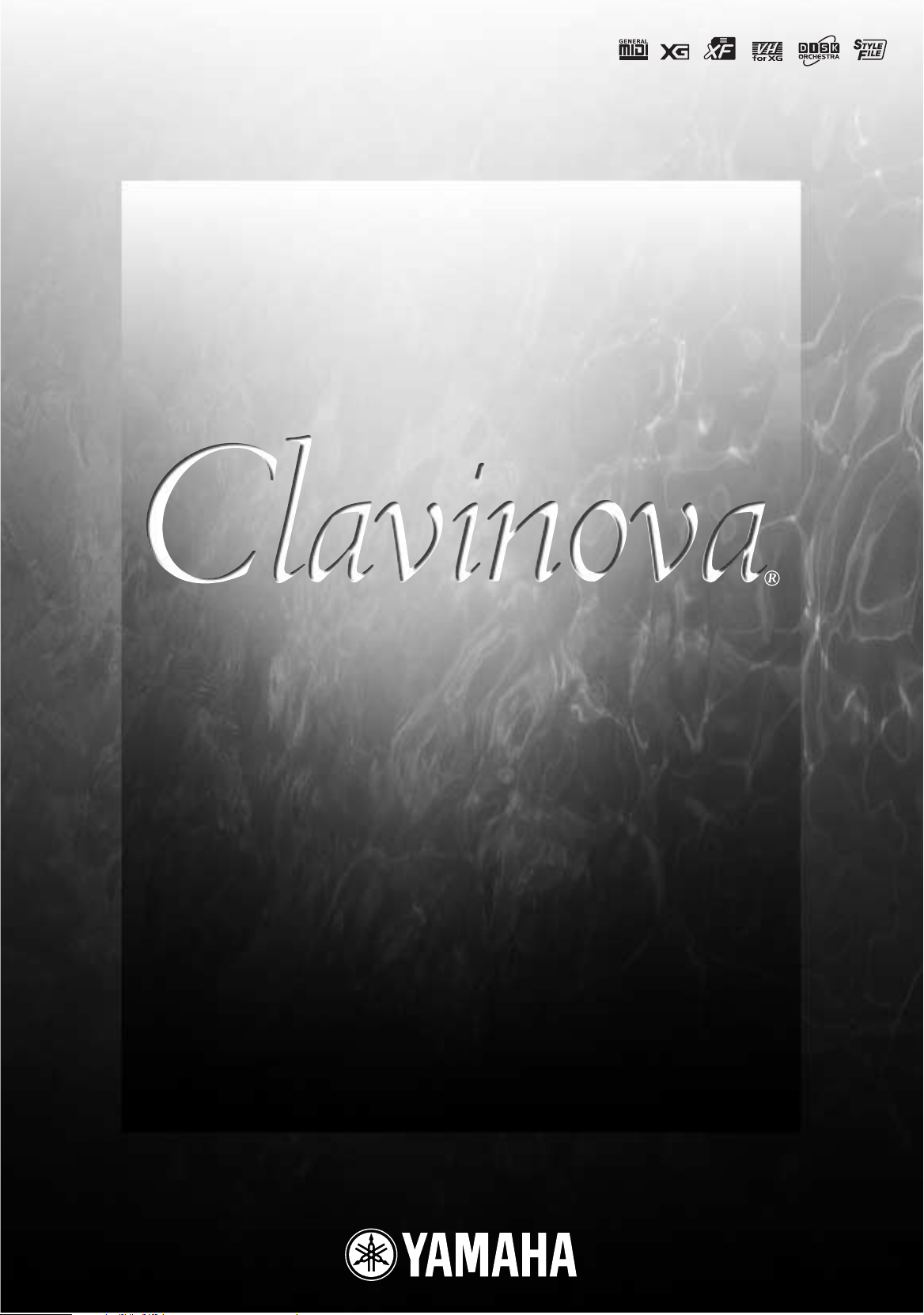
CVP-209/207
CVP-209/207
MODE D’EMPLOI
MODE D’EMPLOI
Page 2
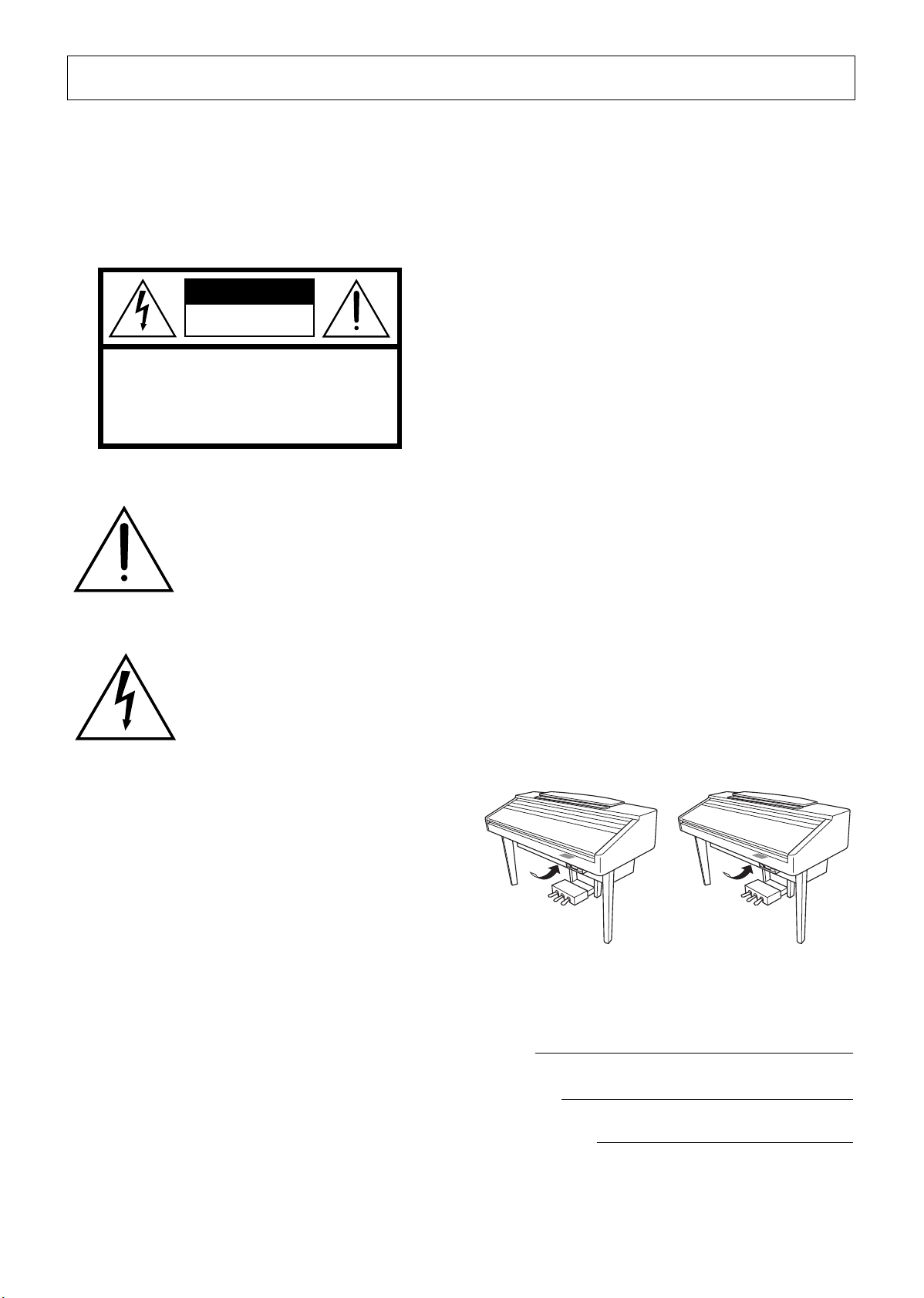
Introduction
SPECIAL MESSAGE SECTION
PRODUCT SAFETY MARKINGS: Yamaha electronic
products may have either labels similar to the graphics
shown below or molded/stamped facsimiles of these
graphics on the enclosure. The explanation of these
graphics appears on this page. Please observe all cautions
indicated on this page and those indicated in the safety
instruction section.
CAUTION
RISK OF ELECTRIC SHOCK
DO NOT OPEN
CAUTION: TO REDUCE THE RISK OF ELECTRIC SHOCK.
DO NOT REMOVE COVER (OR BACK).
NO USER-SERVICEABLE PARTS INSIDE.
REFER SERVICING TO QUALIFIED SERVICE PERSONNEL.
See bottom of Keyboard enclosure for graphic symbol markings.
The exclamation point within the
equilateral triangle is intended to alert
the user to the presence of important
operating and maintenance (servicing) instructions in the literature
accompanying the product.
The lightning flash with arrowhead
symbol, within the equilateral triangle, is intended to alert the user to the
presence of uninsulated “dangerous
voltage” within the product’s enclosure that may be of sufficient magnitude to constitute a risk of electrical
shock.
Battery Notice: This product MAY contain a small non-
rechargable battery which (if applicable) is soldered in
place. The average life span of this type of battery is
approximately five years. When replacement becomes
necessary, contact a qualified service representative to
perform the replacement.
Warning: Do not attempt to recharge, disassemble, or
incinerate this type of battery. Keep all batteries away
from children. Dispose of used batteries promptly and as
regulated by applicable laws. Note: In some areas, the
servicer is required by law to return the defective parts.
However, you do have the option of having the servicer
dispose of these parts for you.
Disposal Notice: Should this product become damaged
beyond repair, or for some reason its useful life is considered to be at an end, please observe all local, state, and
federal regulations that relate to the disposal of products
that contain lead, batteries, plastics, etc.
NOTICE: Service charges incurred due to lack of knowl-
edge relating to how a function or effect works (when the
unit is operating as designed) are not covered by the manufacturer’s warranty, and are therefore the owners responsibility. Please study this manual carefully and consult
your dealer before requesting service.
NAME PLATE LOCATION: The graphic below indi-
cates the location of the name plate. The model number,
serial number, power requirements, etc., are located on
this plate. You should record the model number, serial
number, and the date of purchase in the spaces provided
below and retain this manual as a permanent record of
your purchase.
IMPORTANT NOTICE: All Yamaha electronic products
are tested and approved by an independent safety testing
laboratory in order that you may be sure that when it is
properly installed and used in its normal and customary
manner, all foreseeable risks have been eliminated. DO
NOT modify this unit or commission others to do so
unless specifically authorized by Yamaha. Product performance and/or safety standards may be diminished.
Claims filed under the expressed warranty may be denied
if the unit is/has been modified. Implied warranties may
also be affected.
SPECIFICATIONS SUBJECT TO CHANGE: The
information contained in this manual is believed to be
correct at the time of printing. However, Yamaha reserves
the right to change or modify any of the specifications
without notice or obligation to update existing units.
ENVIRONMENTAL ISSUES: Yamaha strives to pro-
duce products that are both user safe and environmentally
friendly. We sincerely believe that our products and the
production methods used to produce them, meet these
goals. In keeping with both the letter and the spirit of the
law, we want you to be aware of the following:
CVP-209
Model
Serial No.
Purchase Date
CVP-207
92-469 1 (bottom)
Page 3
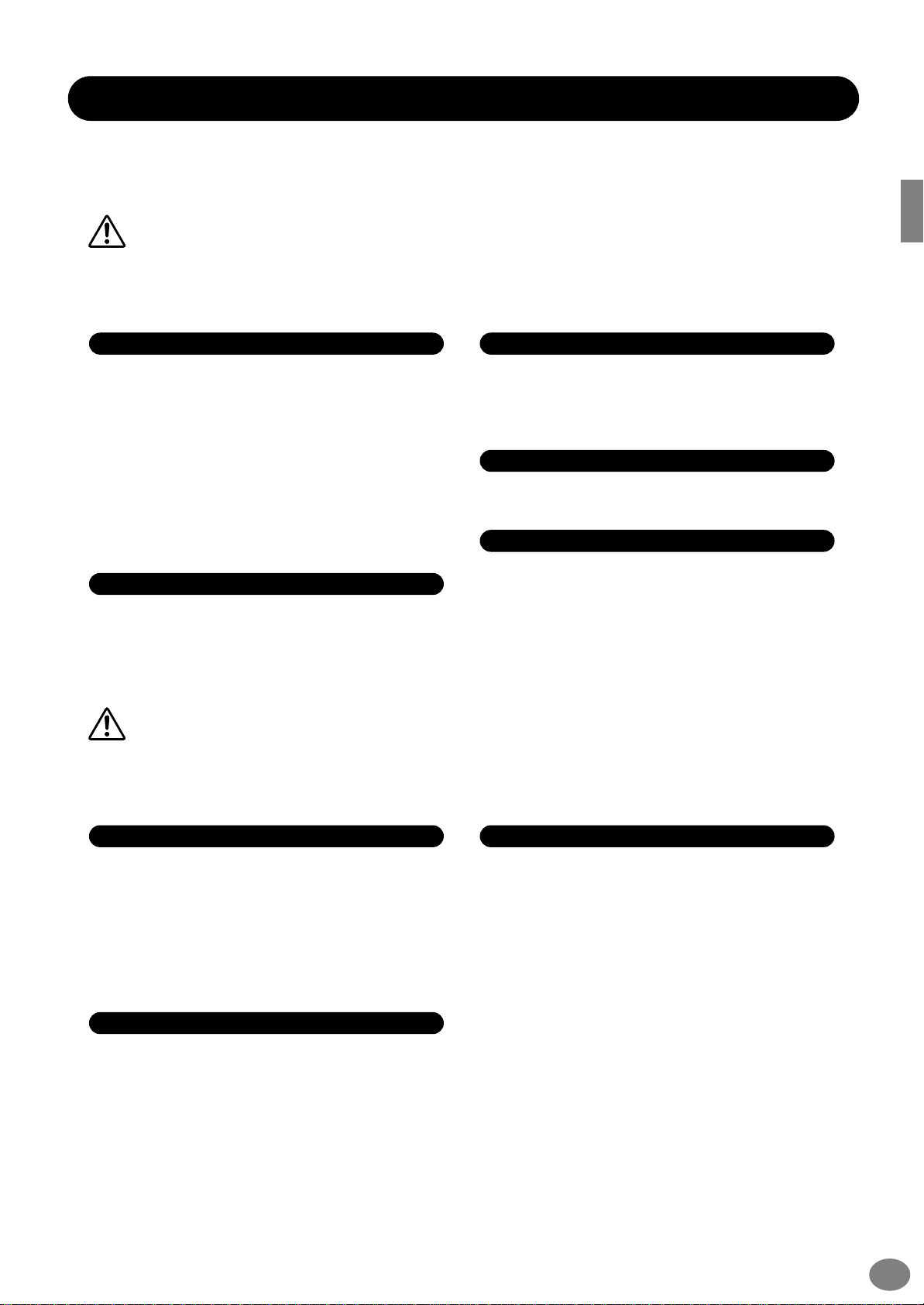
PRECAUTIONS D'USAGE
PRIERE DE LIRE ATTENTIVEMENT AVANT DE PROCEDER
A TOUTE MANIPULATION
* Ranger soigneusement ce manuel pour pouvoir le consulter dans la suite.
AVERTISSEMENT
Toujours observer les précautions élémentaires énumérées ci-après pour éviter de graves blessures, voire la
mort, causées par l'électrocution, les courts-circuits, dégâts, incendie et autres accidents. La liste des
précautions données ci-dessous n'est pas exhaustive :
Alimentation/cordon d'alimentation
• Utiliser seulement la tension requise par l'instrument. Celle-ci est
imprimée sur la plaque du constructeur de l'instrument.
• Vérifier périodiquement l'état de la prise électrique, la dépoussiérer et la
nettoyer.
• Utilisez uniquement le cordon/fiche d'alimentation livré avec l'appareil.
• Ne pas laisser le cordon d'alimentation à proximité des sources de chaleur,
telles que radiateurs et appareils chauffants. Eviter de tordre et plier
excessivement le cordon, ou de l'endommager de façon générale,
également de placer dessus des objets pesants, ou de le laisser traîner là
où l'on marchera dessus ou se prendra le pied dedans; ne pas y déposer
d'autres câbles enroulés.
Ne pas ouvrir
• Ne pas ouvrir l'instrument, ni tenter d'en démonter les éléments internes,
ou de les modifier de quelque façon que ce soit. Aucun des éléments
internes de l'instrument ne prévoit d'intervention de l'utilisateur. Si
l'instrument donne des signes de mauvais fonctionnement, le mettre
imédiatement hors tension et le donner à réviser au technicien Yamaha.
Avertissement en cas de présence d'eau
• Eviter de laisser l'instrument sous la pluie, de l'utiliser près de l'eau, dans
l'humidité ou lorsqu'il est mouillé. Ne pas y déposer des récipients
contenant des liquides qui risquent de s'épancher dans ses ouvertures.
• Ne jamais toucher une prise électrique avec les mains mouillées.
Avertissement en cas de feu
• Ne pas déposer d'articles allumés, tels que des bougies, sur l'appareil.
Ceux-ci pourraient tomber et provoquer un incendie.
En cas d'anomalie
• Si le cordon d'alimentation s'effiloche ou est endommagé ou si l'on
constate une brusque perte de son en cours d'interprétation, ou encore si
l'on décèle une odeur insolite, voire de la fumée, couper immédiatement
l'interrupteur principal, retirer la fiche de la prise et donner l'instrument à
réviser par un technicien Yamaha.
ATTENTION
Toujours observer les précautions élémentaires ci-dessous pour éviter à soi-même et à son entourage des
blessures corporelles, de détériorer l'instrument ou le matériel avoisinant. La liste de ces précautions n'est pas
exhaustive :
Alimentation/cordon d'alimentation
•Toujours saisir la fiche elle-même, et non le câble, pour la retirer de
l'instrument ou de la prise d'alimentation. Tirer directement sur le câble est
commode mais finit par l'endommager.
• Retirer la fiche de la prise secteur lorsqu'on n'utilisera pas l'instrument
pendant un certain temps, ou pendant les orages.
• Ne pas utiliser de connecteur multiple pour brancher l'instrument sur une
prise électrique du secteur. Cela risque d'affecter la qualité du son, ou
éventuellement de faire chauffer la prise.
Assemblage
• Lire attentivement la brochure détaillant le processus d'assemblage.
Assembler les éléments dans le mauvais ordre pourrait détériorer
l'instrument, voire causer des blessures.
(1)B-7
1/2
Emplacement
• Ne pas abandonner l'instrument dans un milieu trop poussiéreux, ou un
local soumis à des vibrations. Eviter également les froids et chaleurs
extrêmes (exposition directe au soleil, près d'un chauffage, ou dans une
voiture à midi) qui risquent de déformer le panneau ou d'endommager les
éléments internes.
• Ne pas utiliser l'instrument à proximité d'une TV, d'une radio, d'un
équipement stéréo, d'un téléphone portable ou d'autres appareils
électriques. En effet, l'instrument, la TV ou la radio pourraient produire des
bruits.
• Ne pas installer l'instrument dans une position instable où il risquerait de
se renverser.
• Débrancher tous les câbles connectés avant de déplacer l'instrument.
Vérifiez également que toutes les vis sont serrées et n'ont pas été
desserrées lors du déplacement de l'instrument.
• Ne pas disposer l'instrument contre un mur (laisser au moins 3 cm/1
pouce de jeu entre le mur et l'instrument) faute de quoi, l'air ne circulera
pas librement, ce qui risque de faire chauffer l'instrument.
CVP-209/207
3
Page 4
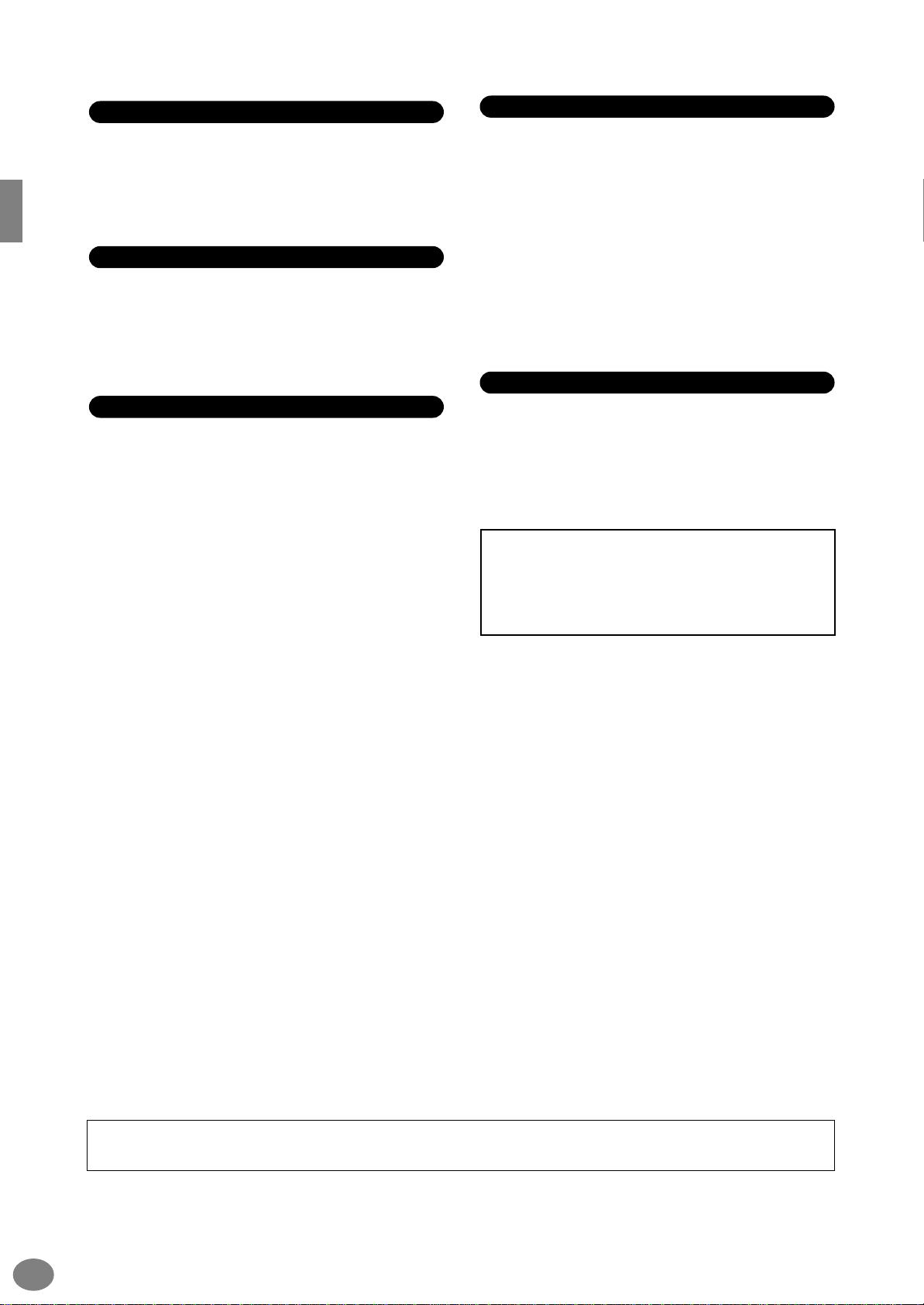
Connexions
•Avant de raccorder l'instrument à d'autres éléments électroniques, mettre
ces derniers hors tension. Et avant de mettre sous/hors tension tous les
éléments, toujours ramener le volume au minimum. En outre, veillez à
régler le volume de tous les composants au minimum et à augmenter
progressivement le volume sonore des instruments pour définir le niveau
d'écoute désiré.
Entretien
• Pour le CVP-209, retirez les crasses et les poussières en douceur à l'aide
d'un chiffon doux. Ne frottez pas trop fort pour que les petites particules de
poussière ne griffent pas la finition de l'instrument.
• Pour nettoyer l'instrument, utilisez un chiffon doux et sec ou légèrement
humide. Ne jamais utiliser de diluants de peinture, solvants, liquides
d'entretien ou tampons de nettoyage imprégnés de produits chimiques.
Précautions d'utilisation
•Veillez à ne pas vous coincer les doigts sous le couvercle du clavier et à ne
pas glisser vos doigts ou votre main dans les fentes du couvercle ou de
l'instrument.
• N'insérez jamais d'objets en papier, métalliques ou autres dans les fentes du
couvercle, du panneau ou du clavier. Si c'est le cas, mettez immédiatement
l'appareil hors tension et débranchez le cordon d'alimentation de la prise
secteur. Faites ensuite contrôler l'appareil par un membre qualifié du service
Yamaha.
• Ne pas déposer d'objets de plastique, de vinyle, ou de caoutchouc sur
l'instrument, ce qui risque de décolorer le panneau ou le clavier.
• Pour le CVP-209, le fait de heurter la surface de l'instrument avec des
objets durs en métal, en porcelaine ou autres peut provoquer une
craquelure ou le pelage de la finition. Faites très attention.
• Ne pas s'appuyer sur l'instrument, ni y déposer des objets pesants. Ne pas
manipuler trop brutalement les boutons, commutateurs et connecteurs.
• Ne pas jouer trop longtemps sur l'instrument à des volumes trop élevés, ce
qui risque d'endommager durablement l'ouïe. Si l'on constate une baisse
de l'acuité auditive ou des sifflements d'oreille, consulter un médecin sans
tarder.
Utilisation du tabouret (s'il est inclus)
• Ne pas placer le tabouret dans une position instable car il pourrait
accidentellement se renverser.
• Ne pas jouer avec le tabouret, ni s'y mettre debout. Ne pas l'utiliser comme
outil ou comme escabeau, ou pour toute autre destination autre que celle
prévue. Des accidents et des blessures pourraient en résulter.
• Ce tabouret est conçu pour recevoir une seule personne à la fois; accidents
et blessures peuvent résulter d'une non observation de ce principe.
• Pour le tabouret du CVP-209, ne pas essayer de régler la hauteur du
tabouret lorsqu'on est assis dessus, ce qui impose une contrainte inutile au
mécanisme de réglage et risque d'endommager ce derniér ou de blesser
l'utilisateur.
• Après un usage prolongé, les vis du tabouret peuvent se desserrer.
Resserrer périodiquement avec l'outil fourni.
Sauvegarde des données
Sauvegarde des données
• Les données de mémoire courante (voir page 40) sont perdues lorsque
vous mettez l'instrument hors tension. Sauvegardez les données sur une
disquette/lecteur utilisateur (voir page 40).
Les données sauvegardées peuvent être perdues à la suite d'une
défectuosité ou d'une opération incorrecte. Sauvegardez toutes les données
importantes sur une disquette.
Lorsque vous modifiez les réglages d'une page et que vous la
quittez, les données System Setup (recensées dans le diagramme
des paramètres de la Liste des données) sont automatiquement
mémorisées. Les données éditées sont toutefois perdues si vous
mettez l'appareil hors tension sans sortir correctement de l'écran
correspondant.
Sauvegarde de la disquette
• Pour éviter la perte de données à cause d'un support endommagé, nous
vous conseillons de sauvegarder toutes les données importantes sur deux
disquettes.
Yamaha n'est pas responsable des détériorations causées par une utilisation impropre de l'instrument, ou par des modifications apportées par l'utilisateur, pas
plus qu'il ne peut couvrir les données perdues ou détruites.
Toujours laisser l'appareil hors tension lorsqu'il est inutilisé.
CVP-209/207 (1)B-7
4
2/2
Page 5
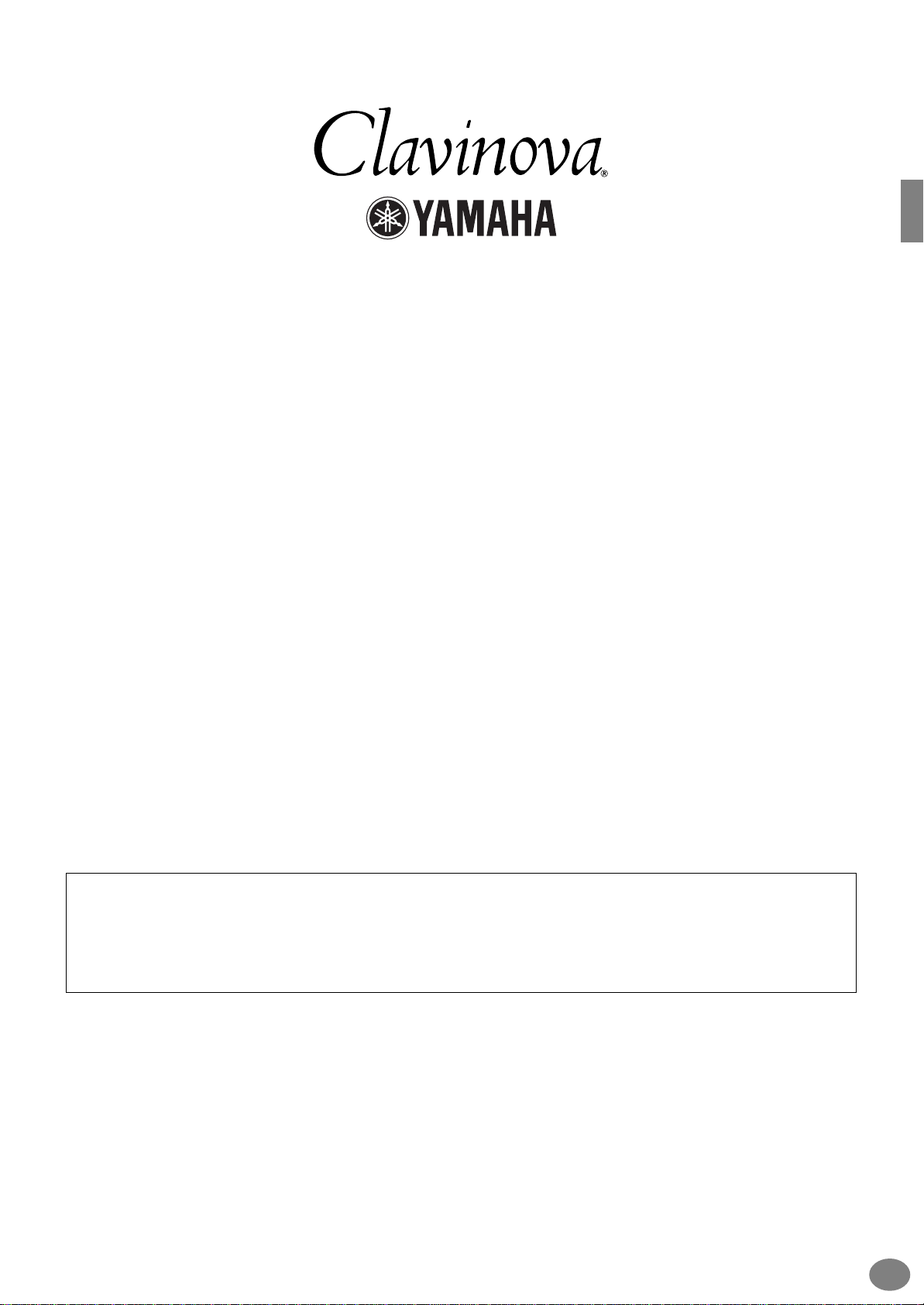
Nous vous remercions d’avoir choisi le Yamaha Clavinova !
Nous vous recommandons de lire attentivement ce manuel
afin de profiter au mieux des fonctions pratiques
et sophistiquées du Clavinova.
Nous vous recommandons également de conserver ce manuel
dans un endroit d’accès facile, pour vous y reporter par la suite.
A propos du présent Mode d’emploi et de la
Liste des données
Ce mode d’emploi est divisé en quatre chapitres principaux : Introduction Guide rapide, Principes d’utilisation, Référence et une Liste des données séparée.
Introduction (page 2) :
Guide rapide (page 20) :
Principe d'utilisation (page 39) :
Cette section est à lire avant toute autre.
Explications sur l’utilisation des fonctions de base.
Explications sur les principes d’utilisation, en y intégrant les commandes basées
sur l’affichage.
Référence (page 53) :
Liste des données :
* Les modèles CVP-209/207 seront référencés sous la forme CVP/Clavinova dans le présent Mode d’emploi.
* Les illustrations et les écrans à cristaux liquides, tels qu’ils sont présentés ici, ont un but explicatif uniquement et peuvent
quelquefois différer de ceux affichés sur votre appareil.
* Les exemples d'écrans du Guide des opérations présentés dans ce mode d’emploi proviennent du CVP-209 et sont en anglais.
*Toute copie du logiciel disponible dans le commerce est strictement interdite, excepté à des fins personnelles.
Ce produit rassemble des programmes informatiques et des textes pour lesquels Yamaha détient des droits d'auteur ou pour
lesquels Yamaha est autorisé à utiliser les droits d'auteur appartenant à des tiers. Les matériaux protégés par les droits
d'auteur incluent, sans s'y limiter, tous les logiciels informatiques, fichiers de style, fichiers MIDI, données WAVE et
enregistrements audio. Toute utilisation non autorisée de ces programmes et de leur contenu à des fins autres que
personnelles est strictement interdite en vertu des lois sur les droits d'auteur en vigueur. Toute violation des droits d'auteur
aura des conséquences juridiques. IL EST STRICTEMENT INTERDIT DE FAIRE, DE DISTRIBUER OU D'UTILISER DES
COPIES ILLEGALES.
Marques :
• Apple et Macintosh constituent des marques commerciales d’Apple Computer, Inc.
• IBM-PC/AT constitue une marque commerciale d’International Business Machines Corporation.
• Windows constitue une marque déposée de Microsoft® Corporation.
•Toutes les autres marques sont les propriétés de leurs détenteurs respectifs.
Explications sur les réglages détaillés des diverses fonctions du Clavinova.
Liste des voix, Format des données MIDI, etc.
* Les photos du harpsichord (clavecin), bandoneon (bandonéon), hackbrett, music box, dulcimer et cimbalom, qui apparaissent
dans les écrans du CVP-209/207, sont fournies par le Gakkigaku Shiryokan (Collection d’organolgie), Kunitachi College of Music.
* Les instruments suivants, qui apparaissent dans les écrans du CVP-209/207, sont exposés au Hamamatsu Museum of Musical
Instruments : balafon, gender, kalimba, kanoon, santur, gamelan gong, harp (harpe), hand bell, bagpipe (cornemuse), banjo,
carillon, mandolin (mandoline), oud, pan flute (flûte de pan), pungi, rabab. shanai, sitar, steel drum, tambra.
* Ce produit est fabriqué sous licence des brevets américains No.5231671, No.5301259, No.5428708 et No.5567901 de IVL
Technologies Ltd.
* Les polices bitmap utilisées sur cet instrument sont fournies par et sont la propriété de Ricoh Co., Ltd.
CVP-209/207
5
Page 6
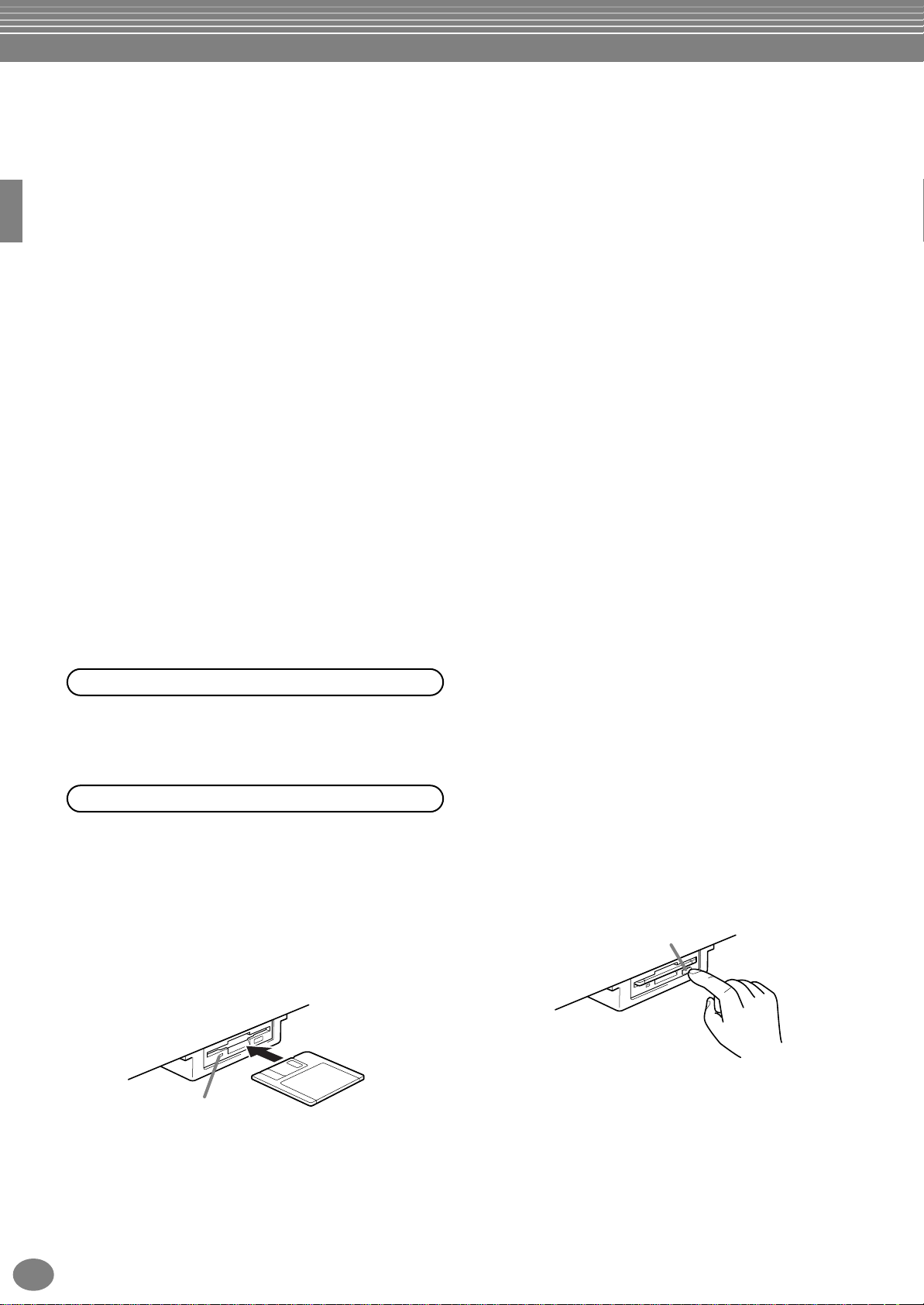
Accessoires
Touche d’éjection
■
Disque « 50 greats for the Piano » (avec livret)
■
Disquette d’enregistrement
Cette disquette vierge permet d’enregistrer vos morceaux.
■
Mode d'emploi
Contient des instructions complètes, expliquant le fonctionnement du Clavinova.
■
Liste des données
Contient les listes des voix, styles, paramètres, etc.
■
Tabouret
En fonction de la région où vous résidez, un siège peut être inclus ou vous être proposé en option.
Emploi du lecteur de disquettes et des
disquettes
Précautions
Veillez à manier avec précaution les disquettes et le lecteur de disquettes. Pour cela, il est important de suivre les
recommandations suivantes.
Types de disquettes compatibles
• Il est possible d'utiliser des disquettes de 3,5 pouces
de type 2DD et 2HD.
Insertion et éjection des disquettes
Pour insérer une disquette dans le lecteur :
• Placez la disquette devant la fente du lecteur en vei-
llant à ce que son étiquette soit orientée vers le haut et
que son volet coulissant se trouve à l’avant. Introdui-
sez-la avec précaution en la poussant lentement
jusqu'à ce qu'un déclic vous signale qu'elle est
correctement installée et que la touche d'éjection du
lecteur ressorte.
Pour éjecter une disquette :
Avant d’éjecter la disquette, vérifiez qu’aucune opération d’écriture n’est en cours sur la disquette.
Si c’est le cas, les messages « Now executing » (opération en cours), « Now copying » (copie en cours) et
« Now formatting » (formatage en cours) apparaissent
à l’écran.
• Déplacement, copie, collage, enregistrement ou
suppression de données (page 43 - 45).
• Attribution d’un nom à des fichiers ou dossiers
(page 42) ; création d’un nouveau dossier
(page 45).
• Copie depuis une disquette sur une autre disquette
(page 150) ; formatage de la disquette (page 150).
6
Témoin du lecteur
Lorsque l’appareil est allumé, le témoin du lecteur
(en bas à gauche) s’allume pour indiquer que le
lecteur est disponible.
CVP-209/207
Page 7
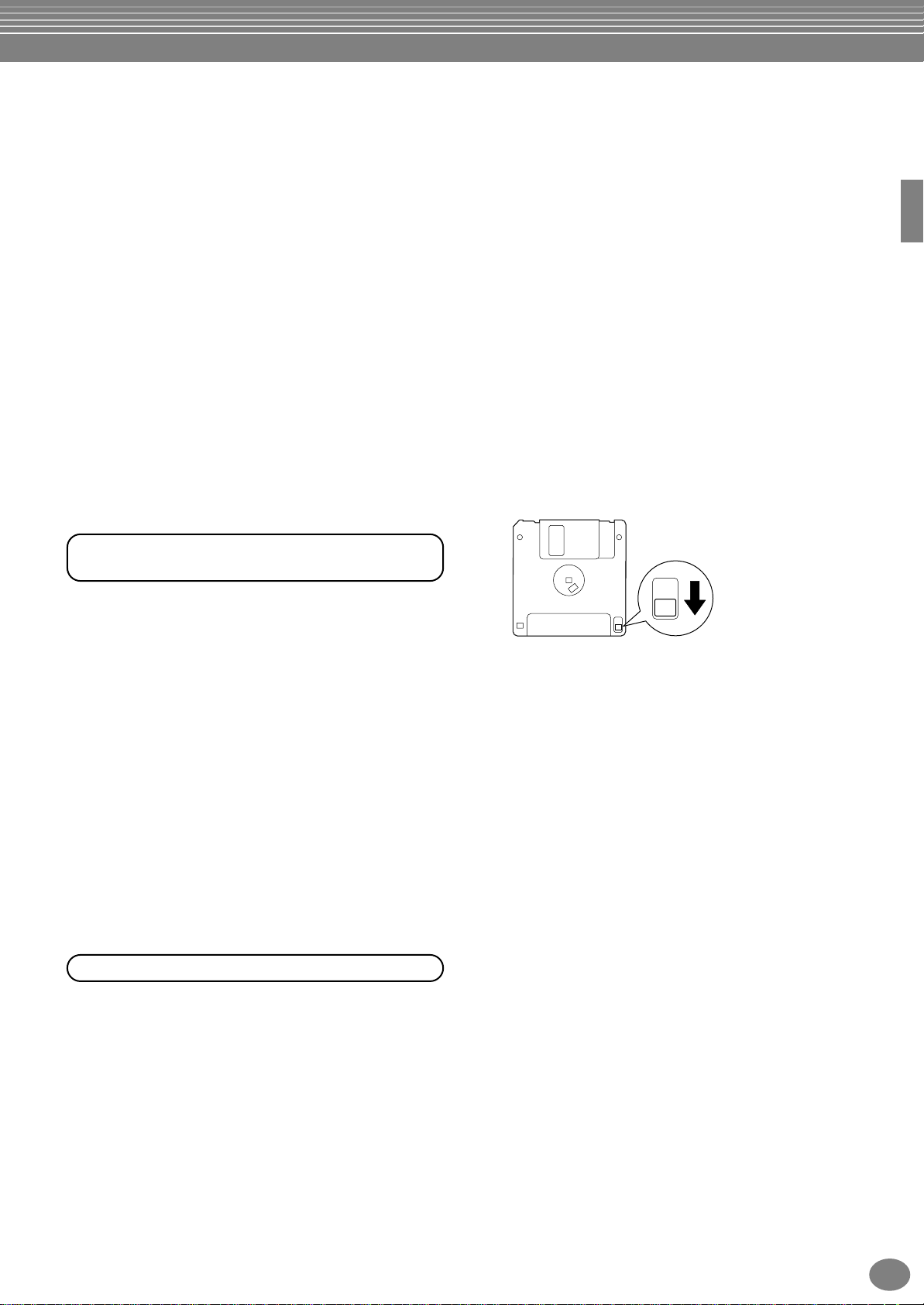
• N’essayez jamais de retirer une disquette ou de
couper l’alimentation lorsqu’une opération d’écriture
de données est en cours sur la disquette. Vous risqueriez de l'endommager, voire d’abîmer le lecteur.
Enfoncez doucement la touche d'éjection jusqu'au
bout ; la disquette est alors automatiquement éjectée.
Retirez-la avec précaution.
• Si vous appuyez trop rapidement sur la touche d'éjection, ou si vous n'appuyez pas sur cette touche
jusqu'en fin de course, la disquette risque d'être mal
éjectée. La touche pourrait rester bloquée à mi-course
et la disquette ne ressortir que de quelques millimètres
de la fente du lecteur. Dans ce cas, n'essayez pas de
l'enlever en la tirant. Si vous forcez, vous risquez de
l'endommager ainsi que le mécanisme du lecteur.
Essayez plutôt d'appuyer de nouveau sur la touche. Si
elle ne sort pas, enfoncez-la puis appuyez de nouveau
sur la touche d'éjection.
• Assurez-vous de retirer la disquette du lecteur de disquette avant de mettre l'appareil hors tension. Une
disquette qui séjourne trop longtemps dans le lecteur
risque de s'encrasser, provoquant des erreurs de lecture et d'écriture.
• N'ouvrez pas le volet coulissant des disquettes et ne
touchez en aucun cas la surface du support magnétique exposée à l’intérieur.
• N'exposez pas les disquettes à des champs magnétiques, tels que ceux produits par les téléviseurs, les
enceintes, les moteurs électriques, etc. Ces champs
magnétiques risqueraient d'effacer partiellement ou
complètement les données contenues sur la disquette
exposée et de rendre cette dernière illisible.
• N'employez jamais de disquette dont le volet de protection ou le boîtier est déformé.
• Ne collez sur les disquettes rien d'autre que les étiquettes prévues à cet effet. Veillez également à coller
les étiquettes à l'emplacement prévu.
Protection de vos données (onglet de
protection en écriture) :
•Pour éviter l'effacement accidentel de données importantes, faites glisser l'onglet de protection en écriture
jusqu'à la position « protection en écriture » (taquet
ouvert).
Nettoyage de la tête de lecture et
d'écriture du lecteur de disquette
• Nettoyez régulièrement la tête de lecture et d'écriture.
La tête magnétique de lecture et d'écriture de cet instrument est un outil de précision qui, après une utilisation intensive, pourrait se recouvrir d'une couche de
particules magnétiques provenant des disquettes et
provoquer, à la longue, des erreurs de lecture et
d'écriture.
•Pour conserver le lecteur dans le meilleur état de
fonctionnement possible, Yamaha vous recommande
d'utiliser une disquette de nettoyage pour tête de lecture, de type sec, disponible dans le commerce et de
nettoyer la tête environ une fois par mois. Informezvous auprès de votre revendeur Yamaha au sujet des
disquettes de nettoyage des têtes de lecture adaptées à
votre instrument.
• N'insérez jamais autre chose que des disquettes dans
le lecteur. L'introduction de tout autre objet risquerait
d'endommager le lecteur ou les disquettes.
A propos des disquettes
protection en
criture activ e
(position ˙ protection
en criture ¨)
Sauvegarde des données
•Pour une protection optimale de vos données, Yamaha
vous recommande de conserver deux copies de sauvegarde de vos données importantes sur deux disquettes différentes. Cela vous garantit une copie de
sauvegarde supplémentaire au cas où l'une des disquettes serait égarée ou endommagée. Pour effectuer
une disquette de sauvegarde, utilisez la fonction
« Disk to Disk » (de disquette à disquette), à la
page 150.
Pour manipuler les disquettes avec soin,
procédez comme suit :
• Ne placez pas d'objet lourd sur les disquettes, ne les
pliez pas et ne leur appliquez aucune pression. Conservez-les toujours dans un étui ou une boîte lorsque
vous ne les utilisez pas.
• N'exposez pas les disquettes à la lumière directe du
soleil, à des températures excessivement basses ou
élevées, à un degré extrême d'humidité, à la poussière
ou à tout liquide.
CVP-209/207
7
Page 8
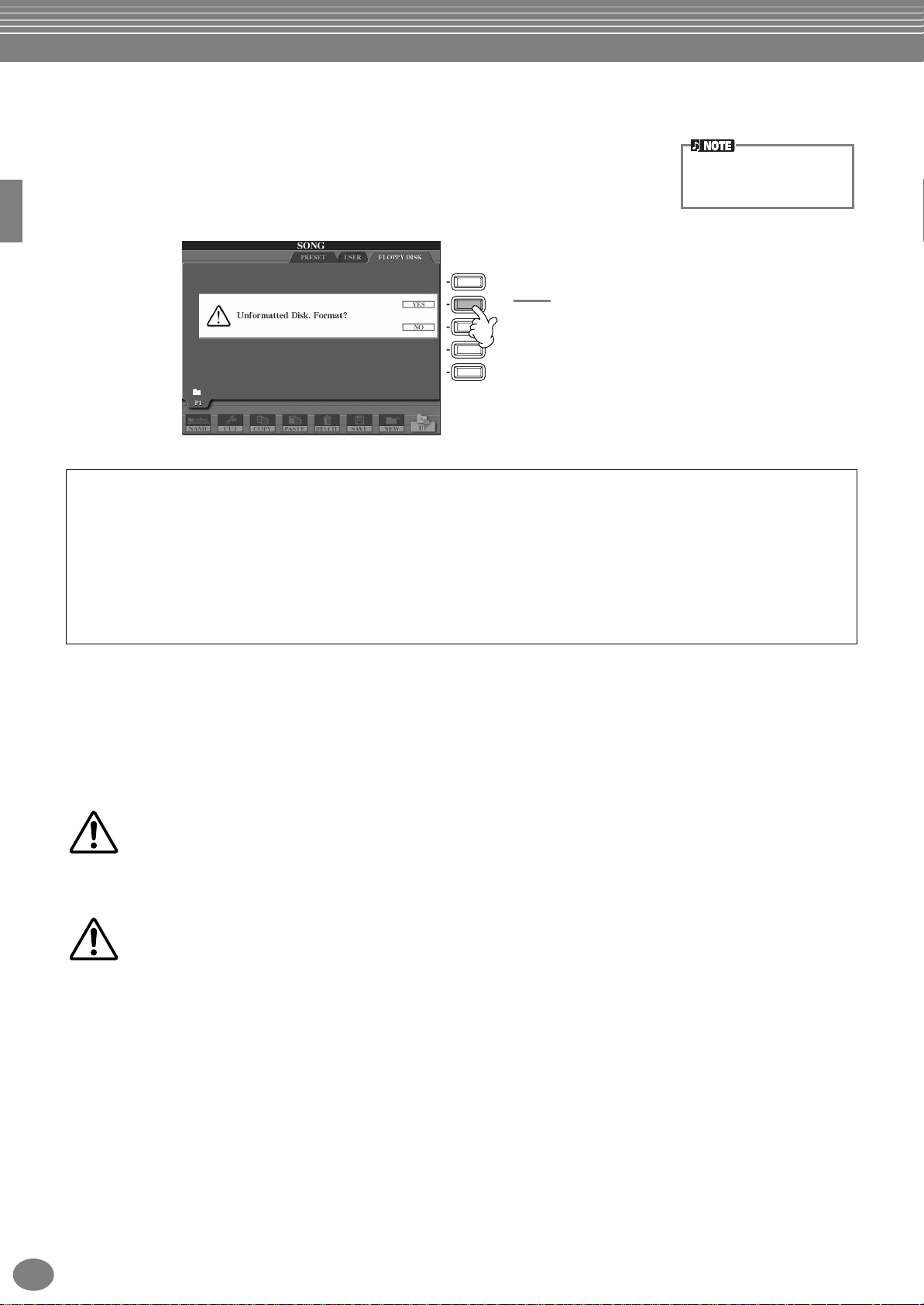
A propos des messages affichés
Un message (informations ou boîte de confirmation) apparaît quelquefois à l’écran de
manière à vous expliquer comment réaliser une tâche.
Dans ce cas, suivez simplement les instructions indiquées, en appuyant sur la touche
correspondante.
F
G
H
I
J
Dans cet exemple, appuyez
sur la touche [G] (YES - OUI)
pour procéder au formatage.
Vous pouv ez sélectionner la
langue de votre choix pour
l'écran Help (page 50).
L’ouvrage « The Clavinova-Computer Connection »
est un manuel supplémentaire destiné aux débutants et visant
à leur présenter ce qu’il est possible de faire avec un Clavinova et un ordinateur ; il détaille également les étapes de
configuration Clavinova-Ordinateur (le manuel convient à tous les modèles). Ce document est disponible sous la
forme d'un fichier PDF (en anglais) à l'adresse Internet suivante :
Page d’accueil Clavinova
............................... http://www.yamahaclavinova.com/
Recueil des manuels Yamaha
(instruments de musique électronique)
......... http://www2.yamaha.co.jp/manual/english/
Entretien
Nettoyez l’instrument à l’aide d’un chiffon doux et sec ou d’un tissu doux, légèrement humide (bien essoré).
PRECAUTION
N’utilisez pas de benzine, de diluant, de détergent ou de tissu chimique pour ce netto y a ge. Ne placez pas de
produits en vinyle, en plastique ou en caoutchouc sur l’instrument.
En effet, le panneau ou les touches pourraient se décolorer ou se dégrader.
PRECAUTION
Avant d’utiliser le Clavinova, lire attentivement la section « PRECAUTIONS D’USAGE », pages 3 - 4.
■
Accordage
A la différence d’un piano acoustique, il est inutile d’accorder le Clavinova. Il reste en effet toujours parfaitement
dans le ton.
■
Transport
En cas de déménagement, le Clavinova peut être transporté avec d’autres objets. Il est également possible de le
déplacer en entier ou de le démonter, pour le ranger tel qu’il était lorsque vous l’avez déballé. Transportez le clavier
à l’horizontale. Ne l’adossez pas à un mur et ne le faites pas tenir debout sur un côté.
Ne soumettez pas l’instrument à une vibration excessive ou à des chocs.
Lorsque vous transportez le Clavinova monté, vérifiez que toutes les vis sont bien serrées et ne se sont pas desserrées
lors du déplacement de l'instrument.
CVP-209/207
8
Page 9
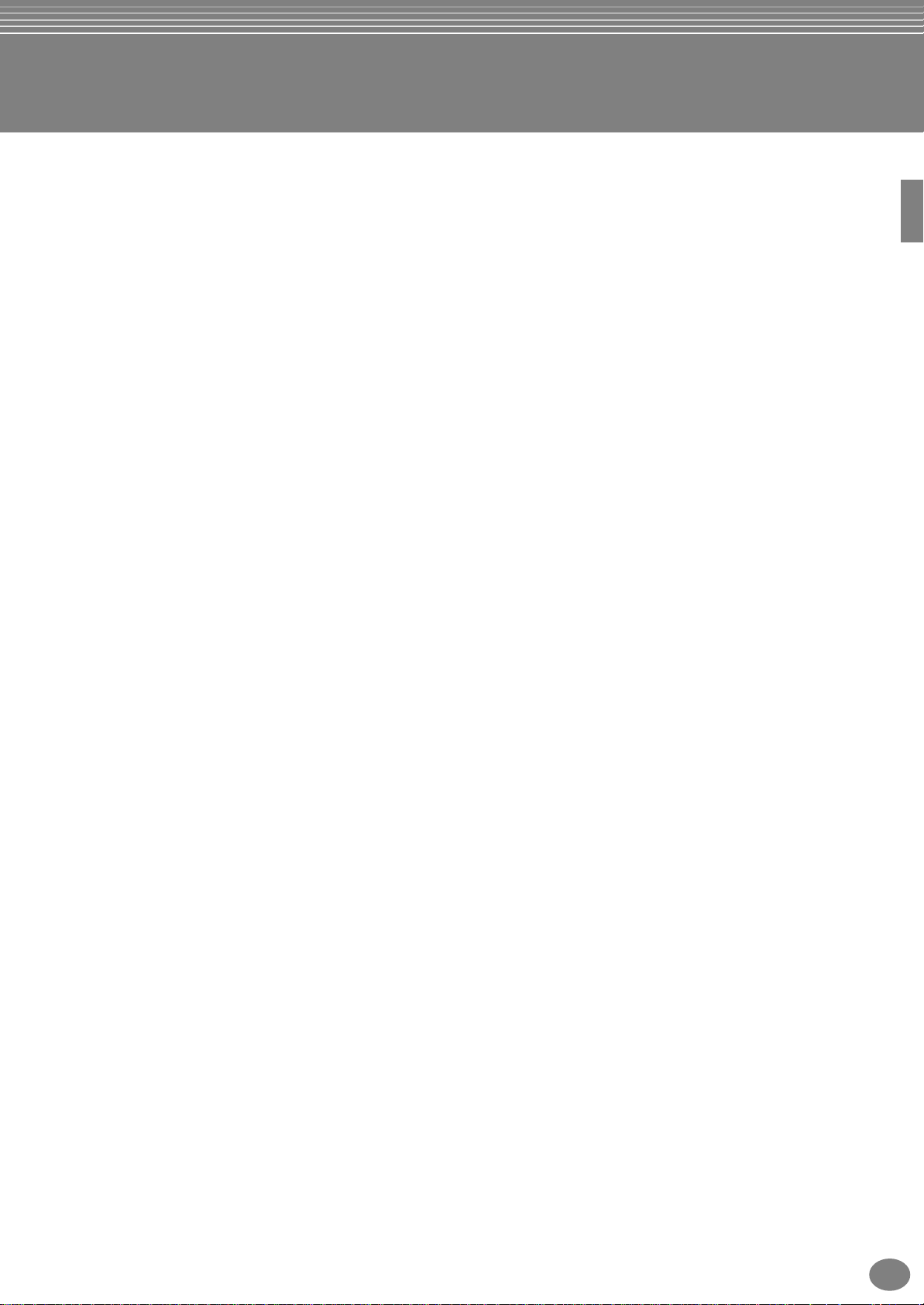
Table des matières
Introduction
SPECIAL MESSAGE SECTION ................................... 2
PRECAUTIONS D'USAGE .......................................... 3
A propos du présent Mode d’emploi
et de la Liste des données..................................... 5
Accessoires ............................................................... 6
Emploi du lecteur de disquettes et des disquettes . 6
A propos des messages affichés .............................. 8
Entretien................................................................... 8
Index de l’application ............................................ 12
Les possibilités du Clavinova ................................. 14
Configuration du Clavinova................................... 16
Terminaux et commandes du panneau................. 18
Guide rapide
Jouer les démonstrations ....................................... 20
Reproduction de morceau ..................................... 21
Reproduction des morceaux ....................................21
Reproduction de voix............................................. 25
Reproduction d'une voix..........................................25
Reproduction simultanée de deux voix ....................26
Reproduction de voix différentes avec
la main gauche et la main droite...........................27
Reproduction des styles ......................................... 28
Reproduction d’un style...........................................28
Parties d'un style ......................................................30
Présélections immédiates .........................................32
Music Finder (Chercheur de morceaux)................ 33
Utilisation du Music Finder.......................................33
Recherche des enregistrements du Music Finder ......34
Exercices et exécution de morceaux...................... 36
Exécution de morceaux au Clavinova.......................36
Enregistrement .......................................................37
Maîtrisez vos morceaux préférés ..............................38
Principes d'utilisation —
Organisation des données .........39
Sélection de fichiers et de dossiers........................ 41
Opérations liées aux fichiers/dossiers ................... 42
Attribution d'un nom à des fichiers/dossiers .............42
Déplacement de fichiers/dossiers .............................43
Copie de fichiers/dossiers.........................................44
Suppression de fichiers/dossiers ...............................44
Enregistrement de fichiers........................................45
Organisation des fichiers via la création
d'un nouveau dossier............................................45
Affichage des pages de niveau supérieur ..................45
Saisie de caractères et modification des icônes.........45
Utilisation du cadran [DATA ENTRY]..................... 47
Accès direct — Sélection instantanée d'écrans ..... 48
Messages d'aide ..................................................... 50
Utilisation de la fonction Metronome ................... 51
Réglage du tempo.................................................. 51
Tap Tempo ..............................................................52
Référence
Reproduction de morceaux
de démonstration ..................... 53
Voix ........................................... 55
Sélection d’une voix............................................... 55
Jeu de piano immédiat............................................ 56
Layer/Left — Reproduction simultanée
de plusieurs sons ................................................. 57
Layer — Superposition de deux voix différentes ...... 57
Left — Réglage de voix distinctes pour les sections
gauche et droite du clavier................................... 58
Ajout d’effets de voix ............................................. 58
Utilisation des pédales ........................................... 59
Styles ......................................... 60
Reproduction d’un style......................................... 60
Jouer uniquement des canaux de rythme du style ... 62
Réglage de la balance volume/de l'assourdissement
du canal............................................................... 62
Doigtés d’accords................................................... 63
Agencement du schéma de style (SECTIONS : MAIN
(principal) A/B/C/D, INTRO, ENDING
(conclusion), BREAK (coupure)........................... 65
Arrêt de la reproduction du style en
relâchant les touches (SYNC. STOP)..................... 66
Sélection des types Intro Ending (INTRO/ENDING) . 67
Jouer des schémas de variations rythmiques
automatiquement lors du changement de sections
d'accompagnement — Variation rythmique
automatique ........................................................ 67
Réglage approprié du panneau pour le style
sélectionné (ONE TOUCH SETTING)
(présélection immédiate).................................... 68
Modification automatique de la présélection
automatique avec les sections — OTS Link........... 69
Enregistrement des commandes du panneau
dans la présélection immédiate
(ONE TOUCH SETTING). .................................... 69
Appel de configurations idéales pour votre morceau
– Music Finder (chercheur de morceaux) ........... 70
Recherche des réglages idéaux — Recherche Music
Finder (chercheur de morceaux) .......................... 71
Edition des enregistrements — édition
d’enregistrements avec le
chercheur de morceaux ....................................... 72
Reproduction de morceaux....... 74
Types de morceaux compatibles ........................... 74
Reproduction de morceaux ................................... 75
Reproduction de morceaux internes........................ 75
Reproduction de morceaux sur disquette ................ 77
Autres opérations liées à la reproduction................. 77
Assourdissement de parties spécifiques : Track 1/
Track 2/Extra Tracks............................................ 78
Répétition de la reproduction d’une plage
spécifique ............................................................ 78
Utilisation des fonctions d’exercice : Guide .......... 79
Fonctions d’exercice ............................................... 79
Pratiquer la musique avec les fonctions Guide......... 80
CVP-209/207
9
Page 10
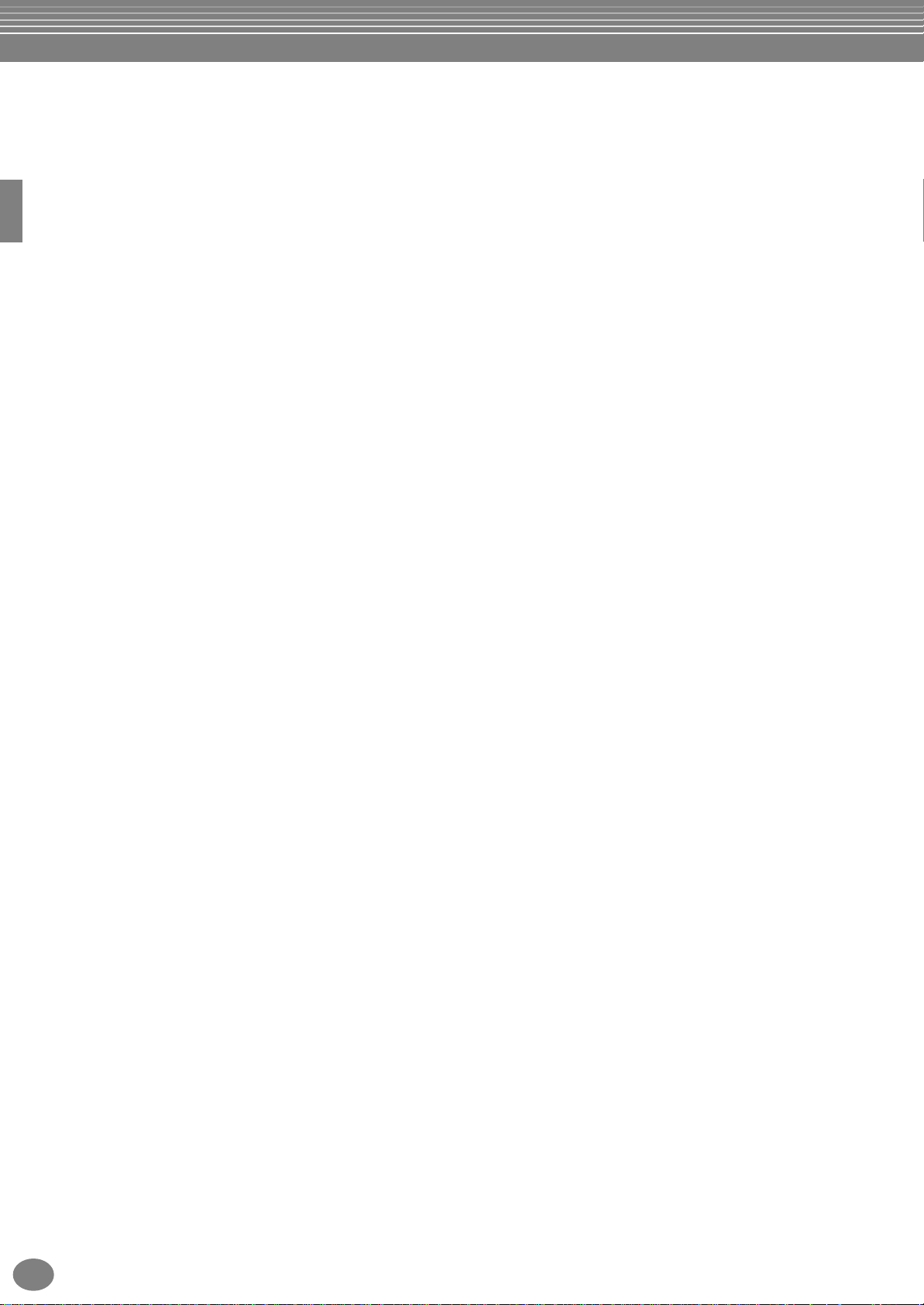
Affichage des notes de musique — Partition ........ 81
Affichage des paroles............................................. 84
Edition des données de canal ................................ 117
Réglages de Style File Format —Paramètre............ 118
Enregistrement et rappel de
réglages personnalisés
du panneau de commande —
Registration Memory.................85
Enregistrement des paramètres du panneau —
Registration Memory .......................................... 85
Enregistrement de vos paramètres de la
Mémoire de registration .......................................86
Rappel de paramètres de la Mémoire
de registration..................................................... 87
Edition des voix —
Sound Creator............................88
Fonctionnement..................................................... 88
Paramètres SOUND CREATOR
(Voix Natural/Regular) .......................................... 89
Flûtes d'orgue......................................................... 93
Enregistrer vos performances et
créer des morceaux — Song
Creator (créateur de morceau) .94
A propos de l’enregistrement de morceaux.......... 94
Enregistrement rapide ........................................... 95
Enregistrement multipiste. .................................... 96
Enregistrement de notes individuelles —
Enregistrement par étapes ................................. 98
Fonctionnement ......................................................98
Enregistrement de mélodies —
Ecran Step Record (Note) ...................................100
Enregistrement des changements d’accord pour
l'accompagnement automatique —
Ecran Step Record (Chord).....................................101
Sélectionnez les options d’enregistrement : Starting
(Démarrage), Stopping (Arrêt), Punching In/Out
(Début/Fin d'insertion) — Ecran Rec Mode ..... 103
Edition d’un morceau enregistré......................... 104
Edition des paramètres associés au canal —
Ecran Channel ....................................................104
Edition d’événements de note — 1 à 16 ................107
Edition des événements d’accord — Ecran CHD.....108
Edition d’événements système — SYS/EX. System
Exclusive (Exclusif au système) ............................108
Saisie et édition de paroles....................................109
Personnalisation de la liste des événements —
Ecran Filter..........................................................109
Création de styles
d’accompagnement — Style
Creator (Créateur de style) .....110
A propos de la création de styles
d’accompagnement .......................................... 110
Format du fichier de styles .................................. 111
Fonctionnement................................................... 111
Enregistrement en temps réel — Basic (Base) .... 112
Enregistrement par étapes .................................. 113
Assemblage d’un style d’accompagnement –
Assembly (Assemblage) .................................... 114
Edition du style d’accompagnement créé ........... 115
Modification de l’effet rythmique – Groove and
Dynamics (Rythme et dynamique)......................115
Réglage de la balance du volume
et du changement de voix —
Console de mixage .................. 120
Fonctionnement................................................... 120
Réglage de l’équilibre du niveau et
de la voix — Volume/Voix ................................ 121
Modification du ton de la voix — Filtre............... 122
Modification des paramètres de Pitch
(Hauteur de ton) — Réglage ............................ 122
Réglage des effets ................................................ 123
Réglage du son en fonction du contexte
d’exécution — EQ.............................................. 125
Structure des effets ............................................... 126
Utilisation d’un micro — MIC.. 128
Sélection du type d'harmonie vocale .................. 128
Réglage de Vocal Harmony (harmonie vocale) et
du Microphone — MICROPHONE SETTING ..... 130
Réglage des paramètres d’harmonie vocale
et des effets de micro — OVERALL SETTING.......... 130
Réglage du volume du micro et des
effets associés — TALK SETTING......................... 132
Réglages généraux et autres
réglages importants —
Fonction .................................. 133
Fonctionnement................................................... 133
Réglage fin de la hauteur de ton/Choix d'une
gamme — Master Tune (accord général)/Scale
Tune (accord de gamme).................................. 135
Accordage de la hauteur de ton générale —
Master Tune (accord général) ............................ 135
Sélection d’une gamme — Accord de gamme ...... 135
Réglage des paramètres relatifs au morceau —
Song Settings (paramètres morceau)............... 137
Réglage des paramètres relatifs à l'accom-
pagnement automatique — Réglage du style,
point de partage et doigté d'accords ............... 138
Réglage des paramètres relatifs à l'accompagnement
automatique —
Réglage du style et point de partage.................. 138
Réglage de la méthode Fingering (doigté) —
Doigté d'accords................................................ 139
Réglage des pédales et du clavier —
Contrôleur ......................................................... 139
Réglage des pédales.............................................. 139
Modification de la sensibilité au toucher et de la
transposition — Clavier/Panneau ....................... 141
Réglage de la séquence de registration, Freeze
(bloquer) et du jeu de voix ............................... 142
Spécification de l'ordre d'appel des présélections
de la Mémoire de registration —
Séquence de registration....................................... 142
Conservation des réglages de panneau —
Freeze (bloquer)................................................. 142
Modification des réglages de voix sélectionnés
automatiquement — Jeu de voix........................ 143
Réglage de l'harmonie et de l’écho ..................... 143
Affichage de l’écran du Clavinova sur un
écran de TV — Video Out (sortie vidéo) .......... 144
10
CVP-209/207
Page 11
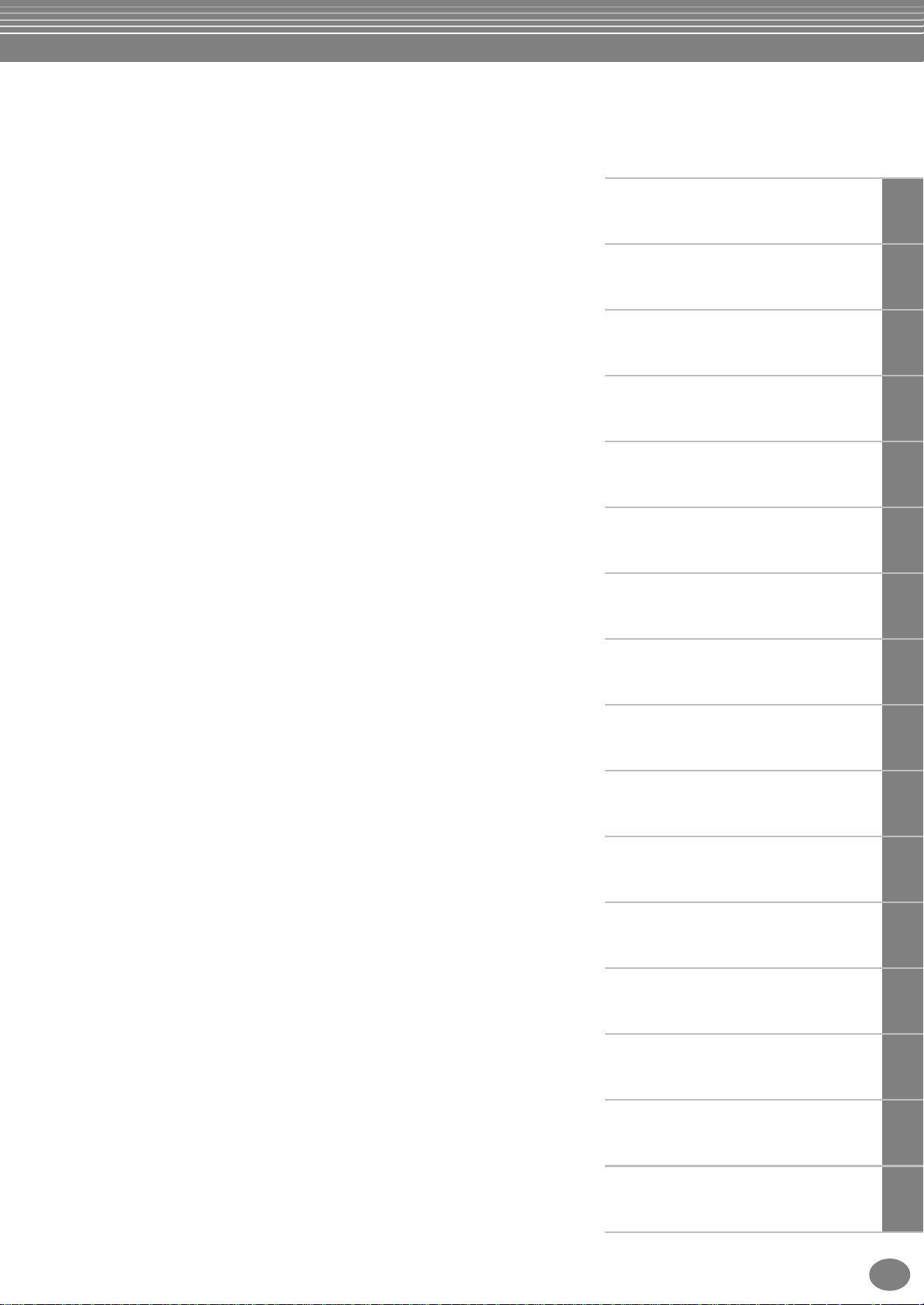
Réglage des paramètres MIDI ............................. 145
Réglage du système général (Commande locale,
Horloge, etc.) — System.....................................145
Transmission des données MIDI — Transmit ..........146
Réception de données MIDI — Receive..................147
Configuration des canaux de notes
fondamentales — Root .......................................147
Configuration des canaux d’accord —
Détection d'accord .............................................147
Autres paramètres — Utility ................................ 148
Réglages de Fade In/Out, Métronome, verrouillage
de paramètres et Tap — CONFIG 1 ....................148
Réglage de l’écran, du système de haut- parleur et
du nombre de voix — CONFIG 2........................149
Copie et formatage de disquettes — Disk ..............150
Saisie de votre nom et de vos préférences en
matière de langue — Owner...............................151
Rétablissement des réglages programmés en usine
du CVP-209/207 — System Reset .......................151
Utilisation de votre Clavinova avec
d'autres périphériques ............152
Utilisation du casque (Prises PHONES)....................152
Brancher le microphone ou la guitare
(prise MIC./LINE IN). ..........................................152
Branchement de périphériques audio et vidéo .......153
Utilisation de la pédale (interrupteur au pied) ou la
Commande au pied (prise AUX PEDAL) ..............154
Branchement de périphériques MIDI externes
(bornes MIDI) .....................................................154
Branchement à un ordinateur
(bornes MIDI/borne TO HOST)...........................154
Qu'est-ce que MIDI ? .............................................156
Ce que permet de faire la norme MIDI...................158
Compatibilité de données ................................... 159
Format de disquette...............................................159
Format de séquence ..............................................159
Format d'affectation de voix...................................160
CVP-209/207Assemblage du
pupitre du clavier ....................161
Dépistage des pannes..............163
Spécifications...........................165
Index........................................167
Introduction
Guide rapide
Principes d'utilisation Organisation des données
Reproduction de morceaux
de démonstration
Voix
Styles
Reproduction de morceaux
Enregistrement et rappel de réglages
personnalisés du panneau de commande
- Registration Memory
Edition des voix - Sound Creator
Enregistrer vos performances et créer des
morceaux - Song Creator (créateur de
morceau)
Création de styles d’accompagnement
- Style Creator (Créateur de style)
Réglage de la balance du volume et du
changement de voix - Console de mixage
Utilisation d’un micro - MIC
Réglages généraux et autres réglages
importants - Fonction
Utilisation de votre Clavinova avec
d'autres périphériques
Annexe
CVP-209/207
11
Page 12
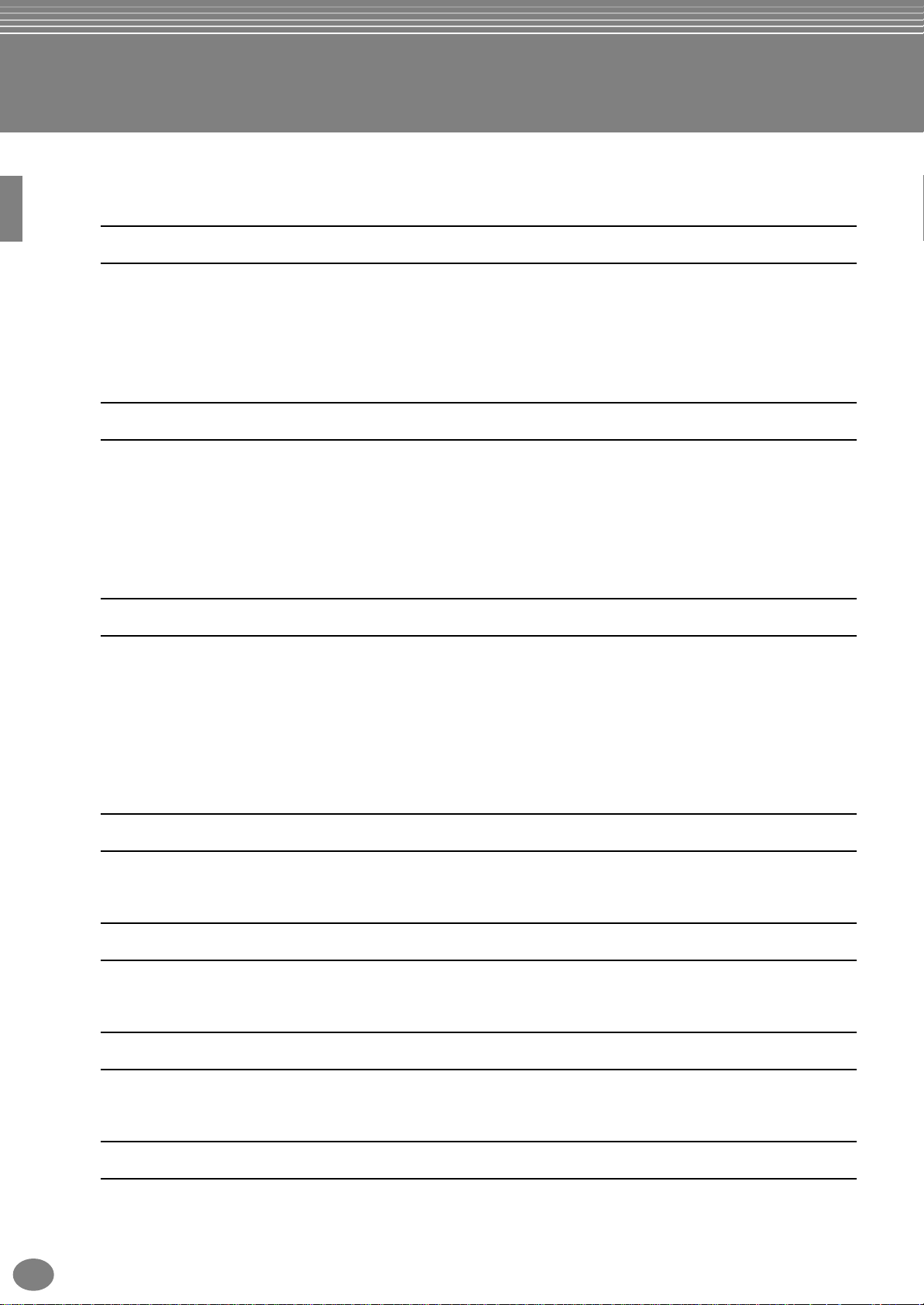
Index de l’application
Utilisez cet index pour rechercher des pages de référence pouvant vous être
utiles en fonction de votre application et de votre situation.
Écoute
écoute des morceaux internes................................................................................................................page 75
Écoute de morceaux sur diquette ......................................« Reproduction de morceaux sur disquette » page 77
Écoute de morceaux de démonstration ..................................................................................................page 53
écoute de la démonstration des voix sélectionnées ................................................................................ page 55
écoute de morceaux avec les voix spéciales du Clavinova ................................................................... page 121
Jeu
Appel des réglages de piano ..................................................................................................................page 56
Utilisation des trois pédales de contrôle de performance .......................................................................page 59
Reproduction d’un accompagnement de même hauteur ........................................... « Transposition » page 141
Combinaison à deux voix ...................................... « Layer — Superposition de deux voix différentes » page 57
Reproduction de voix différentes avec la main gauche et la main droite
............................ « Left — Réglage de voix distinctes pour les sections gauche et droite du clavier » page 58
Modification du son
Amélioration du son à l’aide de l’effet reverb et d’autres effets........................« Ajout d’effets de voix » page 58
....................................................................................................................... « Réglage des effets » page 123
Réglage de la balance de niveau..........................................................................................................page 121
Combinaison à deux voix ...................................... « Layer — Superposition de deux voix différentes » page 57
Reproduction de voix différentes avec la main gauche et la main droite
............................ « Left — Réglage de voix distinctes pour les sections gauche et droite du clavier » page 58
Création de sons .................................................................................................................................... page 88
Reproduction de l’accopagnement automatique
Reproduction automatique de l’accompagnement ................................................................................. page 60
Appel des réglages idéaux de panneau en fonction de votre musique.................................................... page 70
Exercice
Assourdissement de partie main droite ou gauche.................................................................................. page 80
Exercice avec un tempo stable et précis................................. « Utilisation de la fonction Metronome » page 51
Enregistrement
12
Enregsitrement de votre performance..............................................................................................pages 95, 96
Création d’un morceau par saisie de notes.............................................................................................page 98
Création de vos réglages originaux
Création de voix ....................................................................................................................................page 88
Création de styles d’accompagnement................................................................................................. page 110
CVP-209/207
Page 13
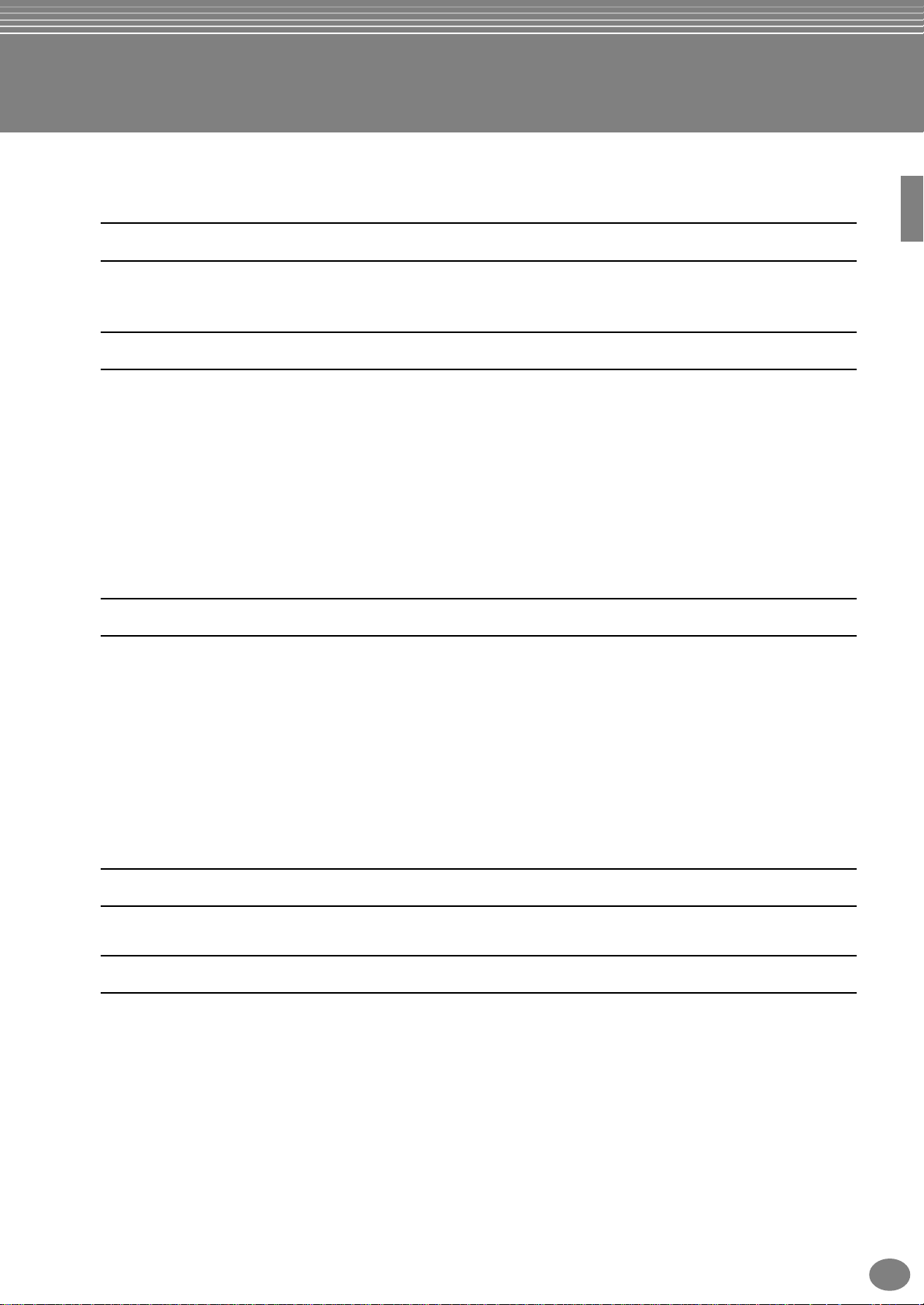
Utilisation d’un micro
Connexion du microphone ........“ Connexion du microphone ou de la guitare (prise MIC./LINE IN) ” page 152.
Ajout d’harmonies automatiques à votre chant ....................................................................................page 128
Réglages
Enregistrement des paramètres du panneau............................................................................................ page 85
Accordage de la hauteur de ton/Choix d'une gamme...........................................................................page 135
Réglages détaillés de la reproduction des morceaux ............................................................................page 137
Réglages détaillés de l’accompagnement automatique.........................................................................page 138
Réglage des pédales....................................................................................... « Réglage des pédales » page 139
Réglages détaillés des voix du clavier...................................................................................................page 141
Affichage de l’écran sur une TV.................................« Affichage de l’écran du Clavinova sur un écran de TV —
Video Out (sortie vidéo) » page 144
Réglages détaillés MIDI........................................................................................................................ page 145
Connexion du Clavinova à d’autres appareils
Informations de base sur la norme MIDI ...................................................... « Qu'est-ce que MIDI ? » page 156
«
Enregistrement de vos exécutions..............................
d’un système audio externe et enregistrement des sons sur un appareil
Augmentation du volume..........................................
d’un système audio externe et enregistrement des sons sur un appareil
Obtention de sons d’autres instruments avec le Clavinova
l’intermédiaire des hauts parleurs intégrés du Clavinova (proses AUX IN)
Branchement d’un ordinateur...... . « Raccordement à un ordinateur (bornes MIDI/bornes TO HOST) » page 154
Reproduction des sons du Clavinova par l’intermédiaire
d’enregistrement externe (prises AUX OUT)
«
Reproduction des sons du Clavinova par l’intermédiaire
d’enregistrement externe (prises AUX OUT)
..............«
Obtention de sons d’un appareil externe par
»
page 153
»
page 153
»
page 153
Assemblage
Assemblage et désassemblage du Clavinova .........« CVP-209/207Assemblage du pupitre du clavier » page 161
Solutions rapides
Fonctions de base du Clavinova et comment l’utiliser au mieux......................................................pages 12, 14
Revenir aux réglages par défaut du Clavinova
.................« Rétablissement des réglages programmés en usine du CVP-209/207 — System Reset » page 151
Affichage des messages..................................................................... « A propos des messages affichés » page 8
Réglage du contraste/de la luminosité....................................« Réglage de l’écran, du système de haut-parleur,
»
et du nombre de voix – CONFIG 2
Dépannage .......................................................................................................................................... page 163
page 149
CVP-209/207
13
Page 14
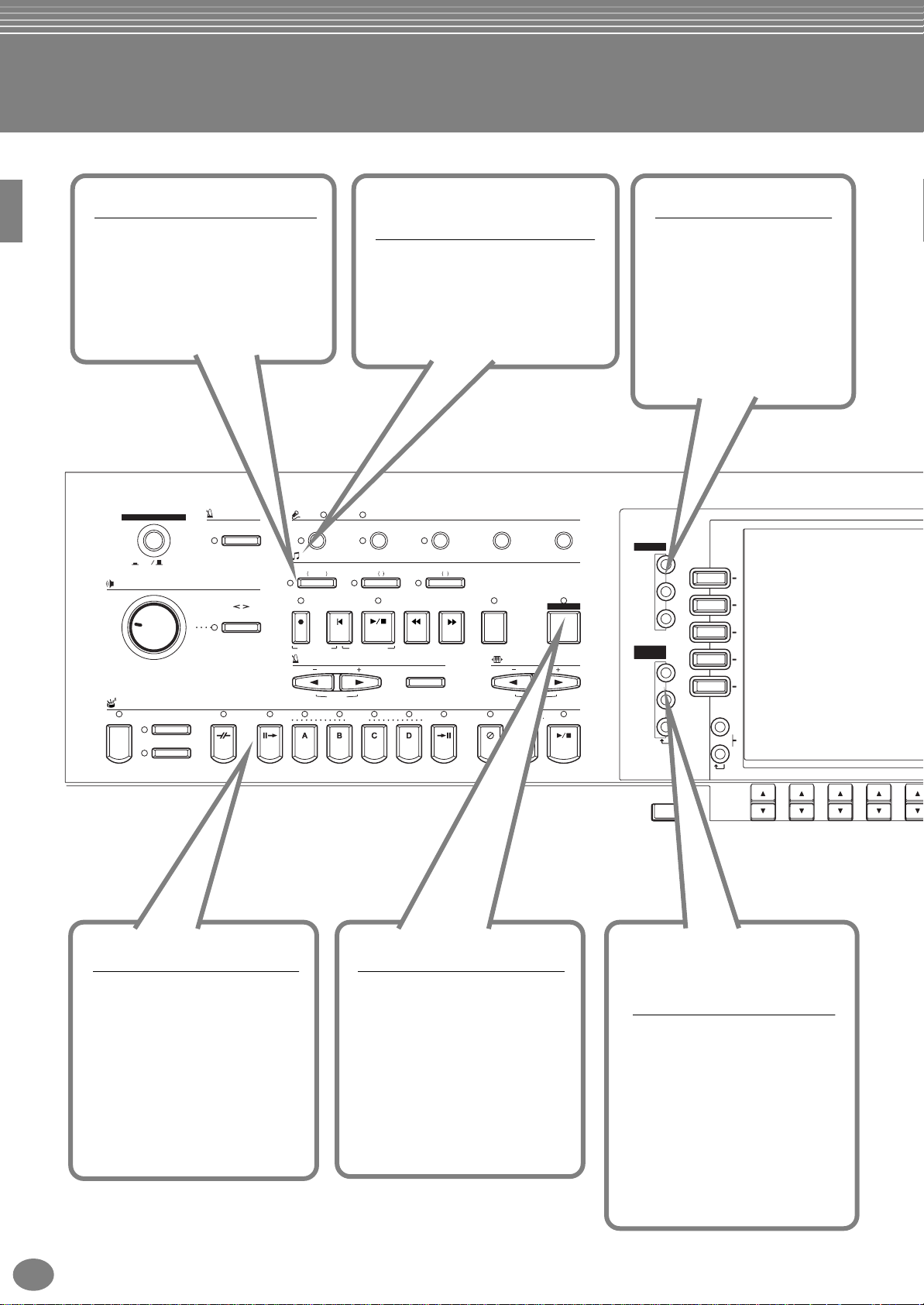
Les possibilités du Clavinova
SONG (morceau)
Reproduction de morceaux
précédemment enregistrés
(page 21, 36, 74)
Profitez d’une grande variété de morceaux pré-enregistrés ainsi que de
disques disponibles dans le commerce.
POWER
ON
OFF
MASTER VOLUME
MIN MAX
STYLE
ACMP AUTO FILL IN
OTS LINK
METRONOME
START STOP
FADE IN OUT
BREAK INTRO MAIN
MIC.
VOCAL HARMONY TALK EFFECT VH TYPE SELECT MIC. SETTING
SONG
EXTRA TRACKS TRACK 2 TRACK 1
SIGNAL OVER
STYLE L
START STOP
SYNC. STARTNEW SONG
VOCAL HARMONY
(harmonie vocale)
Automatic backup singing
(support automatique du chant)
(page 128)
Cette fonction avancée ajoute automatiquement les harmonies vocales
appropriées à votre chant.
R
REW REPEATTOP FFREC
TAP TEMPO
ENDING rit.
TRANSPOSETEMPO
SYNC.STOP START STOP
SYNC.START
GUIDE
RESETRESET
DEMO
Découvrez les
démonstrations
(page 20, 53)
Ici, non seulement vous
découvrirez les voix et styles
étonnants de l’instrument,
mais vous apprendrez également à utiliser les diverses
fonctions, tout en pratiquant
de vos mains le Clavinova !
MENU
DEMO
FUNCTION
SOUND
CREATOR
DIGITAL
RECORDING
MIXING
CONSOLE
HELP
DIGITAL
STUDIO
PART
A
B
C
D
E
BALANCE
CHANNEL
ON OFF
PART
14
STYLE
Appuyez votre jeu sur
l’accompagnement
automatique (page 28, 60)
Jouez un accord avec votre main
gauche et immédiatement,
l’accompagnement de fond automatique se fait entendre. Sélectionnez un style d’accompagnement
(pop, jazz, Latin, etc.) et le Clavinova se transforme en un véritable
orchestre de fond !
CVP-209/207
GUIDE
Apprentissage et pratique à
l’aide des fonctions Guide
(page 38, 79)
Jouez les morceaux pré-enregistrés ou utilisez le logiciel approprié et laissez l’écran et les
témoins lumineux vous indiquer
le moment et l’emplacement des
notes à jouer. L’apprentissage de la
musique n’a jamais été aussi facile
et amusant !
DIRECT ACCESS
1234567
DIGITAL RECORDING
(enregistrement
numérique)
Enregistrez vos morceaux au
clavier (page 94, 110)
Grâce à des fonctions d’enregistrement puissantes et simples à
utiliser, il est possible d’enregistrer vos propres morceaux au clavier et de créer des compositions
complètes et totalement orchestrées, que vous pourrez alors
enregistrer sur un lecteur USER
ou sur une disquette et les rappeler par la suite.
Page 15
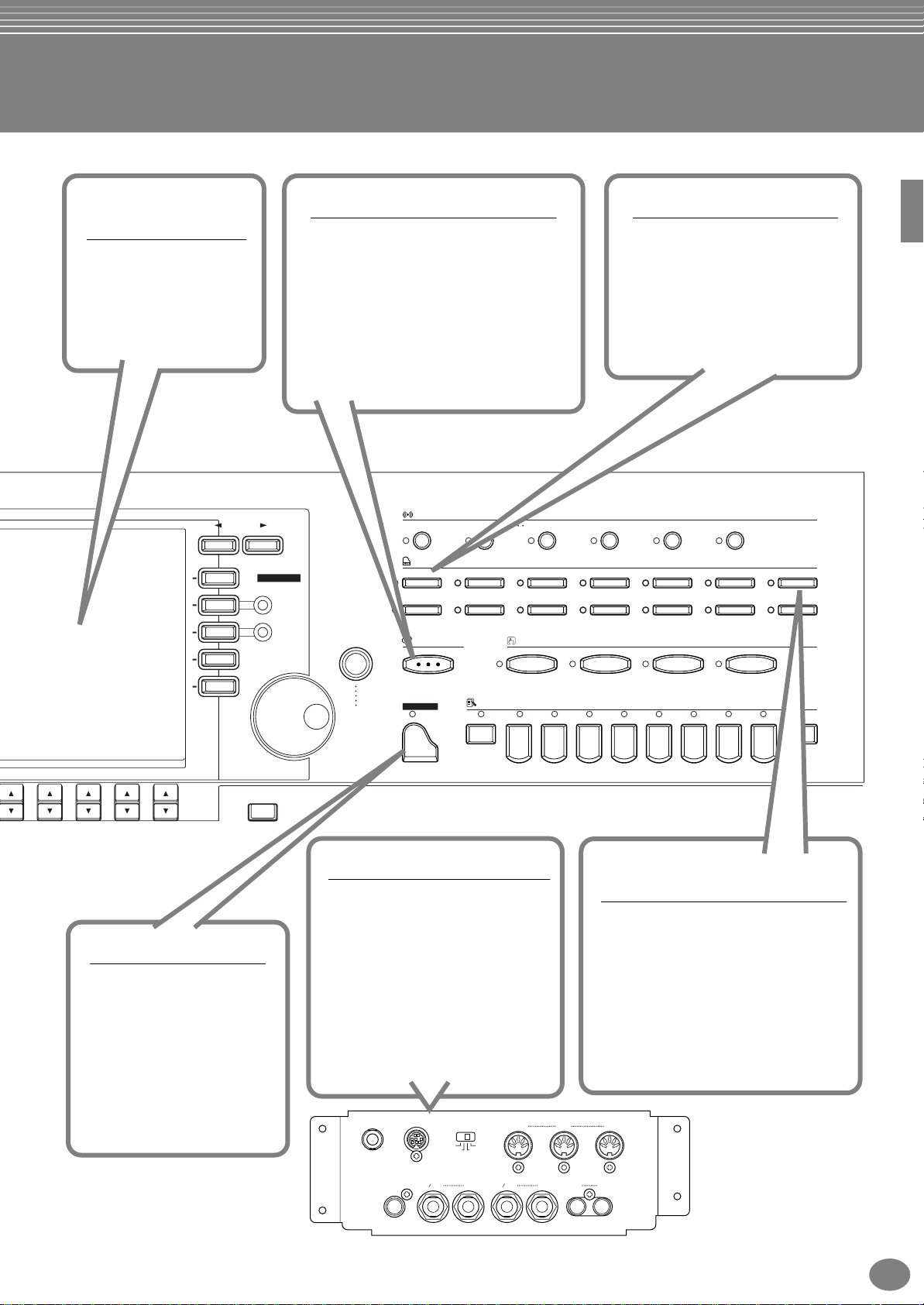
Afficheur à
cristaux liquides
Le grand afficheur à cristaux liquides (ainsi que les
diverses touches du panneau) offre un contrôle
complet et simple sur le
fonctionnement du
Clavinova.
MUSIC FINDER
Demandez le style
d’accompagnement qui convient le
mieux (page 33, 70)
Lorsque vous avez choisi le morceau à
jouer, mais que vous ne connaissez pas
le style ou la voix à utiliser, le Music Finder est là pour vous aider. Sélectionnez
simplement le titre du morceau et le Clavinova rappelle automatiquement le style
et la voix les plus adaptés.
VOICE (Voix)
Vous avez accès à un large
éventail de voix très réalistes
(page 25, 55)
Le Clavinova propose abondance
de voix d’une authenticité et d’un
dynamisme remarquables (plus de
800), comprenant pianos, cordes,
bois et bien plus encore !
BACK NEXT
F
G
H
I
J
PIANO
Configurez
instantanément votre
piano (page 56)
Grâce au Clavinova, vous
avez la possibilité de rappeler les paramètres optimum
pour un piano à l’aide d’une
simple touche, puis de jouer
une voix de piano extrêmement réaliste.
VOICE PART
ON OFF
LAYER
LEFT
EXIT
VOICE EFFECT
REVERB DSP VARIATION
VOICE
PIANO & HARPSI. E. PIANO PERCUSSION GUITAR BASS ORGAN FLUTESORGAN & ACCORDION
BRASS WOODWIND CHOIR & PAD SYNTH. XG USERSTRINGS
ENTER
DATA
ENTRY
MUSIC FINDER
PIANO
FREEZE MEMORY
ONE TOCTH SETTING
1432
REGISTRATION MEMORY
1
Borne TO HOST
Jouez de la musique avec un
ordinateur, rapidement et
simplement (page 154)
Profitez dès maintenant des énormes
possibilités de la musique par ordinateur. Connexions et configurations
sont extrêmement simples. En outre,
vous pourrez reproduire les parties
enregistrées sur ordinateur à l’aide
de différents sons instrumentaux,
tout cela à partir d’un simple
Clavinova !
AUX PEDAL
TO HOST
HOST SELECT
PC-1 PC-2
MIDIMac
HARMONY ECHO LEFT HOLDMONO
34 75862
ORGAN FLUTES (Flûtes
d'orgue)
Créez vos propres voix d’orgue
(page 93)
Cette fonction spéciale vous permet non
seulement de disposer d’un ensemble
complet de sons d’orgue riches et brillants mais vous permet en outre de créer
vos propres voix d’orgue, comme avec
un orgue traditionnel, en augmentant et
en diminuant les footages de flûtes et en
y ajoutant des sons de percussion.
MIDI
OUTTHRU
IN
VIDEO OUT
L L+R R L L+R R
AUX IN AUX OUT
(
)
LEVEL FIXED
LR
CVP-209/207
15
Page 16

Configuration du Clavinova
Protège-clavier
■ Pour ouvrir le protège-clavier :
Soulevez doucement le couvercle, puis faites-le glisser tout en appuyant.
■ Pour fermer le protège-clavier :
Faites glisser le couvercle vers vous et rabattez-le
doucement sur le clavier.
PRECAUTION
Attention ne pas vous coincer
les doigts lorsque vous ouvrez ou
lorsque vous fermez le couvercle.
PRECAUTION
Maintenez toujours le couvercle à deux mains pendant l’ouverture ou
la fermeture. Ne le relâchez pas a vant qu’il ne soit entièrement ouv ert
ou fermé. Prenez garde à ne pas v ous coincer les doigts entre le protège-clavier et l’appareil et à ne pas blesser les personnes évoluant
autour de vous, notamment des enfants.
■ Pour abaisser le pupitre :
Tirez le pupitre vers le haut et vers vous le plus possi-
1
ble.
Abaissez lentement le pupitre vers l’arrière jusqu’à
2
ce qu’il soit complètement redescendu.
PRECAUTION
N’essayez pas d’utiliser le pupitre lorsqu’il est à mi-chemin. De
même, lors de l’abaissement du pupitre, attendre qu’il soit arrivé totalement en bas avant de le relâcher.
Crochets du pupitre
Ces crochets ont pour but de maintenir les partitions en
place.
■ Pour ouvrir
PRECAUTION
Ne placez pas d’objets (morceaux de métal ou de papier) sur le protège-clavier. Ces petits objets pourraient tomber dans l’instrument
lorsque vous ouvrez le protège-clavier et seraient pratiquement
impossible à retirer. Ils risqueraient de provoquer par la suite des
chocs électriques, courts-circuits, incendies ou autres dommages
graves pour l’instrument.
Pupitre à musique
■ Pour soulever le pupitre :
Tirez le pupitre vers le haut et vers vous le plus possi-
1
ble.
Abaissez le pupitre jusqu’à ce qu’il se bloque en
2
position.
■ Pour fermer
16
CVP-209/207
Page 17
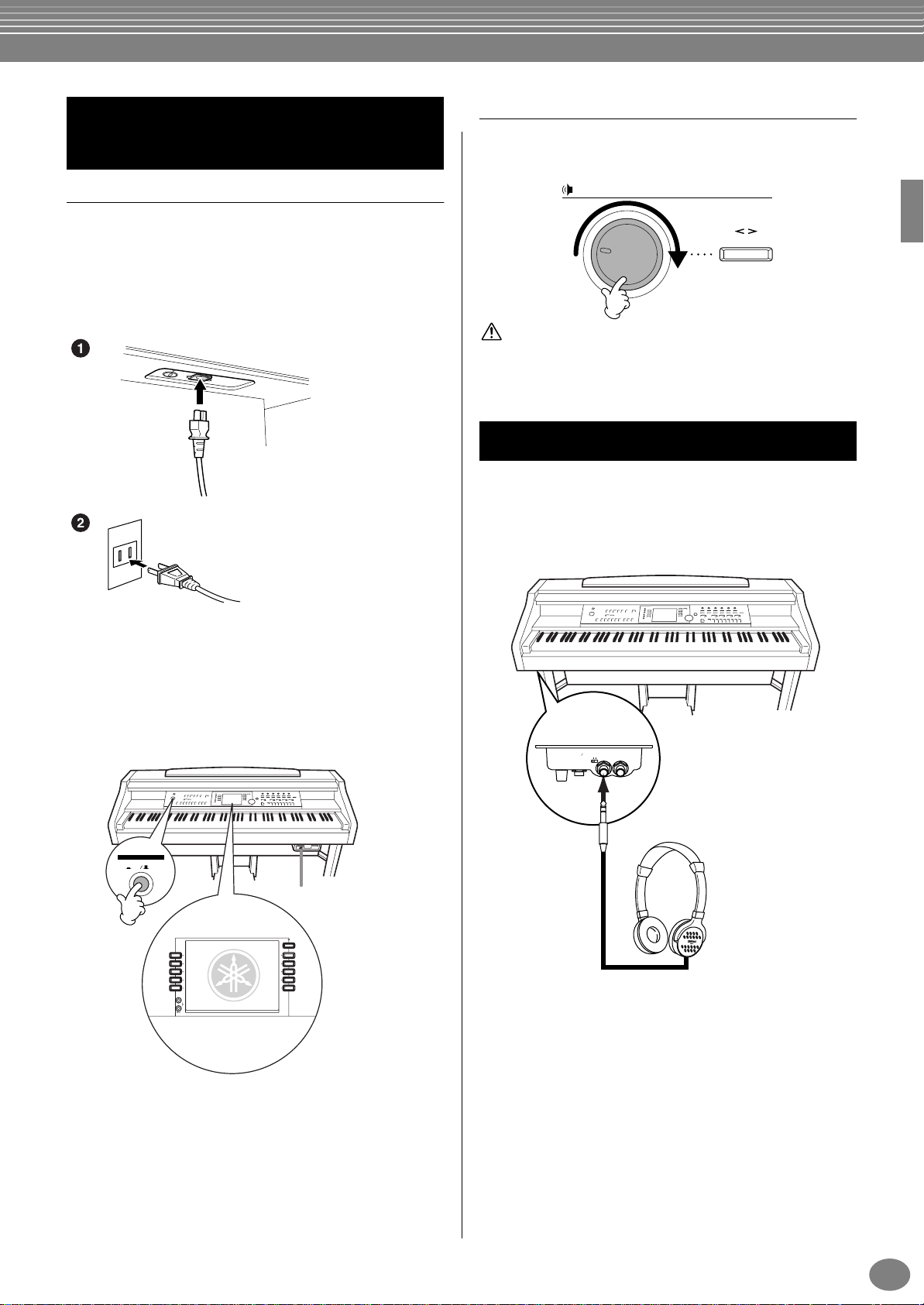
Allumer et éteindre
l’appareil
Réglage du volume
Utilisez le cadran [MASTER VOLUME] de manière à
régler le volume au niveau souhaité.
Branchez le cordon d'alimentation.
Insérez les fiches situées à chaque extrémité du cor-
1
don d'alimentation, l'une dans la prise AC INLET du
Clavinova et l'autre dans une prise secteur standard.
Dans certains pays, l’appareil est accompagné d’un
adaptateur dont les broches correspondent aux prises
murales CA.
(La forme de la prise varie selon le pays).
MASTER VOLUME
FADE IN / OUT
MIN
MAX
PRECAUTION
N'utilisez pas le Clavinova à un volume élevé pendant une période
prolongée, au risque d'endommager votre ouïe.
Utilisation du casque
Connectez le casque à l'une des prises [PHONES].
Deux prises [PHONES] sont disponibles.
Deux casques standards stéréos peuvent par conséquent
être branchés. (Si vous n’utilisez qu’un casque, vous
pouvez choisir indifféremment l’une des prises.)
Appuyez sur l’interrupteur [POWER].
2
→ L'écran principal apparaît sur l'écran LCD. Le
témoin du lecteur situé en bas à droite du clavier
s'allume également.
POWER
ON
OFF
Le témoin du lecteur s’allume.
A
B
C
D
E
BALANCE
CHANNEL
ON OFF
PART
BACK
Pour éteindre l’appareil, appuyez à nouveau sur
l’interrupteur [POWER].
→ L’écran et le témoin du lecteur situé en bas à
droite du clavier s’éteignent.
MIN MAX
VOLUME
MIC.
INPUT
MIC. LINE PHONES
LINE IN
CVP-209/207
17
Page 18
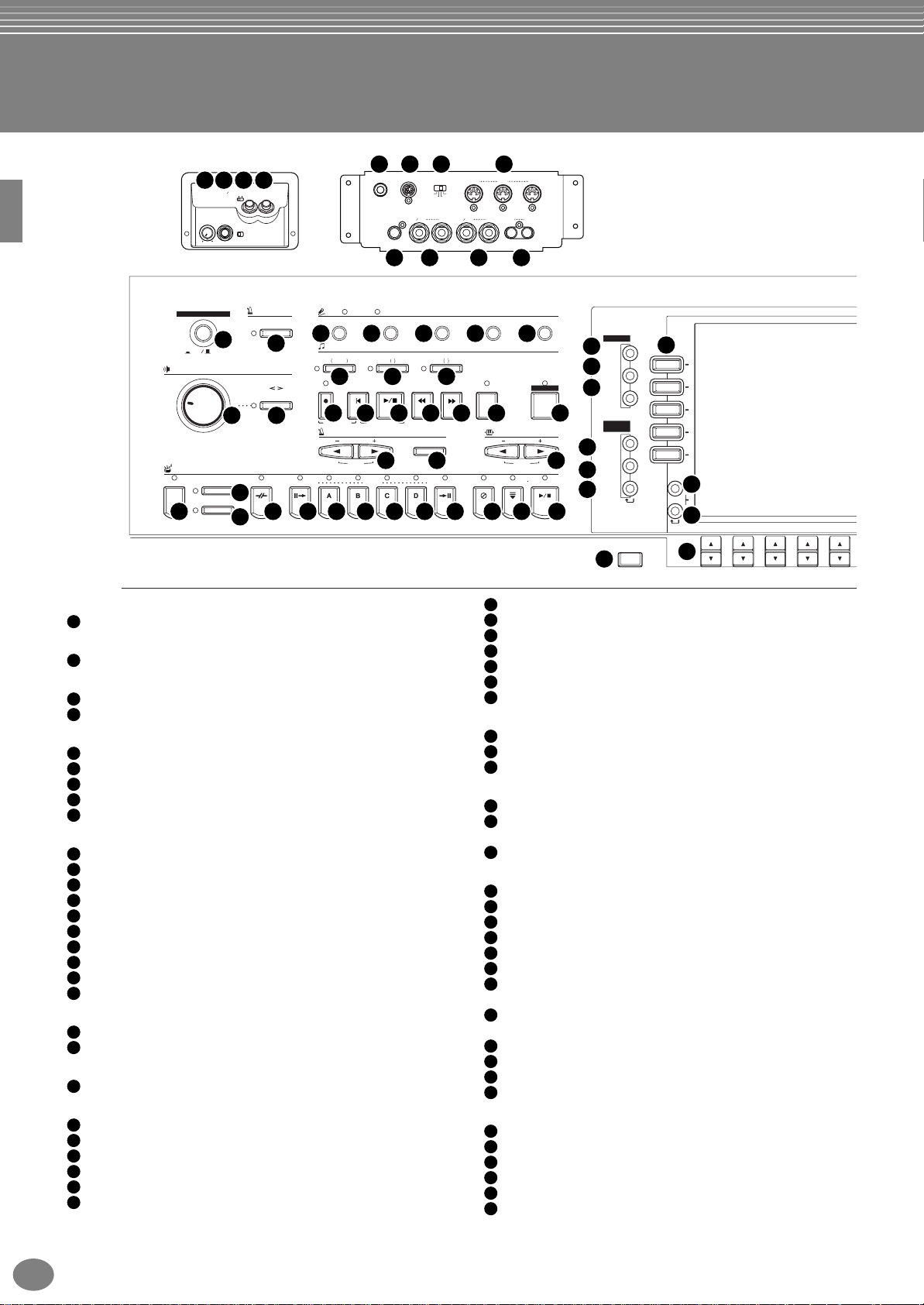
Terminaux et commandes du panneau
69 70 7271
MIC.
INPUT
VOLUME
LINE IN
MIN MAX
POWER
1
ON
OFF
MASTER VOLUME
MIN MAX
STYLE
ACMP AUTO FILL IN
OTS LINK
23
MIC. LINE PHONES
METRONOME
START STOP
FADE IN OUT
VOCAL HARMONY TALK EFFECT VH TYPE SELECT MIC. SETTING
5
2
EXTRA TRACKS TRACK 2 TRACK 1
3 4
BREAK INTRO MAIN
24
26 27 28 29 30 31 32 33 34 35
25
AUX PEDAL
VIDEO OUT
SIGNAL OVER
MIC.
6
SONG
STYLE L
10 11 12
START STOP
13 14
SYNC. STARTNEW SONG
20 21 22
ALIMENTATION
Touche [ON / OFF] (ALIMENTATION)..................................P. 17
1
METRONOME
Touche [START / STOP] ([Début/Arrêt]) (Métronome)......... P. 51
2
MASTER VOLUME
Cadran [MASTER VOLUME] ...............................................P. 17
3
Touche [FADE IN / OUT]...................................................... P. 66
4
MIC.
Touche [VOCAL HARMONY] (Harmonie vocale)...............P. 128
5
6
Touche [TALK].................................................................... P. 128
Touche [EFFECT] ..............................................................P. 128
7
Touche [VH TYPE SELECT]..............................................P. 128
8
9
Touche [MIC. SETTING].....................................................P. 128
SONG
Touche [EXTRA TRACKS (STYLE)]....................................P. 78
10
Touche [TRACK 2 (L)].......................................................... P. 78
11
12
Touche [TRACK 1 (R)] ......................................................... P. 78
13
Touche [REC] (Enregistrement)...........................................P. 94
14
Touche [TOP].......................................................................P. 77
15
Touche [START / STOP] (Début/arrêt) (SONG)................... P. 75
16
Touche [REW]......................................................................P. 77
17
Touche [FF]..........................................................................P. 77
18
Touche [REPEAT] ................................................................ P. 78
19
Touche [GUIDE]...................................................................P. 79
TEMPO
Touches [E] [F] (TEMPO) ............................................. P. 51
20
Touche [TAP TEMPO] .......................................................... P. 52
21
TRANSPOSE
Touches [E] [F] (TRANSPOSE).................................. P. 141
22
STYLE
Touche [ACMP]....................................................................P. 61
23
Touche [AUTO FILLIN]......................................................... P. 67
24
Touche [OTS LINK]..............................................................P. 69
25
Touche [BREAK] .................................................................. P. 65
26
Touche [INTRO] ............................................................. P. 31, 67
27
Touche MAIN [A]..................................................................P. 65
28
HOST SELECT
TO HOST
MIDIMac
PC-1 PC-2
L L+R R L L+R R
AUX IN AUX OUT
73747576
MIDI
OUTTHRU
(
LEVEL FIXED
LR
77 78 79 80
7
REW REPEATTOP FFREC
15 16 17
TAP TEMPO
8 9
R
ENDING rit.
SYNC.STOP START STOP
18 19
TRANSPOSETEMPO
RESETRESET
SYNC.START
Touche MAIN [B].................................................................. P. 65
29
Touche MAIN [C].................................................................. P. 65
30
Touche MAIN [D].................................................................. P. 65
31
Touche [ENDING / rit.] ...................................................P. 31, 67
32
Touche [SYNC.STOP].......................................................... P. 66
33
Touche [SYNC.START] ........................................................ P. 61
34
Touche [START / STOP] (Début/arrêt) (STYLE) .................. P. 61
35
MENU
Touche [DEMO].................................................................... P. 53
36
Touche [HELP]..................................................................... P. 50
37
Touche [FUNCTION] ([FONCTION]).................................. P. 133
38
DIGITAL STUDIO
Touche [SOUND CREATOR] ...............................................P. 88
39
Touche [DIGITAL RECORDING]
40
(Enregistrement numérique)........................................P. 94, 110
41
Touche [MIXING CONSOLE]............................................. P. 120
CONTROLE DE L’AFFICHAGE
Touches [A] - [J] ................................................................... P. 41
42
Touche [BALANCE].............................................................. P. 62
43
Touche [CHANNEL ON / OFF]....................................... P. 62, 77
44
Touche d'accès direct [DIRECT ACCESS] .......................... P. 48
45
Touche [BACK] (précédent) ........................................... P. 41, 47
46
Touche [NEXT]............................................................... P. 41, 47
47
Touche VOICE PART ON / OFF (Activation/Désactivation
48
des parties vocales) [LAYER] (Couche)............................... P. 57
Touche VOICE PART ON / OFF [LEFT]
49
(PARTIE VOIX ON / OFF [GAUCHE]).................................. P. 57
Touches [1▲▼] - [8▲▼] ...............................................P. 39 - 46
50
Touche [ENTER] .................................................................. P. 47
51
Cadran [DATA ENTRY].........................................................P. 47
52
Touche [EXIT] ......................................................................P. 41
53
VOICE EFFECT
Touche [REVERB]................................................................ P. 58
54
Touche [DSP]....................................................................... P. 58
55
Touche [VARIATION]............................................................ P. 58
56
Touche [HARMONY / ECHO]............................................... P. 59
57
Touche [MONO] ................................................................... P. 59
58
Touche [LEFT HOLD]........................................................... P. 59
59
IN
)
GUIDE
36
37
38
39
40
41
MENU
DEMO
HELP
FUNCTION
DIGITAL
STUDIO
SOUND
CREATOR
DIGITAL
RECORDING
MIXING
CONSOLE
45
DIRECT ACCESS
42
A
B
C
D
E
43
BALANCE
PART
CHANNEL
ON OFF
44
PART
50
12345
18
CVP-209/207
Page 19
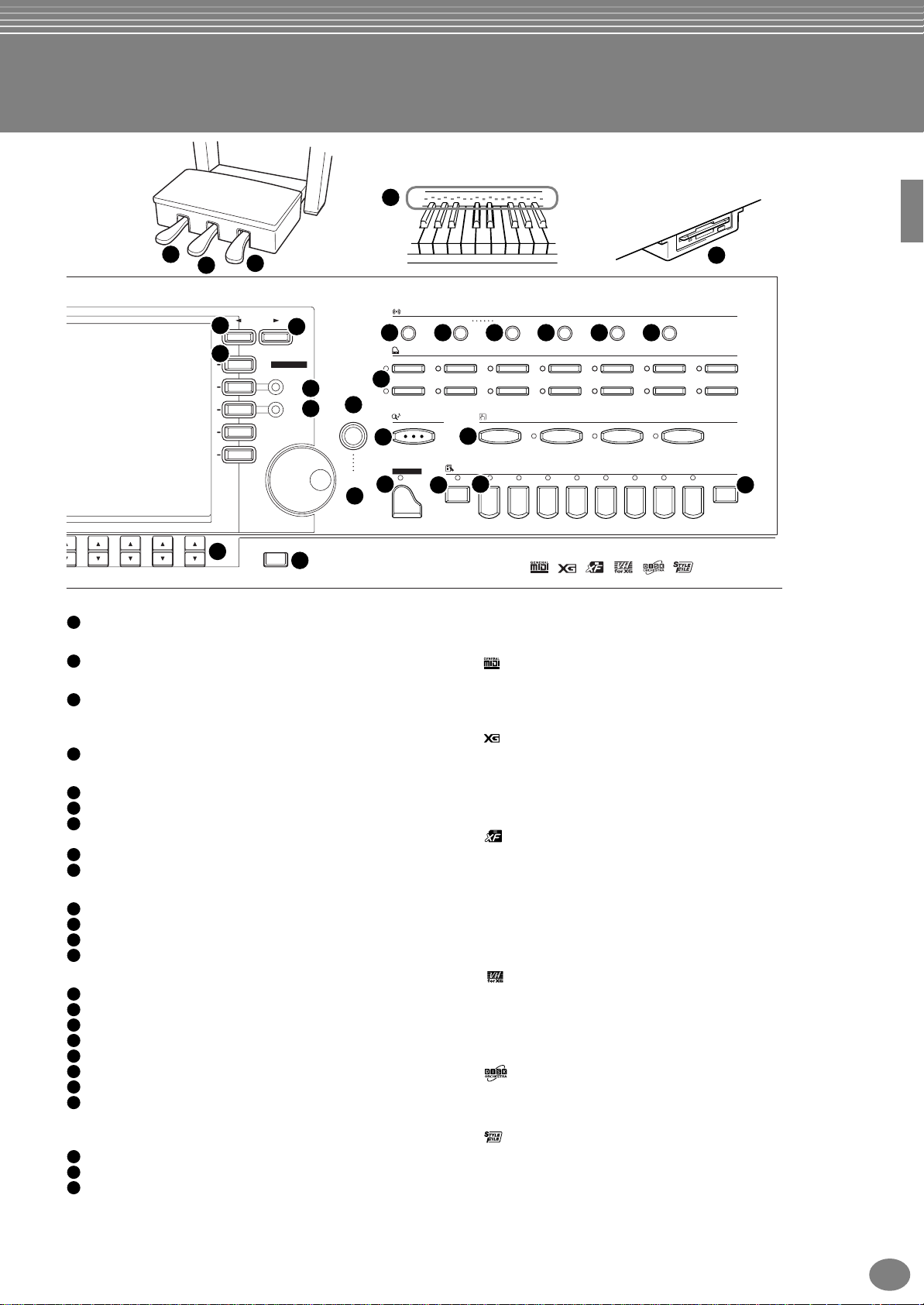
68
81
82
5678
46
42
50
83
BACK NEXT
F
G
H
I
J
EXIT
47
VOICE PART
ON OFF
LAYER
LEFT
53
48
49
51
ENTER
DATA
ENTRY
52
54
60
61
63
VOICE
Touches VOICE.................................................................... P . 55
60
MUSIC FINDER
Touche [MUSIC FINDER] ....................................................P. 70
61
ONE TOUCH SETTING
Touches [1] - [4] (ONE TOUCH SETTING)
62
(présélections immédiates).................................................. P. 68
Réglages PIANO
Touche [PIANO] ................................................................... P. 56
63
REGISTRATION MEMORY
Touche [FREEZE] ................................................................ P. 87
64
Touches [1] – [8] (REGISTRATION MEMORY).................... P. 85
65
Touche [MEMORY] .............................................................. P. 85
66
Lecteur de disquettes (3.5 ”).................................................. P. 6
67
Témoins de clavier...............................................................P. 79
68
Connecteurs pour le microphone et les écouteurs
Bouton [INPUT VOLUME]..................................................P. 152
69
Prise [MIC. LINE IN]........................................................... P. 152
70
Commutateur [MIC. LINE]..................................................P. 152
71
Prises [PHONES]...............................................................P. 152
72
Connecteurs
Bornes MIDI [THRU] [OUT] [IN].........................................P. 154
73
Sélecteur [HOST SELECT]................................................P. 154
74
Borne [TO HOST] .............................................................. P. 155
75
Prise de pédale auxiliaire [AUX PEDAL]............................ P. 154
76
Prise [VIDEO OUT]............................................................ P. 153
77
Prises d'entrée auxiliaire AUX IN [L / L+R] [R]................... P. 153
78
Prises de sortie auxiliaire AUX OUT [L / L+R] [R].............. P. 153
79
Prises de sortie auxiliaire AUX OUT (LEVEL FIXED)
80
(Niveau fixe) [L] [R]............................................................P. 153
Pédales
Pédale gauche..................................................................... P. 59
81
Pédale de sostenuto............................................................P. 59
82
Pédale de maintien..............................................................P. 59
83
VOICE EFFECT
REVERB DSP VARIATION
55 56 58 5957
VOICE
PIANO & HARPSI. E. PIANO PERCUSSION GUITAR BASS ORGAN FLUTESORGAN & ACCORDION
BRASS WOODWIND CHOIR & PAD SYNTH. XG USERSTRINGS
MUSIC FINDER
PIANO
64
ONE TOCTH SETTING
1432
62
REGISTRATION MEMORY
1
FREEZE MEMORY
65
Logos du panneau de commande
Les logos imprimés sur le panneau du Clavinova signalent les standards/formats pris en charge par l’appareil ainsi que les fonctions spéciales qui y sont incluses.
GM System Level 1
« GM System Level 1 » ou le niveau 1 du système GM s'ajoute à la
norme MIDI qui garantit la reproduction exacte de toutes les données
musicales compatibles MIDI sur n'importe quel générateur de son ou
synthétiseur compatible GM, quel qu'en soit le fabricant.
Format XG
XG est un nouveau format MIDI créé par Yamaha qui améliore et
développe de manière significative la norme « GM System Level 1 »
en permettant d'augmenter la capacité de gestion des voix, la commande expressive et la production d'effets tout en restant pleinement
compatible avec GM. Les voix XG du Clavinova permettent d’ailleurs
d’enregistrer des fichiers son compatibles avec le format XG.
Format XF
Le format XF de Yamaha améliore encore le standard SMF (Standard
MIDI File) grâce à des fonctionnalités plus grandes et une capacité
d'évolution plus importante pour les développements futurs. Le
modèle Clavinova est en fait à même d’afficher les paroles en parallèle avec la lecture du fichier XF contenant ces informations (SMF
constitue d’ailleurs le format le plus commun pour les fichiers de
séquence MIDI. Le Clavinova est compatible avec les formats SMF 0
et 1, et enregistre des données de morceaux à l’aide du format
SMF 0).
Vocal Harmony (Harmonie vocale)
L'harmonie vocale utilise les technologies de pointe en matière de
traitement des signes numériques pour ajouter automatiquement
l'harmonie vocale appropriée à l'air fredonné par l'utilisateur. Cette
fonction permet aussi de modifier le timbre et le genre de la voix principale et des voix secondaires ajoutées pour produire une grande
variété d'effets d'harmonie vocale.
Disk Orchestra Collection
Le format DOC, destiné à l’attribution des voix, propose des capacités de lecture des données à l’aide d’une large gamme d’instruments
Yamaha et d’appareils MIDI.
Style File Format
Le format SFF (Style File Format) représente le format d’origine pour
les fichiers de style Yamaha ; il utilise un système de conversion unique visant à proposer un accompagnement automatique de grande
qualité, fondé sur un large éventail de types d’accords. Le Clavinova
utilise le format SFF en interne, il lit les disques de style SFF en option
et crée des styles SFF à l’aide de la fonction Style Creator (Créateur de
Style).
HARMONY ECHO LEFT HOLDMONO
34 75862
67
66
CVP-209/207
19
Page 20
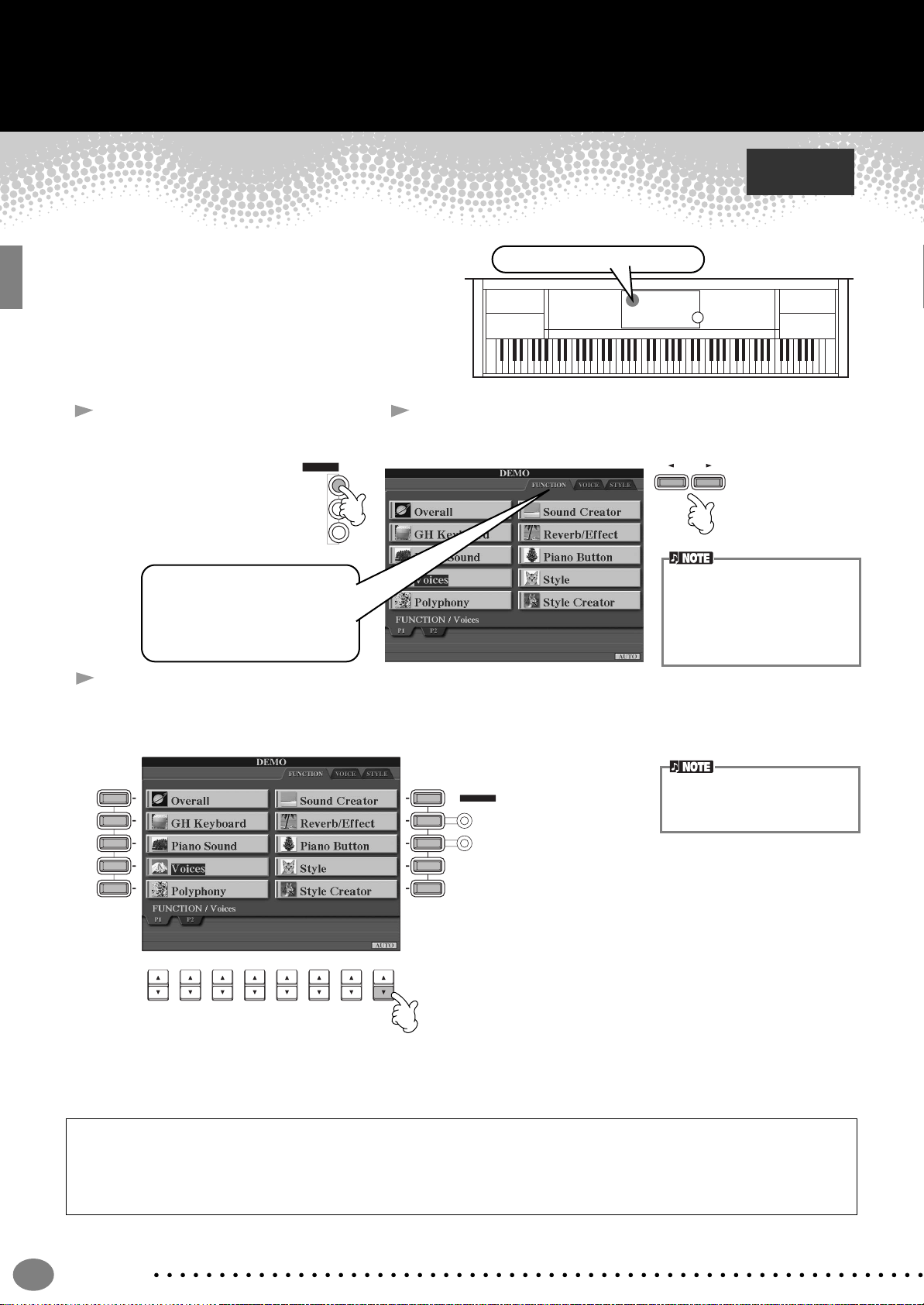
Guide rapide . . . . . . . . . . . . . . . . . . . . . . . .
Jouer les démonstrations
Le Clavinova dispose d'une vaste gamme de morceaux de
démonstration contenant des voix riches et authentiques
ainsi que des styles et des rythmes dynamiques.
Le Clavinova met à votre disposition une sélection spéciale de fonctions de démonstration. Familiarisez-vous
avec les caractéristiques et les fonctions importantes de
votre instrument afin de pouvoir l'utiliser efficacement
pour créer votre propre musique.
1 Lorsque vous appuyez sur la
touche [DEMO], les morceaux de
démonstration sont
automatiquement
reproduits au hasard.
Dans cet exemple, [FUNCTION]
(Fonction) a été sélectionné. Les
démonstrations de fonctions
présentent chaque fonction du
CVP-209/207.
MENU
DEMO
HELP
FUNCTION
2 Appuyez sur la touche [BACK] (précédent) ou [NEXT]
Référence
page 53
Touche [DEMO] (Démonstration)
(suivant) pour sélectionner les catégories de démonstration.
BACK NEXT
Les démonstrations de voix concernent les voix du CVP-209/207.
Les démonstrations de style vous
proposent des rythmes et des
accompagnements pour le
CVP-209/207 (page 53).
3 Pour sélectionner les morceaux de démonstration, appuyez sur l'une des touches [A] à [J] ou sur [8]
(AUTO) (page FUNCTION uniquement).
Dans le cadre de cet exemple, appuyez sur la touche [8▼] [AUTO].
Toutes les démonstrations de fonctions sont reproduites selon une séquence.
A
B
C
D
E
12345678
F
G
H
I
J
VOICE PART
ON OFF
LAYER
LEFT
Pour plus d'informations sur les
démonstrations, reportez-vous à
la page 53.
Lorsque vous avez terminé la reproduction des morceaux de démonstration, appuyez sur la touche [EXIT] (Quitter) pour
quitter le mode démonstration et revenir à l'écran MAIN (Principal).
Lorsque vous avez terminé les démonstrations, vous pouvez vous familiariser encore davantage avec votre
Clavinova en partant à la découverte d'autres fonctions :
• Reproduction des morceaux programmés (Song Book) (Recueil de morceaux) (page 21)
• Disk Song Playback (Reproduction de morceau sur disquette) (page 21)
• Reproduction des démonstrations courtes de la voix sélectionnée (reportez-vous à l'écran Voice Open, page 26).
20
Guide rapide
Page 21
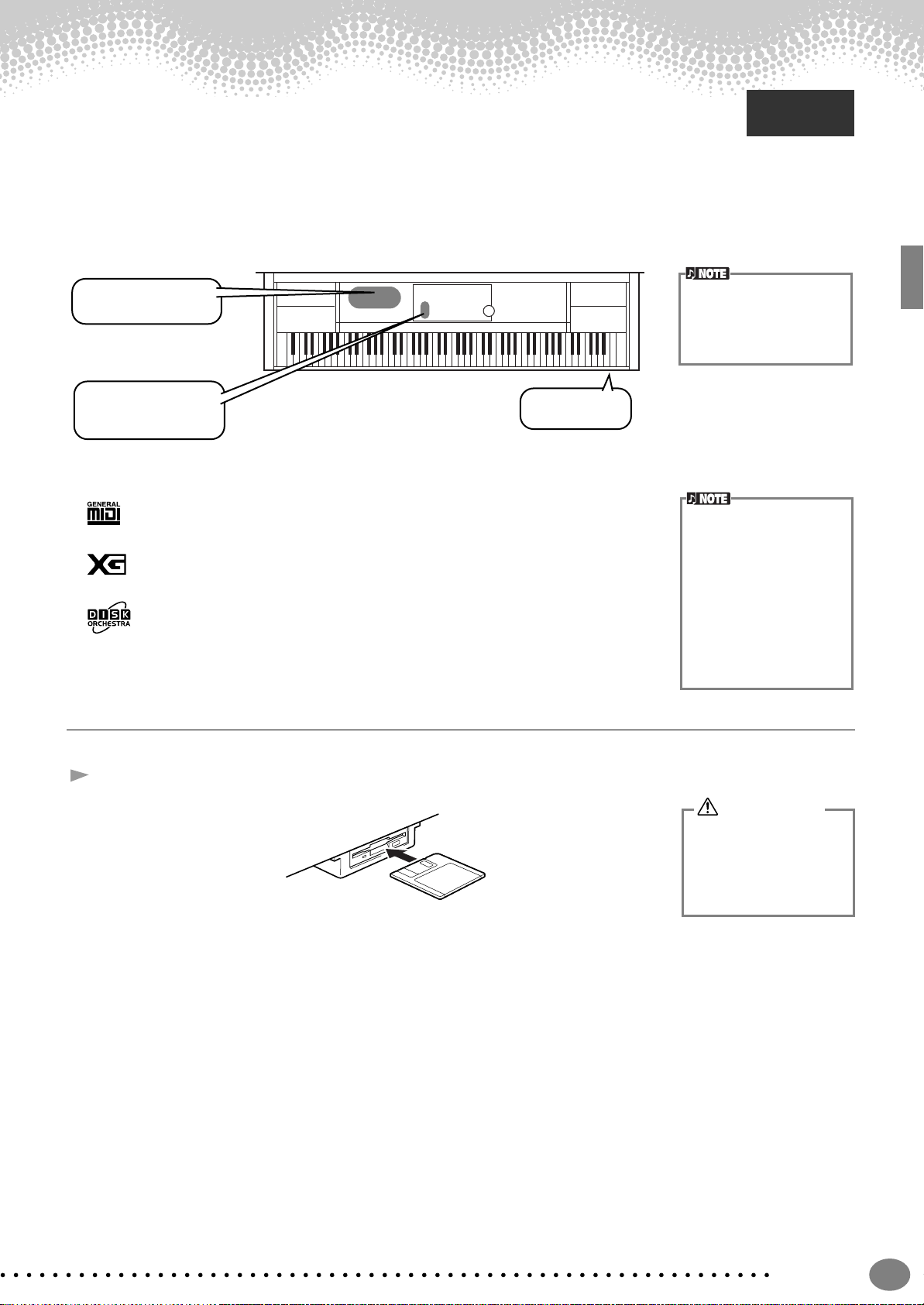
Reproduction de morceau
Reproduction de morceau
Référence
page 74
Vous pouvez combiner les magnifiques voix, effets, rythmes et styles ainsi que d'autres fonctions
sophistiquées du Clavinova pour créer des morceaux !
Comme vous pouvez le constater en écoutant les démonstrations, le Clavinova contient de nombreux morceaux programmés. Mais, vous disposez encore d'autres enregistrements : Appelez l’écran Song Open (PRESET). Dans le commerce, vous trouverez également des logiciels proposant un grand nombre de morceaux que vous pouvez utiliser avec
votre Clavinova.
Touches relatives aux
morceaux
Touches BALANCE
(Balance) et
CHANNEL (Canal)
Lecteur de
disquettes
Vérifiez que la langue de
l'instrument (page 151)
correspond à celle du fichier
du morceau en cours de
reproduction.
Les morceaux suivants peuvent être reproduits avec le CVP-209/207. Pour de plus amples détails sur les logos, reportez-vous aux pages 74, 159.
Les disquettes portant ce logo contiennent des données de morceaux pour des voix,
définies par la norme GM.
Les disquettes portant ce logo contiennent des données de morceaux utilisant le format
XG, une extension de la norme GM qui offre une plus grande variété de voix et une
commande sonore plus détaillée.
Les disquettes portant ce logo contiennent des données de morceaux pour voix définies
au format DOC de Yamaha.
Lorsque les morceaux contiennent de grandes quantités de données, il arrive que
l'instrument ne parvienne
pas à les lire correctement ;
vous risquez donc de ne pas
pouvoir les sélectionner. La
capacité maximale est
d'environ 200 à 300 Ko ; cela
peut toutefois varier en fonction du contenu des données
de chaque morceau.
Reproduction des morceaux
1 Si vous souhaitez reproduire des morceaux contenus dans une disquette, insérez celle-ci dans le lecteur.
PRECAUTION
• Nous vous recommandons vivement de lire la
section « Emploi du lecteur de disquettes et des
disquettes » à la page
page 6.
Guide rapide
21
Page 22
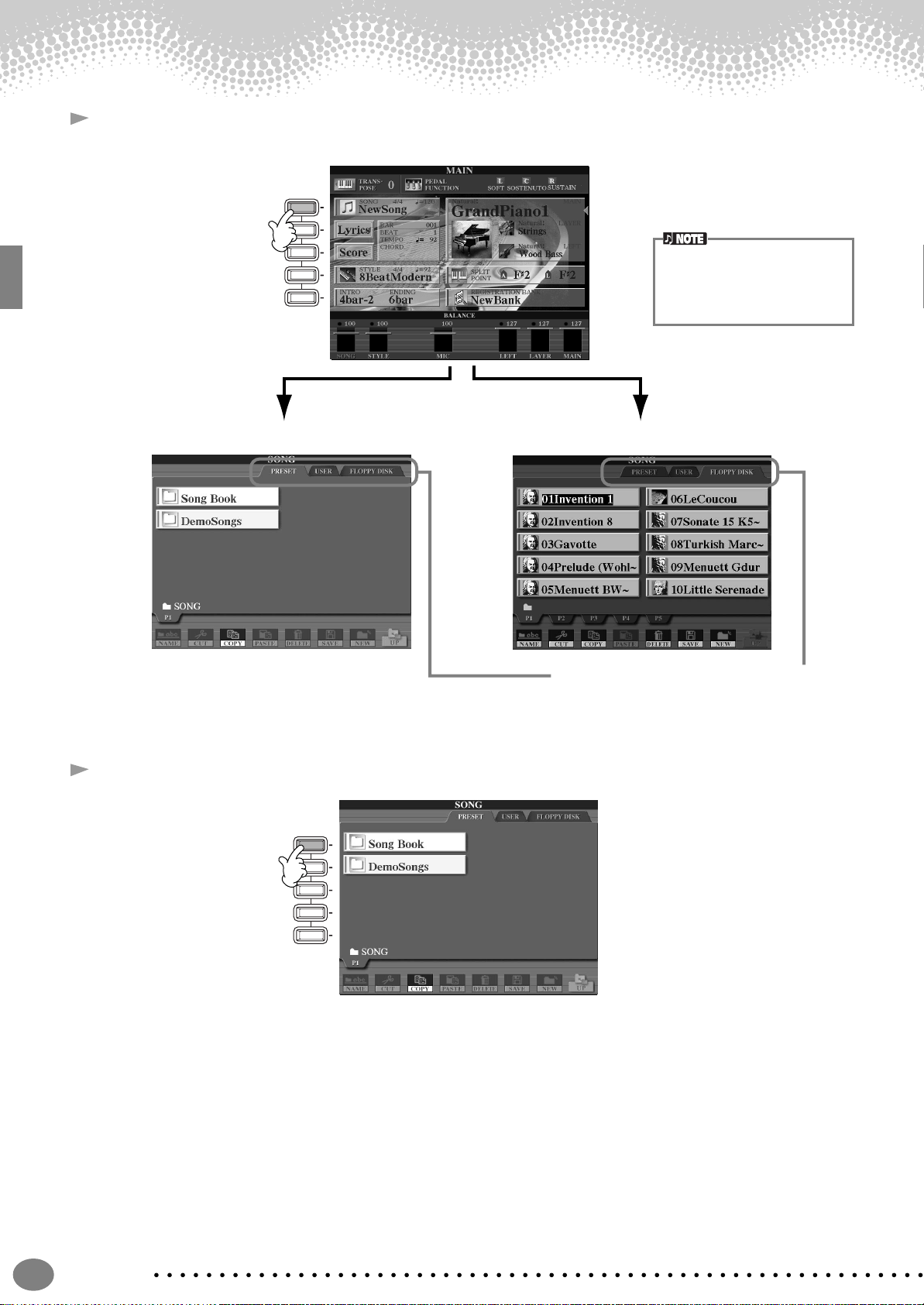
Reproduction de morceau
2 Appuyez sur la touche [A] pour faire apparaître l'écran Song Open.
Lorsque l’écran MAIN ne s’affiche pas, appuyez sur le bouton [DIRECT ACCESS], puis sur [EXIT].
A
B
C
D
E
PRESET (Programmation) FLOPPY DISK (Disquette)
L’écran MAIN (il s’affiche à la
mise sous tension) permet de
sélectionner des morceaux, des
voix, des styles d’accompagnement, etc.
Appuyez sur la touche [BACK] ou [NEXT] pour
sélectionner le lecteur.
3 Appuyez sur la touche [A] pour sélection le dossier contenant les morceaux programmés (SONG BOOK).
A
B
C
D
E
22
Guide rapide
Page 23
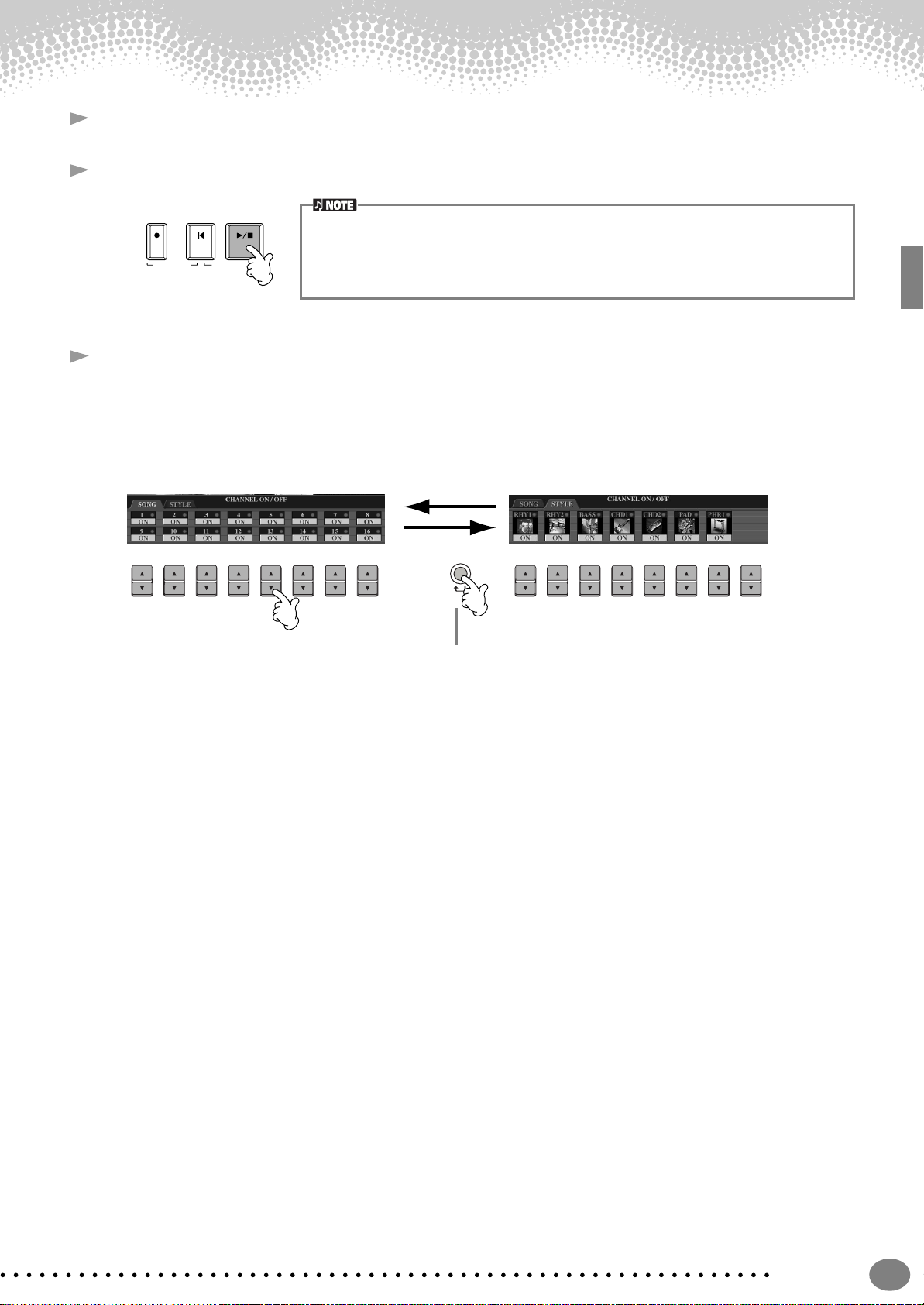
Reproduction de morceau
4 Appuyez sur l'une des touches [A] à [J] pour sélectionner un fichier de morceaux.
5 Appuyez sur la touche SONG [START/STOP] (Début/arrêt) pour démarrer la reproduction.
REC TOP START / STOP
•Pour retourner en arrière ou avancer rapidement à l'endroit où vous souhaitez commencer la
reproduction, appuyez sur la touche [REW] ou [FF].
NEW SONG
SYNC.START
• Si les logiciels de données de morceau (Standard MIDI format 0) comportent des paroles, vous
pouvez voir celles-ci apparaître sur l'écran pendant la reproduction. Il est également possible
d'afficher la partition. Pour plus d'informations, reportez-vous aux pages 81 et 84.
6 Lors de la reproduction d'un morceau, essayez la fonction Mute (En sourdine) qui permet d'activer ou de
désactiver le canal de certains instruments. Vous pouvez ainsi mettre au point des arrangements
dynamiques en un rien de temps !
1) Appuyez sur la touche [CHANNEL ON/OFF] (Activation / désactivation de canaux).
2) Appuyez sur l'une des touches [1 - 8
▲▼] correspondant au canal que vous souhaitez activer ou
désactiver.
CHANNEL
ON / OFF
PART
Si STYLE est sélectionné,
appuyez de nouveau sur
cette touche.
1234567812345678
Guide rapide
23
Page 24
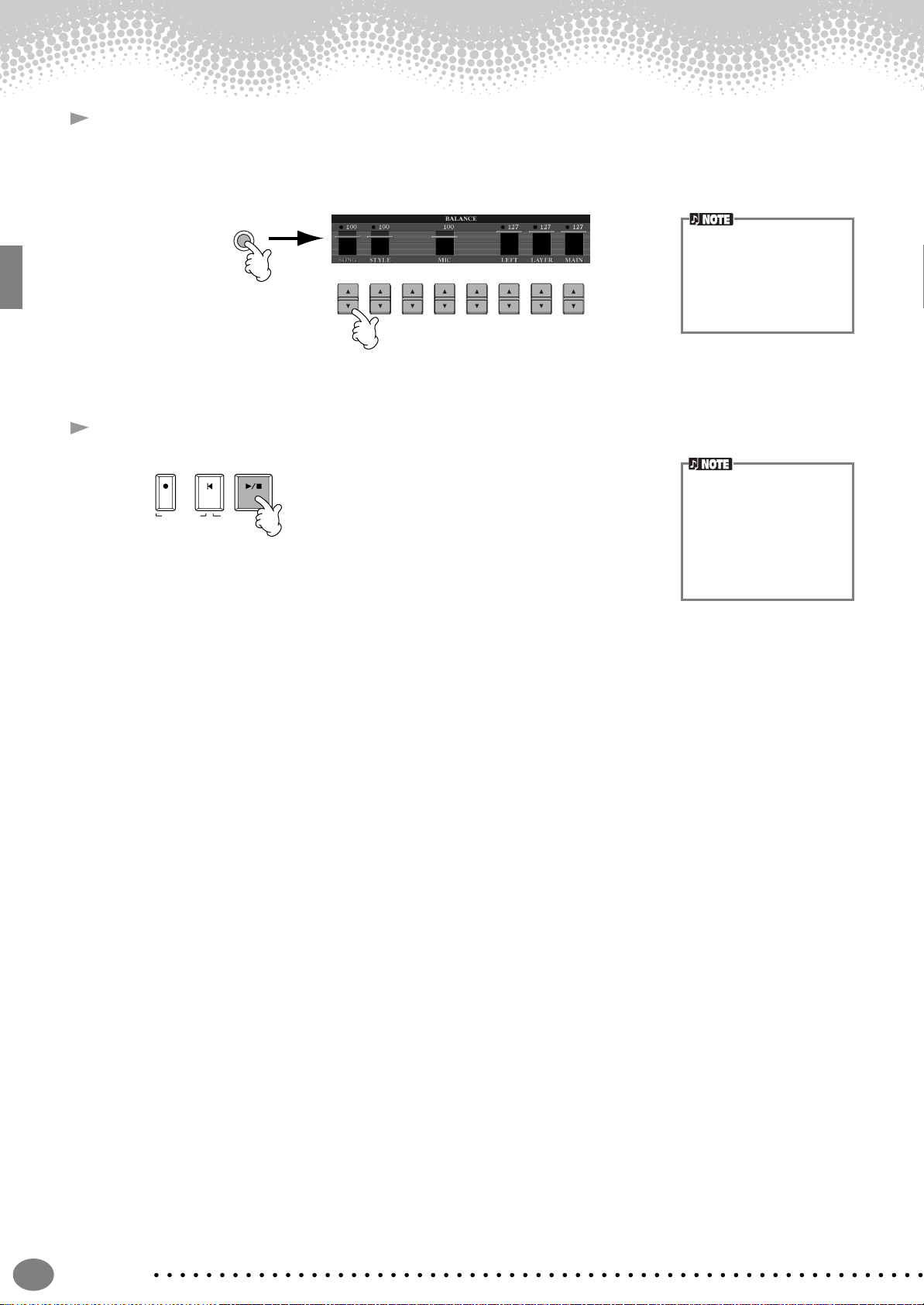
Reproduction de morceau
7 Enfin, essayez-vous au mixage. Les commandes de la balance vous permettent de régler les niveaux des
différentes parties : le morceau, le style, votre voix et votre jeu.
1) Appuyez sur la touche [BALANCE].
2) Appuyez sur l'une des touches [1 - 8▲▼] correspondant à la partie dont vous souhaitez régler le volume.
BALANCE
12345678
8 Appuyez sur la touche de morceaux [START/STOP] pour arrêter la reproduction.
REC TOP START / STOP
NEW SONG
SYNC.START
Pour activer un ensemble
de commandes de mixage,
appuyez sur la touche
[MIXING CONSOLE] (Console de mixage)
(page 120).
• La touche [FADE IN/OUT]
(page page 66) peut servir
à produire des ouvertures
et des coupures par fondus sonores lors du lancement et de l'arrêt du
morceau ou de l'accompagnement.
24
Guide rapide
Page 25
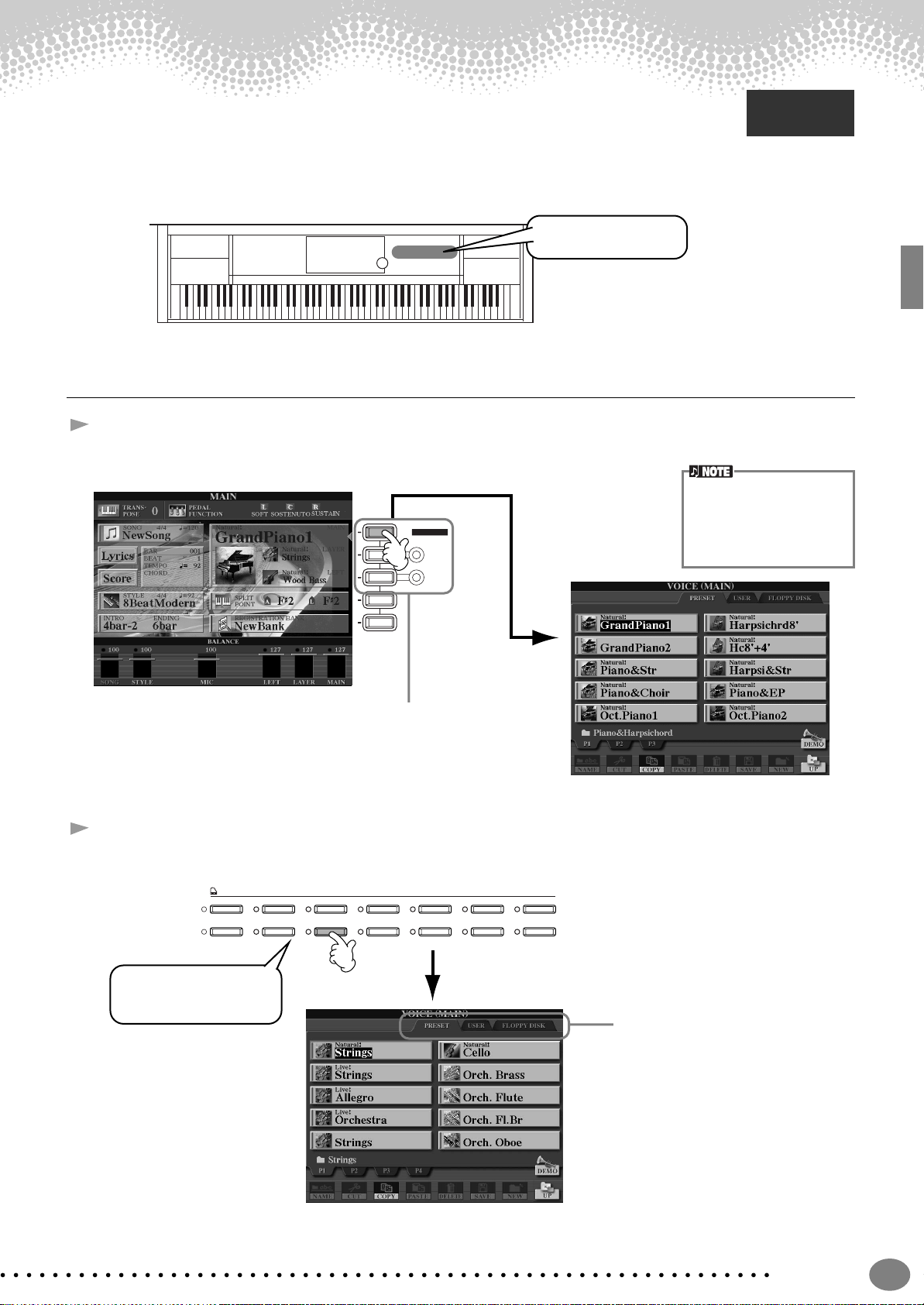
Reproduction de voix
Reproduction de voix
Le Clavinova offre une diversité stupéfiante de plus de 800 voix dynamiques, riches et réalistes.
Référence
page 55
Reproduisez quelques-unes de ces voix et voyez comment vous pouvez les intégrer à vos arrangements musicaux. Vous pouvez apprendre à sélectionner chaque voix, en associer deux dans une couche ou attribuer
chacune des deux séparément à votre main gauche ou à votre main droite.
Touches relatives aux
voix
Reproduction d'une voix
1 Appuyez sur la touche [F] pour appeler le menu permettant de sélectionner la voix MAIN (Principale).
Lorsque l’écran MAIN ne s’affiche pas, appuyez sur le bouton [DIRECT ACCESS], puis sur [EXIT].
La voix que vous sélectionnez appartient à la partie
F
G
H
I
J
VOICE PART
ON OFF
LAYER
LEFT
MAIN et est appelée voix
MAIN (Cf. page 57 pour plus
d'informations.)
Il est conseillé d’écouter que la voix
MAIN seule, afin de s’assurer que
les parties LAYER (Couche) et LEFT
(Gauche) sont désactivées.
2 Sélectionnez un groupe de voix.
VOICE
PIANO & HARPSI. E. PIANO PERCUSSION GUITAR BASS ORGAN FLUTESORGAN & ACCORDION
BRASS WOODWIND CHOIR & PAD SYNTH. XG USERSTRINGS
Dans cet exemple,
« STRINGS » (Instruments
à cordes) a été sélectionné.
Appuyez sur la touche
[BACK]/[NEXT] pour
sélectionner l'emplacement
de la mémoire de la voix.
Dans cet exemple, PRESET
a été sélectionné.
Guide rapide
25
Page 26
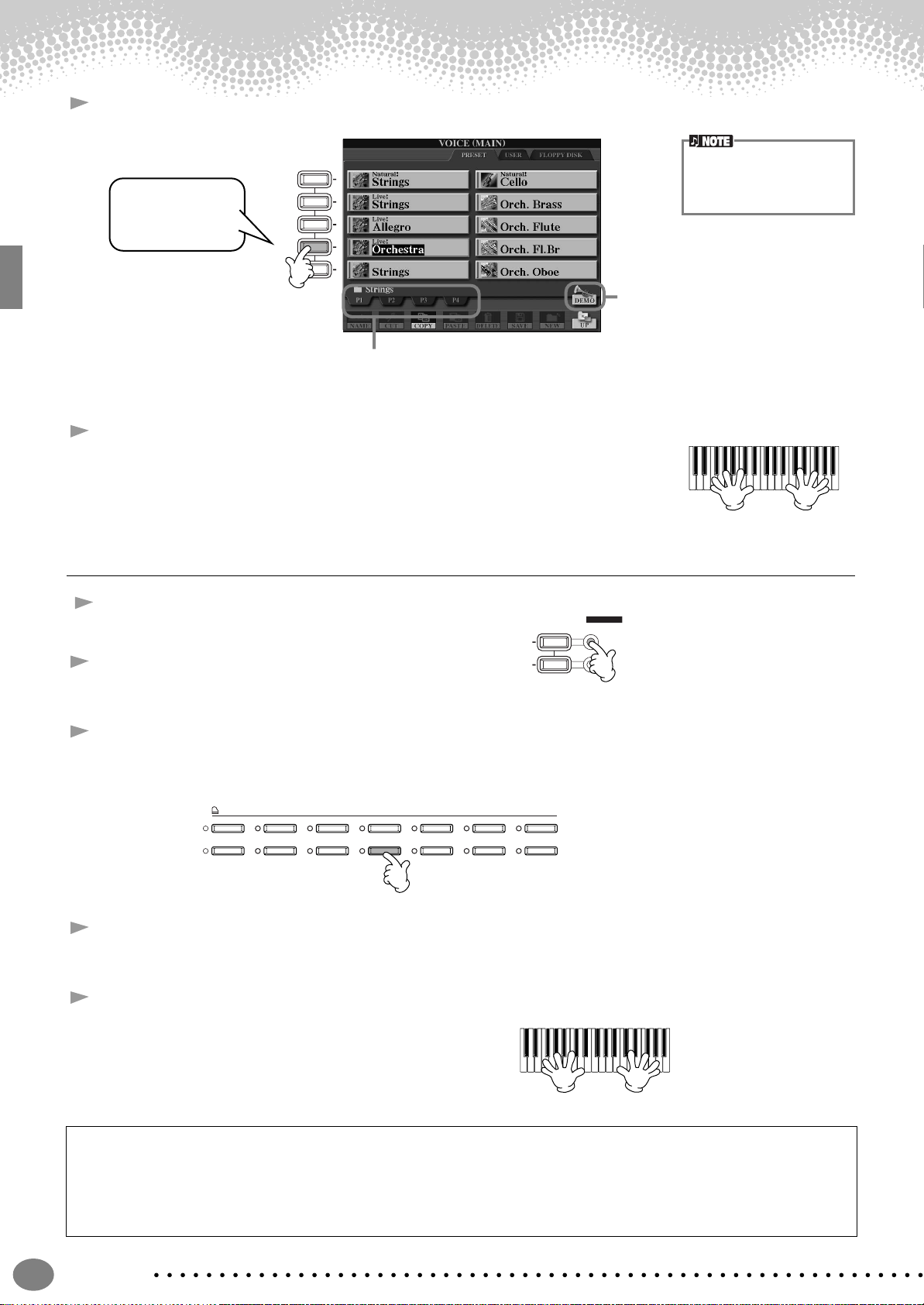
Reproduction de voix
3 Sélectionnez une voix.
Dans cet exemple,
« Orchestra »
(Orchestre) a été
sélectionné.
4 Reproduisez les voix.
Bien entendu, vous pouvez reproduire vous-même les voix à partir de votre clavier, mais vous pouvez aussi laisser cette tâche au Clavinova. Il vous suffit sim-
plement d'appuyer sur la touche [8▲], que vous voyez sur l'écran ci-dessus, et
une démonstration de voix démarre automatiquement.
A
B
C
D
E
Appuyez sur la touche correspondante pour
sélectionner les autres pages et découvrir
d'autres voix.
Vous pouv ez retourner à tout
instant à l'écran Main en
double-cliquant sur l'une des
touches [A] - [J].
Appuyez sur la touche [8▲] pour démarrer
la démonstration de la voix sélectionnée.
Pour l'arrêter, appuyez à nouveau sur
cette touche. La f onction démonstration ne
se limite pas seulement aux voix. Pour
plus d'informations, reportez-vous à la
page 53.
Reproduction simultanée de deux voix
1 Appuyez sur la touche [LAYER] sous VOICE PART
ON/OFF pour activer la partie LAYER.
2 Appuyez sur la touche [G] pour sélectionner la partie
LAYER.
3 Sélectionnez un groupe de voix.
Cette fonction vous permet de sélectionner un formidable pad pour étoffer le son. Faites apparaître le groupe
« CHOIR & PAD » (Chœur et pad).
VOICE
PIANO & HARPSI. E. PIANO PERCUSSION GUITAR BASS ORGAN FLUTESORGAN & ACCORDION
BRASS WOODWIND CHOIR & PAD SYNTH. XG USERSTRINGS
4 Sélectionnez une voix.
Par exemple, sélectionnez « Hah Choir ».
5 Reproduisez les voix.
Vous pouvez maintenant reproduire deux voix différentes simultanément à l'intérieur d'une riche couche de
sons : la voix MAIN que vous avez sélectionnée dans la
partie précédente et la voix LAYER que vous venez de
sélectionner.
G
H
VOICE PART
ON OFF
LAYER
LEFT
26
Mais cela n'est qu'un début. Reportez-vous aux autres fonctions concernant les voix :
• Réglage instantané du Clavinova pour jouer du piano en appuyant simplement sur une touche (page 56).
• Création de vos propres voix — rapidement et facilement — en modifiant le réglage actuel des voix (page 88).
• Définition des paramètres préférés pour les voix, les styles, etc. Il vous est possible de les utiliser à tout moment
(page 85).
Guide rapide
Page 27
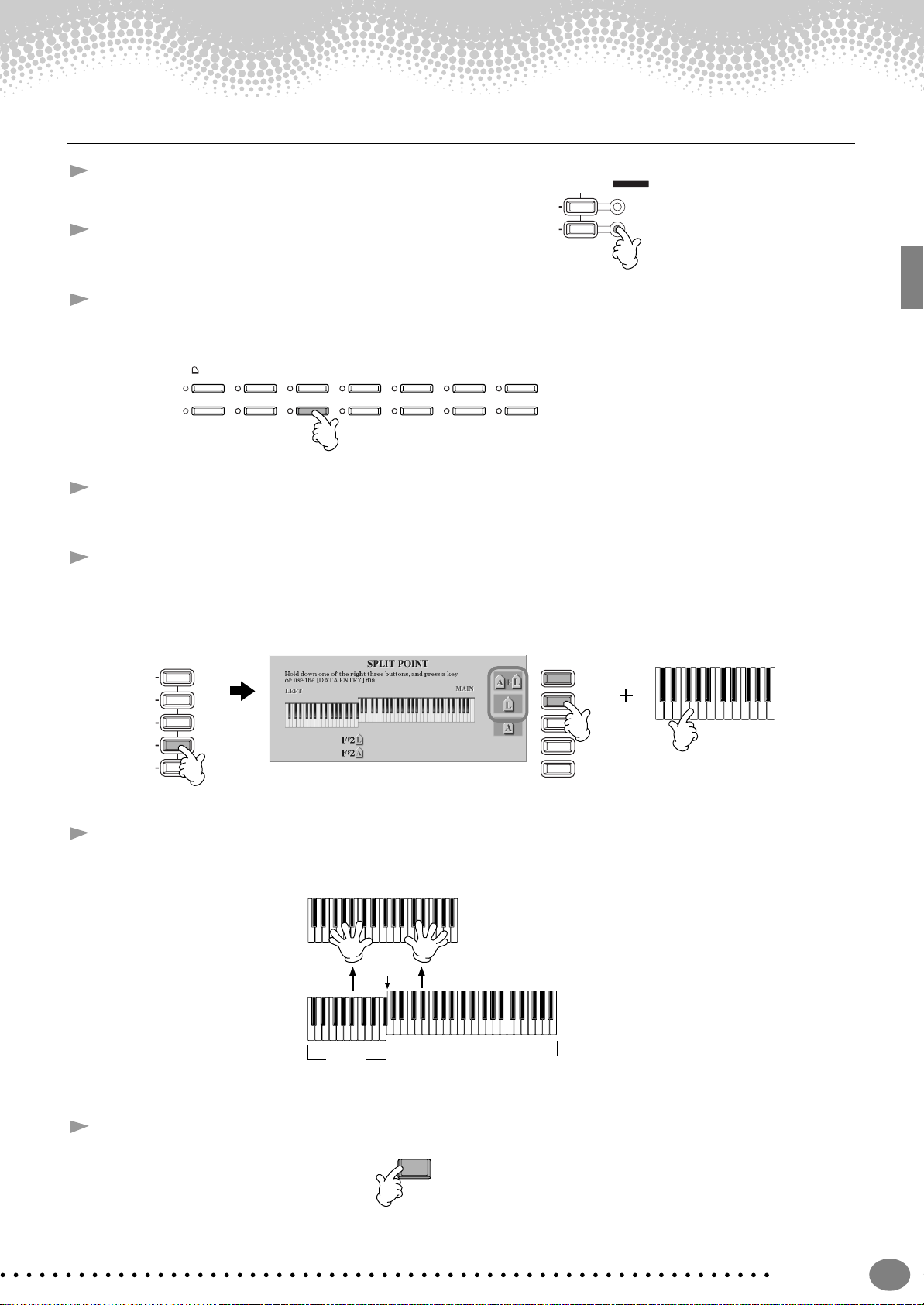
Reproduction de voix
VOICE PART
ON OFF
H
G
LAYER
LEFT
Reproduction de voix différentes avec la main gauche et la main
droite
1 Appuyez sur la touche [LEFT] sous VOICE PART ON/OFF
pour activer la partie LEFT.
2 Appuyez sur la touche [H] pour sélectionner la partie
LEFT.
3 Sélectionnez un groupe de voix.
Sélectionnez le groupe « STRINGS » pour reproduire des accords orchestraux riches avec la main gauche.
VOICE
PIANO & HARPSI. E. PIANO PERCUSSION GUITAR BASS ORGAN FLUTESORGAN & ACCORDION
BRASS WOODWIND CHOIR & PAD SYNTH. XG USERSTRINGS
4 Sélectionnez une voix et appuyez sur la touche [EXIT] pour revenir à l’écran MAIN.
Par exemple, sélectionnez « Allegro »
5 Appuyez sur la touche [I] pour faire apparaître l'écran SPLIT POINT (Point de partage). Sur le clavier, vous
pouvez définir la note qui séparera les deux voix : elle est appelée Split Point. Pour cela, maintenez
enfoncée la touche [F] ou [G] tout en appuyant simultanément sur la note souhaitée. (Reportez-vous à la
page page 138 pour en savoir plus.)
F
G
H
I
J
F
G
H
I
J
6 Reproduisez les voix.
Les notes jouées de la main gauche reproduisent une voix, celles que vous jouez de la main droite reproduisent une ou plusieurs voix différentes.
Point de
partage
LEFT
MAIN/LAYER
Les voix MAIN et LAYER doivent être reproduites de la main droite. La voix LEFT est jouée de la main gauche.
7 Appuyez sur la touche [EXIT] pour revenir à l’écran MAIN.
EXIT
Guide rapide
27
Page 28

Reproduction des styles
Reproduction des styles
Le Clavinova offre une large gamme de « styles » musicaux, que vous pouvez utiliser pour enrichir
votre jeu. Elle va du simple accompagnement d’un piano ou d’une percussion à un groupe d’instruments ou un orchestre.
Touches relatives aux
styles
Reproduction d’un style
1 Appuyez sur la touche [D] pour appeler le groupe de style.
Lorsque l’écran MAIN ne s’affiche pas, appuyez sur le bouton [DIRECT ACCESS], puis sur [EXIT].
A
B
C
D
E
Référence
page 60
Appuyez sur la
touche [BACK]/
[NEXT] pour
sélectionner
l’emplacement
de la mémoire
du style. Dans
cet exemple,
PRESET a été
sélectionné.
2 Sélectionnez un groupe de styles et un style.
A
B
C
D
E
Dans cet exemple, Dance a
été sélectionné.
A
B
C
D
E
Dans cet exemple,
EuroTrance a été sélectionné.
28
Guide rapide
Page 29

Reproduction des styles
3 Activez la touche [ACMP] (Accompagnement automatique).
La partie main gauche du clavier devient la partie « Accompagnement automatique ». Les accords qui y sont
joués sont alors automatiquement détectés et utilisés comme base, pour un accompagnement entièrement
automatique, avec le style sélectionné.
Point de partage
ACMP
Accompagnement automatique
Section
4 Activez la touche [SYNC.START] (Début synchronisé).
SYNC.ST AR T
5 Dès que vous jouez un accord de la main gauche, le style démarre.
Pour cet exemple, jouez un accord en C majeur (comme indiqué ci-dessous).
Point de partage
• Le point du clavier qui sépare
la partie de l'accompagnement automatique de celle de
la main droite du clavier est
appelé « Split point » (point de
partage). Reportez-vous à la
page page 138 pour des instructions sur le réglage du
point de partage.
Accompagnement automatique
6 Modifiez le tempo en utilisant les touches TEMPO [ ] [ ], si besoin est.
Appuyez simultanément sur les touches TEMPO [ ] [ ] pour retourner au
tempo défini par défaut. Appuyez sur la touche [EXIT] pour quitter l'écran
TEMPO.
de son
Le tempo peut également être
réglé à l'aide de la touche [TAP
TEMPO] (Reproduction du tempo
par tapotement) (page 52).
7 Essayez de jouer d'autres accords de la main gauche.
Pour plus d'informations sur la saisie d'accords, reportez-vous à la section « Doigtés d'accords » à la page 63.
8 Appuyez sur la touche STYLE [START/STOP] pour arrêter le style.
Vous avez encore bien d’autres possibilités. Découvrez les autres fonctions relatives au style :
• Créez en toute simplicité vos propres styles originaux (page 110).
• Définissez vos paramètres de panneau préférés pour les voix, les styles, etc. Il vous est possible de les utiliser à tout
moment (page 85).
Guide rapide
29
Page 30

Reproduction des styles
Embellissement de vos mélodies avec les effets automatiques Harmony (Harmonie) et Echo (Echo)
Cette extraordinaire fonction vous permet d’ajouter automatiquement des harmonies aux mélodies que vous interprétez de la main droite, en fonction des accords que vous jouez de la main gauche. Vous disposez des effets Tremolo, Echo et de bien d’autres encore.
1 Activez la fonction HARMONY/ECHO.
VOICE EFFECT
REVERB DSP VARIATION HARMONY / ECHO MONO LEFT HOLD
2 Activez la touche [ACMP]
(Accompagnement automatique) (page 28).
3Jouez un accord de la main gauche et quelques notes dans la partie du clavier
correspondant à la main droite.
Le CVP-209/207 dispose de plusieurs types d'harmonies et d’échos (page 143).
Le type d'harmonie et d’écho varie selon la voix MAIN sélectionnée.
Pour plus d'informations sur
les types d’harmonies et
d’échos, reportez-vous à la
liste des données séparée.
• La fonction Harmony/Echo correspond à l’un des nombreux effets de voix que
vous pouvez utiliser. Essayez d’autres effets et constatez combien ils peuvent enrichir votre jeu (page 58).
Parties d'un style
Dans l’accompagnement automatique chaque style est constitué de « parties ». Chaque partie étant une variation rythmique du style de base, vous pouvez les utiliser pour ajouter du piquant à votre jeu et combiner les temps. Intros (Introductions), Endings (Conclusions), Main patterns (Motifs principaux) et Breaks (Cassures de rythme) mettent à votre
disposition les éléments dynamiques dont vous avez besoin pour créer des arrangements professionnels.
INTRO
(Introduction)
MAIN Cette partie est utilisée pour jouer la partie principale du morceau. Elle exécute un motif
PAUSE Cette partie vous permet d'introduire des variations dynamiques et des cassures de rythme dans votre jeu
ENDING Cette partie s'exécute en fin de morceau. Après sa reproduction, l'accompagnement automatique s'arrête
Cette partie s'utilise en début de morceau. En fin d'introduction, l'accompagnement passe directement à la
partie MAIN.
d'accompagnement de plusieurs mesures qu'elle répète indéfiniment jusqu'à ce que la touche d'une autre
partie soit activée.
pour rendre votre interprétation encore plus professionnelle.
de lui-même.
1 - 4 Exécutez les mêmes opérations que dans la partie « Reproduction d’un style » pages 28 et 29.
5 Appuyez sur la touche [INTRO].
BREAK
INTRO
ABCD
MAIN
6 Dès que vous jouez un accord de la main gauche, l'introduction démarre.
Pour cet exemple, jouez un accord en C majeur (comme indiqué ci-dessous).
Point de partage
Accompagnement automatique
de son
La fin de la reproduction de l'introduction conduit automatiquement à la partie principale.
7 Appuyez sur l'une des touches MAIN de [A] à [D] ou sur la
touche [BREAK], selon ce que vous souhaitez faire.
(Consultez le diagramme de structure de
BREAK
ou
INTRO
ABCD
MAIN
l'accompagnement à la page suivante.)
ENDING / rit.
ENDING / rit.
30
Guide rapide
Page 31

Reproduction des styles
8 Appuyez sur la touche [AUTO FILL IN] (Variation
rythmique automatique) pour ajouter une variation si
nécessaire.
Des motifs de variations rythmiques sont automatiquement
reproduits entre chaque changement à l'intérieur des parties
principales.
9 Appuyez sur la touche [ENDING].
Vous passez ainsi directement à la partie finale. Lorsque
celle-ci s'achève, l'accompagnement automatique s'arrête
de lui-même.
■ Structure de l'accompagnement
INTRO (Introduc-
INTRO (page xx)
tion) (page 67)
MAIN V ARIA TION
INTRO A INTRO B INTRO C
(quatre motifs maxi.)
via BREAK
AUTO FILLIN
BREAK
INTRO D
INTRO
MAIN
ABCD
ENDING / rit.
via BREAK
ENDING (page xx)
ENDING (Conclusion)
(page 67)
MAIN
VARIATION
B
MAIN
VARIATION
A
MAIN
VARIATION
D
via BREAK
ENDING A ENDING B ENDING C
(quatre motifs maxi.)
MAIN
VARIATION
C
Appuyez sur la touche [ENDING] (Conclusion).
ENDING D
via BREAK
Pour que la conclusion
s att nue graduellement
(ritardando), appuyez
nouveau sur la touche
[ENDING] lors de la
reproduction de la
conclusion.
• L'introduction ne doit pas nécessairement être au début. Si vous le souhaitez, vous pouvez la reproduire au milieu de votre interprétation. Pour cela, il suffit d'appuyer sur la touche INTRO] à l'endroit désiré.
• Surveillez votre synchronisation avec les cassures de rythme. Si vous appuyez sur la touche [BREAK] trop près de la fin de la mesure
(c'est-à-dire après la croche finale), une cassure de rythme sera reproduite à partir de la mesure suivante. C'est aussi le cas pour les
variations rythmiques automatiques.
•Vous pouvez mixer vos introductions et utiliser une autre partie pour démarrer le style, si vous le souhaitez.
• Si vous voulez revenir au style juste après une conclusion, il vous suffit d'appuyer sur la touche [INTRO] lors de la reproduction de la
conclusion.
• Si vous appuyez sur la touche [BREAK] lors de la reproduction d'une conclusion, la cassure de rythme démarrera immédiatement. Le
morceau continuera ensuite avec la partie principale.
Guide rapide
31
Page 32

Reproduction des styles
Autres commandes
FADE IN/OUT La touche [FADE IN/OUT] permet d'augmenter ou d'atténuer le son pour rendre un effet de fondu (page 66) au début et
FADE IN / OUT
TAP TEMPO Vous pouvez lancer le style avec le tempo de votre choix en le reproduisant par « tapotement » à l'aide de la touche
TAP TEMPO
SYNC.STOP
(Arrêt
synchronisé)
SYNC.STOP
à la fin du style.
[TAP/TEMPO]. Pour plus de détails, voir page 52.
Lorsque l'arrêt synchronisé est activé, vous pouvez démarrer et arrêter le style quand vous le souhaitez. Il suffit
d'enfoncer ou de relâcher la touche (dans la partie Auto Accompaniment du clavier). C'est une fonction formidable pour
ajouter des cassures et des accents spectaculaires à votre interprétation. Pour plus de détails, voir page 66.
Touches [ONE TOUCH
SETTING] (Présélections
immédiates)
Présélections immédiates
One Touch Setting (Présélections immédiates) est une fonction très intéressante qui permet d'appeler automatiquement
les paramètres les plus appropriés (nombres de voix, etc.) pour le style sélectionné. Il suffit d’appuyer sur une touche.
C'est un moyen formidable de redéfinir tous les paramètres du Clavinova pour qu'ils correspondent au style que vous
souhaitez reproduire.
1 Sélectionnez un style (page 28).
2 Appuyez sur l'une des touches [ONE TOUCH
SETTING].
Non seulement cette fonction appelle instantané-
ONE TOUCH SETTING
1234
ment tous les paramètres (voix, effets, etc.) qui
correspondent au style choisi (voir page 68), mais
elle active automatiquement les fonctions ACMP
et SYNC. START. Vous pouvez donc commencer immédiatement à reproduire le style.
3 Dès que vous jouez un accord de la main gauche,
l'accompagnement automatique démarre.
4 Jouez les mélodies de la main droite et les accords de la main
gauche.
5 Essayez aussi d'autres configurations de
présélections immédiates.
Vous pouvez également créer vos propres confi-
ONE TOUCH SETTING
1234
gurations de présélections immédiates.
Pour plus de détails, reportez-vous à la page
page 69.
Point
de partage
Accompagnement automatique
de son
• Il y a également un autre moyen de créer des modifications automatiques pour améliorer votre interprétation : utilisez la fonction OTS (One Touch Setting) Link (Lien de présélections immédiates) pour modifier automatiquement
les présélections immédiates lorsque vous sélectionnez une autre partie principale (page 69).
Guide rapide
32
Page 33

Music Finder (Chercheur de morceaux)
Music Finder (Chercheur de morceaux)
Référence
page 70
Touche MUSIC FINDER
Lorsque vous souhaitez reproduire un morceau mais que vous ne connaissez pas les paramètres des styles et des voix
appropriés, la fonction Music Finder vous y aide. Pour cela, sélectionnez le nom du morceau à partir du Music Finder,
le CVP-209/207 configure automatiquement les paramètres correspondant pour vous permettre de jouer dans le style
que vous avez choisi !
Utilisation du Music Finder
1 Appuyez sur la touche [MUSIC FINDER].
MUSIC FINDER
2 Sélectionnez un enregistrement.
Sélectionnez
l'enregistrement
de votre choix.
Dans cet exemple, appuyez sur la touche [1 - 3
12345678
▲▼] pour sélectionner un enregistrement en fonction du titre
du morceau.
3 Jouez en même temps que la reproduction du style.
Point
de partage
Accompagnement automatique
de son
Appuyez sur la touche [EXIT] pour revenir à l'écran MAIN.
Appuyez sur la touche
[BACK]/[NEXT] pour
sélectionner la page des
enregistrements souhaitée.
Dans cet exemple, ALL a été
sélectionné.
Vous pouvez également modifier automatiquement les voix
ainsi que d'autres importants
paramètres pour accompagner
les changements de styles.
Pour ce faire , activ ez O TS LINK
(page 69) et réglez OTS LINK
TIMING (Synchronisation des
liens de présélections immédiates) (page 138) sur « REAL »
(Réel).
Guide rapide
33
Page 34

Music Finder (Chercheur de morceaux)
Recherche des enregistrements du Music Finder
Le Music Finder est également équipé d'une fonction de recherche très pratique. Elle vous permet d'entrer un titre de
morceau ou un mot-clé et appelle instantanément tous les enregistrements correspondant à vos critères de recherche.
1 Appuyez sur la touche [MUSIC FINDER].
MUSIC FINDER
2 Appuyez sur la touche [I] pour appeler l'écran MUSIC FINDER SEARCH 1.
Les résultats de la recherche 1
et 2 apparaissent dans les
écrans correspondant à
SEARCH (Recherche) 1 et 2.
Dans cet exemple,
4
appuyez sur la
touche [A] pour
faire apparaître
l'écran où vous
devrez entrer le
titre du morceau.
Entrez le titre du
5
morceau puis appuyez
sur la touche [8▲]
(OK).
A
B
C
D
E
Dans cet exemple,
ANY (N'importe
lequel) a été
sélectionné.
12345678
Dans cet exemple,
ALL a été
sélectionné.
6
F
G
H
I
J
Reportez-vous à la page 46
F
G
H
I
J
pour savoir comment entrer
des caractères.
Appuyez sur les
3
touches [F], [G] et
[H] pour effacer
les demandes
précédentes, si
besoin est.
Appuyez sur la touche [8▲]
(START SEARCH) (Commencez la
recherche).
La fonction de recherche appelle
tous les enregistrements contenant
le ou les mots entrés.
34
Guide rapide
Page 35

Music Finder (Chercheur de morceaux)
7 Sélectionnez un enregistrement (voir l'étape 2 page 33) et jouez pendant la reproduction du style.
Point
de partage
Accompagnement automatique
de son
Appuyez sur la touche [EXIT] pour revenir à l'écran MAIN.
Vous pouvez également créer vos propres configurations Music Finder et les enregistrer sur disquette (pages
39 et 45). De cette façon, vous pouvez élargir votre collection Music Finder en les échangeant avec d'autres
utilisateurs du Clavinova.
Enregistrement et rappel de données Music Finder
Pour enregistrer vos données Music Finder, appelez la fenêtre MUSIC FINDER Open/
Save depuis la page SYSTEM RESET (page 151) dans l'écran UTILITY et suivez la même
procédure que pour la fenêtre Open/Save des voix (page 39, 45). Pour rappeler les données enregistrées, exécutez l'opération appropriée depuis la fenêtre Open/Save du
Les données du Music Finder sont compatibles avec le
CVP-209 et le CVP-207.
MUSIC FINDER. Des enregistrements peuvent être remplacés ou ajoutés (page 72).
Dans les instructions ci-dessus, toutes les données Music Finder sont traitées ensemble. A côté de cela, lorsque vous
enregistrez ou chargez des fichiers de styles, les données Music Finder qui utilisent le(s) fichier(s) de styles correspondant(s) sont automatiquement enregistrées ou ajoutées. Lorsque vous copiez ou déplacez un fichier de styles contenu
sur une disquette vers le lecteur USER (page 43, 44), l'enregistrement sauvegardé lors du stockage du style correspondant est automatiquement ajouté au CVP-209/207.
• Dans l'exemple ci-dessus, vous avez entré un titre de morceau, mais vous pouvez également faire une recherche à
partir d'un mot-clé ou d'un genre musical, par exemple : Latin, 8-temps, etc. (page 71).
Guide rapide
35
Page 36

Exercices et exécution de morceaux
• Si vous souhaitez commencer un
morceau sans introduction, utilisez
la fonction Sync Start. P our mettre la
fonction Sync Start en état de veille,
maintenez enfoncée la touche [TOP]
tout en appuyant sur la touche
SONG [START/STOP]. La reproduction du morceau démarre automatiquement au moment où vous
commencez à jouer la mélodie.
• Si le Clavinova reproduit également
la partie mélodie, vérifiez le réglage
du canal pour la partie mélodie des
données de morceau puis changez
le canal affecté à Track 1 (page 137).
Vous pouvez également changer le
canal du morceau lui-même de
façon permanente (page 105).
Exercices et exécution de morceaux
Référence
on page 74
Touches relatives aux
morceaux
Exécution de morceaux au Clavinova
Dans cette partie, utilisez les fonctions de reproduction des morceaux pour supprimer ou mettre en sourdine la mélodie
correspondant à la main droite tout en jouant vous-même cette partie. Avec le Clavinova, vous avez un partenaire
talentueux dans tous les genres, pour accompagner votre interprétation.
Si vous ne maîtrisez pas encore la partie mélodie, reportez-vous à la section « Maîtrisez vos morceaux préférés »
page 38 et exercez-vous.
1 - 4 Faites de même que pour la section « Reproduction des morceaux » pages 21 - 23.
5 Appuyez sur la touche [TRACK 1] (Piste 1) pour supprimer la partie mélodie main droite.
TRACK 1
(R)
Pour supprimer la partie
correspondant à la main
gauche, appuyez sur la
touche [TRACK 2].
6 Si vous souhaitez afficher la partition pendant que vous jouez, appuyez sur la touche [C]. Si vous voulez
voir les paroles, appuyez sur la touche [B].
Lorsque l’écran MAIN ne s’affiche pas, appuyez sur le bouton [DIRECT ACCESS], puis sur [EXIT].
A
B
C
D
E
7 Appuyez sur la touche SONG [START/STOP] pour reproduire cette
partie.
REC TOP START / STOP
NEW SONG
8 Appuyez à nouveau sur cette même touche.
REC TOP START / STOP
NEW SONG
Guide rapide
36
SYNC.START
SYNC.START
Cette dernière fonction ne
concerne que les morceaux
contenant des paroles.
Page 37

Exercices et exécution de morceaux
Enregistrement
Le Clavinova vous permet également d'enregistrer rapidement et facilement. Utilisez la fonction Quick Recording
(Enregistrement rapide) et mettez-vous au clavier.
1 - 3 Sélectionnez une voix à enregistrer. Opérez de la même façon que dans la partie « Reproduction
d'une voix » pages 25, 26.
4 Appuyez simultanément sur les touches [REC] et [TOP] pour sélectionner « New Song » pour
l'enregistrement.
REC TOPSTART / STOP REW FF REPEAT
NEW SONG
SYNC.START
5 Maintenez enfoncée la touche [REC] tout en appuyant sur la touche [TRACK 1].
REC
SONG
EXTRA TRACKS
(STYLE)
TRACK 2
(L)
TRACK 1
(R)
6 L'enregistrement démarre dès que vous commencez à jouer au clavier.
7 Lorsque l'enregistrement est terminé, appuyez sur la touche [REC].
REC
8 Pour écouter la performance que vous venez d'enregistrer, appuyez sur la
touche [TOP] pour revenir au début du morceau, puis sur SONG [START/
STOP].
REC TOP START / STOP
NEW SONG
SYNC.START
9 Enregistrez les données enregistrées (pages 39, 45).
PRECAUTION
Si vous coupez l'alimentation, les données enregistrées seront perdues. Pour
les conserver, vous devez
les enregistrer dans le lecteur de l'utilisateur ou sur
une disquette.
Guide rapide
37
Page 38

Exercices et exécution de morceaux
Maîtrisez vos morceaux préférés
Le Clavinova met à votre disposition des fonctions très pratiques pour vous aider à
apprendre puis à maîtriser des morceaux enregistrés. Utilisez la fonction Follow Lights
(Suivez les indications) et les témoins spécialement conçus pour vous aider à jouer
correctement les notes.
1 - 6 Opérez de même que dans la section « Exécution de morceaux au
Clavinova », page 36.
Dans cet exemple, exercez-vous avec la partie correspondant à la main
droite de la section « Exécution de morceaux au Clavinova ».
7 Appuyez sur la touche [GUIDE].
GUIDE
Avant de s'exercer
Avant de vous exercer,
reproduisez le morceau
entièrement (sans supprimer
aucune partie) et écoutez-le
attentivement. Cela vous
permettra de savoir comment le morceau doit être
joué et de progresser en
douceur. Si vous souhaitez
entendre uniquement la partie mélodie, désactivez les
touches [TRACK 2] et
[EXTRA TRACKS] (Autres
pistes).
8 Appuyez sur la touche SONG [START/STOP] et exercez-vous sur la partie mise en sourdine en vous
reportant aux instructions des témoins des touches.
Si vous le souhaitez, vous pouvez régler le tempo en appuyant sur les touches TEMPO[ ] [ ].
REC TOP START / STOP
NEW SONG
SYNC.START
TEMPO
RESET
9 Pour vous exercer sur des parties difficiles et parvenir à les maîtriser, vous pouvez utiliser la fonction Repeat
(Répétition). Spécifiez simplement une courte phrase et répétez-la jusqu'à ce vous la jouiez correctement.
1) Pendant la reproduction du morceau, appuyez sur la touche [GUIDE] une fois pour désactiver la fonction
GUIDE.
2) Avant que la phrase ne démarre, appuyez sur la touche [REPEAT] pour spécifier le point de départ de la
répétition.
3) Une fois la phrase terminée, appuyez à nouveau sur la touche [REPEAT] pour spécifier le point d'arrêt.
4) Réactivez la fonction GUIDE.
10
Appuyez sur la touche SONG [START/STOP] pour arrêter la reproduction.
REC TOP START / STOP
NEW SONG
SYNC.START
Pour plus d'informations sur
la fonction Guide, reportezvous aux pages 79 et 137.
38
Guide rapide
Page 39

Principes d'utilisation — Organisation des
données
Le CVP-209/207 utilise différents types de données, et notamment des voix, des styles d'accompagnement, des morceaux et des réglages de la mémoire de registration. La plupart de ces données sont déjà programmées et présentes sur le
CVP-209/207 ; certaines fonctions de l'instrument vous permettent également de créer et d'éditer vos propres données.
Toutes ces données sont stockées dans des fichiers distincts — comme sur un ordinateur.
Nous allons vous montrer comment utiliser les fonctions de base des commandes de l'écran pour gérer et organiser les
données du CVP-209/207 dans des fichiers et des dossiers.
Les fichiers peuvent être ouverts, sauvegardés, nommés, déplacés ou supprimés dans les écrans Open//Save (Ouvrir/
Enregistrer) correspondants. Vous pouvez sélectionner ces écrans en fonction du type de fichier correspondant, de
même que pour : Song (Morceau), Voice (Voix), Style, etc. En outre, vous pouvez organiser les données de manière efficace en créant plusieurs fichiers du même type dans un même dossier.
Vous pouvez appeler les écrans Open/Save pour Song, Voice, Style et Registration Bank (Banque de registration) depuis l'écran
MAIN (Principal) (qui s'affiche lorsque l'instrument est mis sous tension) en appuyant sur la touche [A] - [J] appropriée.
Ecran Open/Save pour Song (page 75)
gère les fichiers de morceau.
A
B
C
D
E
Ecran Open/Save pour Voice (page 55)
gère les fichiers de voix.
Les types d'écran Open/Save suivants sont également
disponibles ; ils sont toutefois sélectionnés depuis des
écrans autres que l’écran MAIN (page 151
F
• SYSTEM SETUP (Configuration système)
G
• MIDI SETUP (Configuration MIDI)
• USER EFFECT (Effet utilisateur)
H
• MUSIC FINDER
• MAIN PICTURE
I
•LYRICS BACKGROUND PICTURE (page 84)
J
Si l’écran MAIN ne s’affiche pas, appuyez sur la touche [DIRECT ACCESS], puis sur [EXIT].
).
Ecran Open/Save pour Style (page 60)
gère les fichiers de style.
Ecran Open/Save pour Registration Bank (page 86)
gère les fichiers de mémoire de registration.
CVP-209/207
39
Page 40

Principes d'utilisation — Organisation des données
Exemple : écran Open/Save pour Voice
Chaque écran Open/Save est constitué des pages de lecteur PRESET (Préprogrammé), USER (Utilisateur) et FLOPPY
DISK (Disquette).
Lecteur PRESET
C'est ici que sont conservés les
fichiers préprogrammés et installés en interne sur le CVP-209/
207. Les fichiers préprogrammés
peuvent être chargés, mais pas
modifiés. Vous pouvez toutefois
vous baser sur un fichier préprogrammé pour créer votre propre
fichier original (qui peut être
enregistré sur le lecteur USER ou
FLOPPY DISK).
Lecteur USER
Les fichiers conservés sur ce lecteur contiennent vos propres
données originales, créées et
modifiées à l'aide des différentes fonctions du CVP-209/207.
Ils sont stockés en interne sur le
CVP-209/207.
Lecteur FLOPPY DISK
Vous pouvez stocker vos données originales sur une disquette. Vous pouvez également
appeler des logiciels de disquette disponibles dans le commerce. Bien sûr, ces fichiers
sont uniquement disponibles
lorsque vous insérez la disquette appropriée dans le lecteur.
BACK NEXT
Permet de sélectionner
les lecteurs PRESET,
USER et FLOPPY DISK.
File (Fichier)
Toutes les données, qu'elles
soient préprogrammées ou
originales, sont stockées en
tant que « fichiers ».
Appelle la page du
répertoire du plus
haut niveau. Dans
cet exemple, vous
pouvez appeler la
page de sélection du
dossier de voix.
Current Memory (Mémoire actuelle)
« Current Memory » est la zone dans laquelle la voix
est appelée lorsque vous sélectionnez une voix. C'est
également dans cette zone que vous éditez votre voix à
l'aide de la fonction SOUND CREATOR (Créateur de
sons). Vous devez ensuite enregistrer la voix éditée en
tant que fichier sur les lecteurs USER ou FLOPPY DISK.
L'enregistrement de morceaux (page 94) et la création
de styles d'accompagnement (page 110) se font dans la
mémoire actuellement sélectionnée. Veillez à sauvegarder ces données sur le lecteur USER/FLOPPY DISK dans
un ou plusieurs fichiers. Si vous mettez l'appareil hors
tension, les données non enregistrées seront perdues.
40
CVP-209/207
Page 41

Principes d'utilisation — Organisation des données
Sélection de fichiers et de dossiers
Sélectionnez un des fichiers apparaissant à l'écran. Dans cet exemple, nous avons sélectionné un fichier de voix.
Appuyez tout d'abord sur la touche VOICE [PIANO & HARPSI] (Piano et clavecin) pour appeler l'écran contenant les
fichiers.
Cet écran (« Open/Save ») est typique de ceux utilisés pour appeler et stocker des fichiers (fichiers de voix).
Le CVP-209/207 contient déjà toute une variété de voix dans la section PRESET. Vous pouvez stocker les voix originales
que vous avez créées à l'aide de la fonction Sound Creator dans la section USER ou FLOPPY DISK.
Sélectionnez « PRESET, »
1
« USER, » ou « FLOPPY DISK »
à l’aide de la touche
[BACK][NEXT].
Lorsque, pour le paramètre
Language (pages 50, 151),
l'option JAPANESE est sélectionnée, et lorsque vous la
modifiez pour sélectionner
des langues occidentales, les
caractères kanji et kana du
nom du fichier stocké sur le
disque dur passent en caractères occidentaux. Dans le
cas contraire, les caractères
et marques latins spéciaux se
transforment en caractères
normaux. En outre, dans le
cas de données sur disquette,
le texte des fichiers se transforme en caractères que l'instrument ne peut pas lire.
N'oubliez pas que des problèmes similaires peuvent se produire lorsque vous essayez
d'accéder à des fichiers originaires ou édités par un ordinateur dont le système
d'exploitation est dans une
langue différente. En général,
prenez garde lorsque vous
changez de langue : vous risquez de ne pas pouvoir accéder correctement aux
données.
Lorsque vous double-cliquez
sur la touche [A] -[J]
appropriée, vous appelez le
fichier correspondant et
revenez à l'écran MAIN.
A
B
C
D
E
12345678
Utilisez les touches [1▲] ~ [7▲]
2
pour tourner les pages.
Lorsque le nombre de fichiers ou dossiers
disponibles est supérieur à dix, la partie
inférieure de l'écran se modifie, comme le
montre l'illustration ci-dessous.
Appuyez sur Prev.
(précédent)
Appuyez sur Next
BACK NEXT
F
VOICE PART
ON OFF
G
LAYER
LEFT
H
I
J
Sélectionnez le fichier/dos-
3
sier.
Vous pouvez effectuer cette sélection de deux façons :
• A l'aide de la touche [A] - [J].
Appuyez sur la lettre correspondant
au fichier/dossier que vous souhaitez appeler. (Dans l'exemple ci-dessus, l'écran affiche les fichiers de
voix.)
• A l'aide du cadran [DATA ENTRY]
(Entrée de données) et de la
touche [ENTER].
Lorsque vous tournez le cadran
[DATA ENTRY] , les fichiers/dossiers disponibles apparaissent en
surbrillance les uns après les autres.
Mettez le fichier ou dossier souhaité
en surbrillance (dans l'exemple cidessous, les fichiers de voix sont
affichés) et appuyez sur la touche
[ENTER] pour appeler l'élément
sélectionné.
ENTER
DATA
ENTRY
Appuyez sur la touche [EXIT] (Quitter) pour revenir à l'écran MAIN.
END
Vous pouvez revenir à l'écran précédent en appuyant sur la touche [EXIT].
Quitter les fenêtres contextuelles
Vous pouvez également sortir des
petites fenêtres déroulantes (telles que
dans l'illustration ci-dessous) en
appuyant sur la touche [EXIT].
Lorsque vous mettez le
fichier souhaité en
surbrillance et doublecliquez sur la touche
[ENTER], vous appelez le
fichier correspondant et
revenez à l'écran MAIN.
CVP-209/207
41
Page 42

Principes d'utilisation — Organisation des données
Opérations liées aux fichiers/dossiers
Attribution d'un nom à des fichiers/dossiers
Vous pouvez attribuer un nom à des fichiers et des dossiers. Tout fichier/dossier apparaissant dans les sections USER et
FLOPPY DISK peut être nommé ou renommé. Lorsqu'il y a des données sur le lecteur utilisateur, exécutez aux étapes
suivantes. Si vous souhaitez renommer des fichiers ou dossiers préprogrammés, copiez-les au préalable (page 44) et
utilisez-les sous forme de fichiers ou dossiers utilisateurs.
Appuyez sur la touche [1▼] (NAME) (Nom) (page 39).
1
L'écran NAME apparaît.
Sélectionnez le fichier/dossier approprié et appuyez sur la touche
2
[7▼](OK).
Le fichier/répertoire actuellement sélectionné est en surbrillance. Pour sélectionner un
autre fichier/répertoire, appuyez sur une des touches de [A] à [J].
A
B
C
D
E
Le nom d'un fichier/dossier
peut comporter jusqu'à 50
lettres de demi-format (ou 25
caractères hiragana ou
kanji), y compris l'ID de
l'icône (voir note ci-dessous) et l'extension.
Le nom du fichier apparaît
comme suit sur l'ordinateur.
Si vous modifiez l'ID de
l'icône ou l'extension, l'icône
peut changer ou le fichier ne
pas être correctement
reconnu.
ABCDE.S002.MID
F
G
H
I
J
ID du
fichier
ID de l'icône
Extension
END
12345678
Entrez le nouveau nom (page 46).
Appuyez sur la touche [8▲] (OK). Pour annuler,
appuyez sur la touche [8▼] (CANCEL).
42
CVP-209/207
Page 43

Principes d'utilisation — Organisation des données
Déplacement de fichiers/dossiers
Vous pouvez modifier les fichiers et les dossiers à votre guise, de manière à organiser vos données. Tout fichier/dossier
apparaissant dans les sections USER et FLOPPY DISK peut être déplacé à l'aide de l'opération couper-coller décrite cidessous.
Appuyez sur la touche [2▼] (CUT) (Couper) (page 39).
1
L'écran CUT apparaît.
Sélectionnez le fichier/répertoire à déplacer de votre choix.
2
Sélectionnez le fichier/dossier approprié et appuyez sur la touche [7▼](OK).
Le fichier/dossier actuellement sélectionné est en surbrillance. Pour sélectionner un autre fichier/
répertoire, appuyez sur une des touches de [A] à [J].
Vous pouvez sélectionner plusieurs fichiers/dossiers en même temps, même s'ils sont sur des
pages différentes. Pour désactiver ou annuler la sélection, appuyez de nouveau sur la touche correspondant au fichier/dossier sélectionné.
Appuyez sur la touche [6▼] (ALL) pour sélectionner tous les fichiers/dossiers de la page (USER/
FLOPPY DISK) affichée à l'écran. Lorsque la touche [6▼] (ALL) est enfoncée, elle se transforme
en « ALL OFF », ce qui vous permet de désactiver ou d'annuler la sélection.
Appuyez sur la touche [7▼] (OK).
3
Pour interrompre l'opération, appuyez sur la touche [8▼] (CANCEL).
Appelez l'écran de destination.
4
Vous pouvez uniquement sélectionner les pages USER et FLOPPY DISK comme destination.
Appuyez sur la touche [4▼] (PASTE) (Coller).
END
Le fichier/dossier coupé est alors collé à l'emplacement de destination.
Cette opération ne peut pas
être utilisée pour déplacer
directement un fichier/dossier d'une disquette à l'autre.
Pour cela, vous devez couper et coller le fichier ou le
dossier de la première disquette sur la page USER,
puis changer de disquette et
coller ce fichier/dossier sur
la page FLOPPY DISK.
Vous pouvez copier tous les
fichiers/dossiers d'une
disquette à l'autre en une
seule opération (page 150).
Une fois collés, les fichiers
sont automatiquement
reclassés dans l'ordre
alphabétique et affichés.
A propos des fichiers/dossiers sur disquette
La page FLOPPY DISK de
l'écran Open/Save affiche
uniquement les fichiers pouvant être gérés dans cet
écran — et ce même si un
dossier sur une disquette
peut contenir différents
types de fichiers.
Dans le cas d'une opération
couper-coller de dossier
(pour les disquettes), il est
possible de couper tout un
dossier ; cependant, seuls
les fichiers pouvant être
gérés dans l'écran Open/
Save actuellement affiché
seront copiés.
CVP-209/207
43
Page 44

Principes d'utilisation — Organisation des données
Copie de fichiers/dossiers
Vous pouvez également copier des fichiers et des dossiers à votre guise, de manière à organiser vos données. Tout
fichier/dossier apparaissant dans les sections PRESET, USER et FLOPPY DISK peut être copié à l'aide de l'opération
copier-coller décrite ci-dessous.
Appuyez sur la touche [3▼] (COPY)
1
(Copier) (page 39).
L'écran COPY apparaît.
Appuyez sur la touche [7▼] (OK).
3
Pour interrompre l'opération, appuyez sur la touche [8▼] (CANCEL).
Appelez l'écran de destination.
4
Vous pouv ez uniquement sélectionner les pages
USER et FLOPPY DISK comme destination.
Sélectionnez le fichier/dossier de
2
votre choix.
Sélectionnez le fichier/dossier approprié
et appuyez sur la touche [7▼](OK).
Le fichier/répertoire actuellement sélectionné est en surbrillance. Pour sélectionner un autre fichier/répertoire, appuyez
sur une des touches de [A] à [J].
Vous pouvez sélectionner plusieurs
fichiers/dossiers en même temps, même
s'ils sont sur des pages différentes. Pour
désactiver ou annuler la sélection,
appuyez de nouveau sur la touche correspondant au fichier/dossier sélectionné.
Appuyez sur la touche [6▼] (ALL) pour
sélectionner tous les fichiers/dossiers de
la page (PRESET/USER/FLOPPY DISK)
affichée à l'écran. Lorsque la touche
[6▼] (ALL) est enfoncée, elle se transforme en « ALL OFF », ce qui vous permet de désactiver ou d'annuler la
sélection.
Appuyez sur la touche [4▼] (PASTE) (Coller).
END
Le fichier/dossier copié est alors collé à l'emplacement de
destination.
Veuillez noter que les fonctions de copie sont destinées à un usage personnel
uniquement.
Cette opération ne peut pas
être utilisée pour copier
directement un fichier/dossier d'une disquette à l'autre.
Pour cela, vous de vez copier
et coller le fichier ou le dossier de la première disquette
sur la page User, puis changer de disquette et coller ce
fichier/dossier sur la page
Floppy Disk.
Suppression de fichiers/dossiers
Vous pouvez également supprimer des fichiers et des dossiers à votre guise, de manière à organiser vos données. Tout
fichier/dossier apparaissant dans les sections USER et FLOPPY DISK peut être supprimé à l'aide de l'opération décrite
ci-dessous.
Appuyez sur la touche [5▼] (DELETE) (Suppri-
1
mer) (page 39).
L'écran DELETE apparaît.
Sélectionnez le fichier/dossier de votre
2
choix.
Sélectionnez le fichier/dossier approprié et appuyez sur
la touche [7▼](OK).
Le fichier/répertoire actuellement sélectionné est en surbrillance. Pour sélectionner un autre fichier/répertoire,
appuyez sur une des touches de [A] à [J].
Vous pouvez sélectionner plusieurs fichiers/dossiers en
même temps, même s'ils sont sur des pages différentes.
Pour désactiver ou annuler la sélection, appuyez de
nouveau sur la touche correspondant au fichier/dossier
sélectionné.
Appuyez sur la touche [6▼] (ALL) pour sélectionner
tous les fichiers/dossiers de la page (USER/FLOPPY
DISK) affichée à l'écran. Lorsque la touche [6▼] (ALL)
est enfoncée, elle se transf orme en « ALL OFF », ce qui
vous permet de désactiver ou d'annuler la sélection.
END
Appuyez sur la touche [7▼] (OK).
Pour annuler l'opération, appuyez sur la touche
[8▼] (CANCEL).
Le message « Are you sure you want to delete the
"******" file (or data/folder)? YES/NO » apparaît.
YES..........Supprime l'élément en surbrillance.
NO............Sort du message sans effectuer la suppres-
sion.
Lorsque plusieurs fichiers sont sélectionnés, le message « Are you sure you want to delete the "******"
file (or data/folder)? YES/YES ALL/NO/CANCEL »
apparaît.
YES/NO...... Supprime l'élément en surbrillance (OUI)
ou passe l'élément en surbrillance sans le
supprimer (NON).
YES ALL ... Supprime tous les éléments sélectionnés
en même temps.
CANCEL ....Sort du message sans effectuer la sup-
pression.
44
CVP-209/207
Page 45

Principes d'utilisation — Organisation des données
Enregistrement de fichiers
Cette opération vous permet d'enregistrer les données (par exemple, un morceau ou une voix)
que vous avez créés dans la mémoire actuellement sélectionnée (page 40) dans des fichiers.
Ces fichiers peuvent uniquement être sauvegardés sur les lecteurs
USER
et
FLOPPY DISK
.
Si l'écran Open/Save correspondant au type de données que vous voulez sauvegarder n'apparaît pas, revenez dans l'écran MAIN en appuyant sur la touche
[EXIT]
. Appuyez ensuite sur la touche
[A]–[J]
appropriée de l'écran MAIN pour appeler
l'écran Open/Save correspondant. Pour terminer, appelez la page
[DIRECT ACCESS]
USER
ou
FLOPPY DISK
, puis sur
(pages 39, 40).
Appuyez sur la
1
touche [6▼] (SAVE)
Tapez un nom pour le nouveau fichier (page 46).
(Enregistrer).
Appuyez sur la touche [8▲] (OK).
Pour interrompre l'opération, appuyez sur
la touche [8▼] (CANCEL).
Organisation des fichiers via la création d'un
La capacité de mémoire
interne du Clavinova est
d'environ 3,3 Mo. La capacité de mémoire des disquettes 2DD et 2HD est
respectivement d'environ
720 Ko et 1,44 Mo. Lorsque
vous stockez des données
sur ces emplacements, tous
les types de fichier du Clavinova (Voice, Style, Song,
Registration, etc.) sont stockés ensemble.
Les fichiers des logiciels
DOC disponibles dans le
commerce et du logiciel
Yamaha Disklavier, de
même que les fichiers édités
sur le CVP-209/207, peuvent
être stockés dans la page
USER, mais ne peuvent pas
être copiés sur une autre
disquette.
nouveau dossier
Cette opération vous permet d'organiser facilement vos différents fichiers en catégories grâce à
la création d'un nouveau dossier pour chaque catégorie. Vous pouvez uniquement créer des
dossiers dans les sections
Appelez la page sur
1
laquelle vous voulez
USER
et
FLOPPY DISK
.
Saisissez le nom du nouveau dossier (page 46).
créer un nouveau
dossier et appuyez
sur la touche [7▼]
(NEW) (page 39).
Pour annuler l'opération, appuyez sur la touche [8▼] (CANCEL).
Appuyez sur la touche [8▲] (OK).
Affichage des pages de niveau supérieur
Appuyez sur la touche
les pages de dossiers à partir des pages de fichiers.
[8▼] (UP) (Supérieur)
pour appeler les pages de niveau supérieur. Vous pouvez par exemple appeler
Saisie de caractères et modification des icônes
Appuyez sur la
1
touche [1▼]
(NAME), [6▼]
(SAVE), ou [7▼]
(NEW) (page 39).
Modifiez le type de caractère à l'aide de la touche [1▲] .
Si vous sélectionnez le japonais comme langue
dans l'écran FUNCTION (page 151), vous pouvez
saisir les types de caractères et les tailles suivants :
(kana-kan)
Hiragana et kanji, signes (grandeur nature)
(kana)
Katakana (taille normale), signes
(grandeur nature)
(kana)
Katakana (demi-format), signes (demi-format)
A B C — Alphabet (majuscules et minuscules, gr andeur nature), chiffres (grandeur nature), signes
(grandeur nature)
ABC — Alphabet (majuscules et minuscules, demi-format), chiffres (demi-format), signes (demi-
format)
Si vous avez choisi une langue autre que le japonais dans l'écran FUNCTION (page 151), les
types de caractères suivants seront disponibles :
CASE— Alphabet (majuscules, demi-format), chiffres (demi-format), signes (demi-format)
case — Alphabet (minuscules, demi-format), chiffres (demi-format), signes (demi-format)
Appelez l'écran ICON SELECT (Sélection
d'icône) en appuyant sur la touche [1▼]. Cet
écran vous permet de modifier l'icône à
gauche du nom du fichier.
Les répertoires de dossiers
peuvent comporter jusqu'à
quatre niveaux.
Le nombre maximum de
fichiers et de dossiers pouvant être stockés est de
3.200, mais ce nombre peut
varier en fonction de la longueur des noms des fichiers.
Le nombre maximum de
fichiers pouvant être stockés dans un dossier est de
250.
CVP-209/207
45
Page 46

Principes d'utilisation — Organisation des données
Saisie de caractères
Les instructions qui suivent vous expliquent comment saisir des caractères pour nommer vos fichiers et dossiers. Cette
méthode ressemble à celle utilisée pour saisir des noms et des numéros sur un téléphone cellulaire.
Positionnez le curseur à l'endroit voulu à l'aide du cadran [DATA ENTRY].
1
Appuyez sur la touche appropriée, [2▲] - [7▲] et [2▼]- [6▼], correspondant au caractère que vous voulez
2
saisir. Plusieurs caractères différents sont affectés à une même touche et les caractères changent chaque fois que
vous appuyez sur la touche. Pour saisir le caractère sélectionné, déplacez le curseur et appuyez sur une autre touche de saisie de lettre.
Si vous n'avez pas saisi le bon caractère, déplacez le curseur sur la lettre que vous voulez effacer et appuyez sur la
touche [7▼] (DELETE). Si vous voulez supprimer tous les caractères d'une ligne en une fois, appuyez sur la
touche [7▼] (DELETE) et maintenez-la enfoncée un instant ou appuyez sur la touche [8▼] (CANCEL). Lorsque le
curseur apparaît en surbrillance, seule la zone en surbrillance est supprimée.
Pour saisir le nouveau nom, appuyez sur la touche [8▲] (OK).
3
Pour annuler l'opération, appuyez sur la touche [8▼] (CANCEL).
■ Conversion en Kanji (japonais)
Cette procédure n'est valable que si vous utilisez la touche « (kana-kan) » (en
japonais). Lorsque les caractères « hiragana » saisis sont affichés en surbrillance,
appuyez sur la touche [ENTER] une ou plusieurs fois pour convertir les caractères dans
le kanji approprié. La zone affichée en surbrillance peut être modifiée à l'aide du
cadran [DATA ENTRY]. Les caractères de la zone en surbrillance peuvent être recon-
vertis en « hiragana » à l'aide de la touche [7▼] (DELETE). La zone en surbrillance
peut être effacée d'un seul coup à l'aide de la touche [8▼] (CANCEL) . Pour saisir
réellement la modification, appuyez sur la touche [8▲] (OK) ou saisissez le caractère
suivant. Pour saisir le caractère « hiragana » lui-même (sans le convertir), appuyez sur
la touche [8▲] (OK).
Les marques demi-format
suivantes ne peuvent pas
être utilisées pour nommer
des fichiers ou dossiers :
¥ \ / : * ? “ < > |
■ Saisie de signes spéciaux (voyelle infléchie, accent, signes japonais « » et
« »)
Sélectionnez le caractère auquel un signe doit être ajouté et appuyez sur la touche [6▼] (avant la saisie réelle du
caractère).
■ Saisie de caractères divers (signes)
Vous pouvez appeler la liste des signes en appuyant sur la touche [6▼] après avoir
saisi un caractère en déplaçant le curseur.
Positionnez le curseur sur le signe souhaité à l'aide du cadran [DATA ENTRY], puis
appuyez sur la touche [8
▲] (OK) ou [ENTER].
■ Saisie de chiffres
Sélectionnez tout d'abord l'un des paramètres suivants : « A B C » (alphabet grandeur
nature), « ABC » « CASE » (alphabet majuscule demi-format) ou « case » (alphabet
minuscule demi-format). Appuyez ensuite sur la touche appropriée, [2
[2
▼] - [5▼], et maintenez-la enfoncée pendant un instant ou appuyez dessus plu-
sieurs fois jusqu'à ce que le chiffre souhaité soit sélectionné.
▲] - [7▲] et
Dans le cas de caractères
qui ne sont pas
accompagnés de signes
spéciaux (à l'exception de
kana-kan et de katakana
demi-format), vous pouvez
appeler la liste des signes
en appuyant sur la touche
[6▼] après avoir sélectionné
un caractère (mais avant sa
saisie réelle).
46
CVP-209/207
Page 47

Modification de l'icône
Vous pouvez également modifier
l'icône qui apparaît à gauche du nom
du fichier.
Appelez l'écran ICON SELECT en
appuyant sur la touche [1▼] (ICON)
depuis l'écran de saisie des caractères
(page 46).
Sélectionnez l'icône de votre choix à
l'aide des touches [A] - [J] ou des
touches [3▲▼] - [5▲▼], puis saisis-
sez l'icône sélectionnée en appuyant
sur la touche [8▲] (OK).
Principes d'utilisation — Organisation des données
BACK NEXT
A
B
C
D
E
12345678
Annule l'opération de sélection de l'icône.
F
G
Permet de
tourner les
H
pages pour
I
sélectionner
l'icône.
J
Permet de saisir l'icône
sélectionnée.
Utilisation du cadran [DATA ENTRY]
Cette fonction bien pratique vous permet de sélectionner facilement des éléments de l'écran ou de modifier rapidement
les valeurs des paramètres. La fonction du cadran [DATA ENTRY] varie en fonction de l'écran sélectionné.
■ Réglage des valeurs
Vous pouvez modifier les valeurs des
paramètres en tournant le cadran
[DATA ENTRY]. Dans l'exemple
d'écran [BALANCE], la rotation du
cadran permet de régler le volume de
la partie affichée en surbrillance. Pour
régler le volume d'une autre partie,
sélectionnez d'abord cette partie en
appuyant sur la touche [▲▼] corres-
pondante, puis tournez le cadran
[DATA ENTRY].
■ Sélection d'éléments
Vous pouvez sélectionner l'élément
ou la fonction de votre choix à l'écran
en tournant le cadran [DATA ENTRY].
L'élément sélectionné peut ensuite
être appelé ou exécuté à l'aide de la
touche [ENTER].
Dans l'écran VOICE de l'exemple,
vous pouvez sélectionner le fichier de
voix souhaité à l'aide du cadran
[DATA ENTRY] et appeler l'élément
sélectionné en appuyant sur la touche
[ENTER] du panneau.
ENTER
DATA
ENTRY
CVP-209/207
47
Page 48

Principes d'utilisation — Organisation des données
Accès direct — Sélection instantanée d'écrans
DIRECT ACCESS
POWER
ON
MASTER VOLUME
MIN MAX
STYLE
ACMP AUTO FILL IN
OTS LINK
METRONOME
START STOP
OFF
FADE IN OUT
BREAK INTRO MAIN
MIC.
SIGNAL OVER
VOCAL HARMONY TALK EFFECT VH TYPE SELECT MIC. SETTING
SONG
EXTRA TRACKS TRACK 2 TRACK 1
STYLE L
START STOP
REW REPEATTOP FFREC
TAP TEMPO
ENDING rit.
R
SYNC.STOP START STOP
TRANSPOSETEMPO
SYNC.START
TAP TEMPO
RESETRESET
MENU
DEMO
A
HELP
FUNCTION
CREATOR
RECORDING
CONSOLE
DIGITAL
STUDIO
SOUND
DIGITAL
MIXING
DIRECT ACCESS
B
C
D
E
BALANCE
PART
CHANNEL
ON OFF
PART
12345678
GUIDE
BACK NEXT
F
G
H
I
J
VOICE PART
ON OFF
EXIT
LAYER
LEFT
VOICE EFFECT
REVERB DSP VARIATION
VOICE
PIANO & HARPSI. E. PIANO PERCUSSION GUITAR BASS ORGAN FLUTESORGAN & ACCORDION
BRASS WOODWIND CHOIR & PAD SYNTH. XG USERSTRINGS
ENTER
MUSIC FINDER
PIANO
DATA
ENTRY
HARMONY ECHO LEFT HOLDMONO
ONE TOCTH SETTING
1432
1
FREEZE MEMORY
34 75862
Grâce à la fonction bien utile Direct Access (Accès direct), vous pouvez appeler instantanément l'écran de votre choix,
d'une simple pression sur une touche. Appuyez sur la touche [DIRECT ACCESS]. Un message apparaît alors à l'écran
vous invitant à appuyer sur la touche appropriée. Appuyez alors sur la touche correspondant à l'écran du réglage souhaité pour appeler instantanément cet écran. Dans l'exemple ci-dessous, la fonction Direct Access est utilisée pour
appeler l'écran permettant de sélectionner Chord Fingering (Doigtés d'accords) (page 139).
ACMP
DIRECT ACCESS
Reportez-vous au tableau d'accès direct (page 49) pour obtenir une liste des écrans que
vous pouvez appeler avec la fonction Direct Access.
CVP-209/207
48
Un petit truc pratique pour
revenir à l'écran MAIN
depuis n'importe quel écran :
Appuyez simplement sur la
touche [DIRECT ACCESS],
puis sur la touche [EXIT].
Page 49

Principes d'utilisation — Organisation des données
EEE
Tableau d'accès direct
Fonctionnement : touche [DIRECT ACCESS] + touche répertoriée ci-
STYLE [ACMP] FUNCTION CHORD FINGERING Sélection FINGERING TYPE 139
SONG [TRACK1]
METRONOME [START/STOP]
TEMPO [TAP TEMPO] Réglages TAP
TRANSPOSE [ ] CONTROLLER Attribution de TRANSPOSE 141
MENU [DEMO]
DIGITAL STUDIO [SOUND CREATOR]
[BALANCE]
[CHANNEL ON/OFF] Réglages VOICE
[DIRECT ACCESS] Sortie du mode Direct Access
[NEXT] —
[BACK] —
[ENTER] —
[EXIT] Retour à l’écran MAIN
VOICE PART [LAYER]
VOICE EFFECT [REVERB]
VOICE [PIANO & HARPSI]
[MUSIC FINDER] MUSIC FINDER MUSIC FINDER SEARCH1 (Recherche des enregistrements) 71
ONE TOUCH SETTING [1] —
[MIC. [VOCAL HARMONY] MIXING CONSOLE EFFECT [MIC. Réglage REVERB 123
[PIANO]
REGISTRATION MEMORY [FREEZE] FREEZE 142
PEDAL RIGHT
dessous
[BREAK]
MAIN [A] Réglages VOLUME
MAIN [B]
MAIN [C] Réglages BRIGHTNESS
MAIN [D]
[AUTO FILL IN] Réglages DSP
[OTS LINK]
[SYNC. STOP] Réglage de SYNC. STOP WINDOW
[SYNC. START] —
[START/STOP] —
[TRACK2] Sélection TRACK2 CHANNEL
[EXTRA TRACKS]
[REPEAT]
[GUIDE] Sélection GUIDE MODE
[REC] —
[TOP] —
[START/STOP] —
[REW] —
[FF] —
[]
E
[]
[] MIXING CONSOLE TUNE Réglages TRANSPOSE 122
[HELP] Réglages LCD BRIGHTNESS 149
[FUNCTION] MIDI Réglages MIDI 145
[DIGITAL RECORDING]
(Enregistrement numérique)
[MIXING CONSOLE]
[LEFT]
[VARIATION] Sélection EFFECT TYPE
[HARMONY/ECHO] FUNCTION HARMONY/ECHO 143
[MONO] MIXING CONSOLE TUNE Réglages PORTAMENTO TIME 122
[LEFT HOLD]
[E.PIANO]
[ORGAN & ACCORDION]
[PERCUSSION]
[GUITAR]
[BASS]
[BRASS]
[WOODWIND]
[STRINGS]
[CHOIR & PAD]
[SYNTH.]
[XG]
[USER]
ORGAN FLUTES MIXING CONSOLE EQ settings 125
[2] —
[3] —
[4] —
[TALK] MIC. SETTING TALK SETTING 132
[EFFECT] MIXING CONSOLE EFFECT MIC. Réglage DSP 123
[VH TYPE SELECT] VOCAL HARMONY VOCAL HARMONY EDIT (édition des paramètres VOCAL HARMONY) 128
[MIC. SETTING] MIXING CONSOLE EFFECT Sélection MIC. EFFECT TYPE 123
[1]
[2]
[3]
[4]
[5]
[6]
[7]
[8]
[MEMORY]
CENTER Attribution de fonction CENTER PEDAL
LEFT Attribution de fonction LEFT PEDAL
AUX. Attribution de fonction AUX PEDAL
MIXING CONSOLE (STYLE
PART)
FUNCTION STYLE SETTING /SPLIT POINT 138
FUNCTION SONG SETTING
FUNCTION
FUNCTION
MIXING CONSOLE
MIXING CONSOLE (SONG
PART)
MIXING CONSOLE
FUNCTION
FUNCTION
REGISTRATION BANK REGISTRATION EDIT (Édition de la registration) 86
FUNCTION
Ecran LCD et fonction correspondants
VOLUME/VOICE
FILTER
EFFECT
UTILITY
MIDI Réglage MIDI CLOCK 146
UTILITY
MASTER TUNE/SCALE TUNE
EQ Settings 125
VOLUME/VOICE
TUNE Réglages OCTAVE 122
EFFECT
STYLE SETTING /SPLIT POINT
VOICE SET 143
CONTROLLER
REGISTRATION SEQUENCE (Création de la séquence de registration) 142
CONTROLLER
Réglages VOICE
Réglages HARMONIC CONTENT
Réglages REVERB
Sélection TRACK1 CHANNEL
Réglages METRONOME
Sélection LANGUAGE 151
Réglage MASTER TUNING
Réglage SCALE TUNING
Réglages VOLUME
Réglages REVERB
Réglage SPLIT POINT (LEFT) 138
Sélection KEYBOARD TOUCH
Attribution de fonction RIGHT PEDAL
Reportez-
vous aux
pages
121[INTRO] Réglages PANPOT
122
123[ENDING] Réglages CHORUS
137
148[FADE IN/OUT] Réglages FADE IN/OUT
135
121
123[DSP] Réglages DSP
144
139
CVP-209/207
49
Page 50

Principes d'utilisation — Organisation des données
Messages d'aide
Les messages d'aide vous donnent des explications et proposent des descriptions des principales fonctions et caractéristiques du CVP-209/207.
HELP
1
3
POWER
ON
MASTER VOLUME
MIN MAX
STYLE
ACMP AUTO FILL IN
OTS LINK
DEMO
FUNCTION
METRONOME
START STOP
OFF
FADE IN OUT
BREAK INTRO MAIN
MENU
HELP
MIC.
SIGNAL OVER
VOCAL HARMONY TALK EFFECT VH TYPE SELECT MIC. SETTING
SONG
EXTRA TRACKS TRACK 2 TRACK 1
STYLE L
START STOP
REW REPEATTOP FFREC
TAP TEMPO
ENDING rit.
R
SYNC.STOP START STOP
TRANSPOSETEMPO
SYNC.START
TAP TEMPO
RESETRESET
2
2-1 Sélectionnez la rubrique
d'aide de votre choix.
Si nécessaire, sélectionnez la langue. La langue
sélectionnée ici est aussi celle utilisée dans les différents
« Messages » qui s'affichent au cours des opérations.
MENU
DEMO
A
HELP
GUIDE
B
FUNCTION
C
DIGITAL
STUDIO
D
SOUND
CREATOR
E
DIGITAL
RECORDING
MIXING
BALANCE
CONSOLE
PART
CHANNEL
ON OFF
PART
DIRECT ACCESS
12345678
12345678
BACK NEXT
2-2 Appelez la rubri-
que.
BACK NEXT
Utilisez ces touches
pour sélectionner
différentes pages.
ENTER
VOICE EFFECT
REVERB DSP VARIATION
VOICE
F
VOICE PART
ON OFF
G
LAYER
LEFT
H
I
J
EXIT
PIANO & HARPSI. E. PIANO PERCUSSION GUITAR BASS ORGAN FLUTESORGAN & ACCORDION
BRASS WOODWIND CHOIR & PAD SYNTH. XG USERSTRINGS
ENTER
MUSIC FINDER
PIANO
DATA
ENTRY
FREEZE MEMORY
ONE TOCTH SETTING
1432
1
HARMONY ECHO LEFT HOLDMONO
34 75862
Les messages d'aide peuvent être
affichés dans l'une des langues
suivantes :
ENGLISH
JAPANESE
GERMAN
FRENCH
SPANISH
ITALIAN
La langue peut également être
sélectionnée dans l'écran FUNCTION « LANGUAGE » (Langue)
(page 151).
Lorsque, pour le paramètre Language, l'option JAPANESE est
sélectionnée, et lorsque vous la
modifiez pour sélectionner des langues occidentales, les caractères
kanji et kana du nom du fichier
stocké sur le disque dur passent en
caractères occidentaux. Dans le
cas contraire, les caractères et marques latins spéciaux se transforment en caractères normaux. En
outre, dans le cas de données sur
disquette, le texte des fichiers se
transforme en caractères que l'instrument ne peut pas lire.
N'oubliez pas que des problèmes
similaires peuvent se produire lorsque vous essayez d'accéder à des
fichiers originaires ou édités par un
ordinateur dont le système d'exploitation est dans une langue différente. En général, prenez garde
lorsque vous changez de langue :
vous risquez de ne pas pouvoir
accéder correctement aux données.
50
DATA
ENTRY
Les messages d'aide proposent également des liens vers des explications détaillées ou
l'écran de réglage de la rubrique sélectionnée. Sélectionnez simplement le mot souligné (à
l'aide du cadran [DATA ENTRY]) et appuyez sur la touche [ENTER] pour accéder aux
explications détaillées ou à l'écran de réglage de la rubrique sélectionnée.
CVP-209/207
END
Appuyez sur cette
touche pour revenir à l'écran précédent.
EXIT
Page 51

Principes d'utilisation — Organisation des données
Vous pouv ez modifier le son,
le volume et le temps (type
de mesure) du métronome
(page 148).
Utilisation de la fonction Metronome
Le métronome propose un son de clic, qui vous donne le tempo exact lorsque vous vous exercez ou vous permet
d'entendre et de contrôler un tempo particulier.
METRONOME
START STOP
POWER
ON
MASTER VOLUME
MIN MAX
STYLE
ACMP AUTO FILL IN
OTS LINK
METRONOME
START STOP
OFF
FADE IN OUT
BREAK INTRO MAIN
MIC.
SIGNAL OVER
VOCAL HARMONY TALK EFFECT VH TYPE SELECT MIC. SETTING
SONG
EXTRA TRACKS TRACK 2 TRACK 1
STYLE L
START STOP
REW REPEATTOP FFREC
TAP TEMPO
ENDING rit.
R
SYNC.STOP START STOP
TRANSPOSETEMPO
SYNC.START
TAP TEMPO
RESETRESET
MENU
DEMO
A
HELP
FUNCTION
CREATOR
RECORDING
CONSOLE
DIGITAL
STUDIO
SOUND
DIGITAL
MIXING
DIRECT ACCESS
B
C
D
E
BALANCE
PART
CHANNEL
ON OFF
PART
12345678
GUIDE
BACK NEXT
F
VOICE PART
ON OFF
G
LAYER
LEFT
H
I
J
EXIT
VOICE EFFECT
REVERB DSP VARIATION
VOICE
PIANO & HARPSI. E. PIANO PERCUSSION GUITAR BASS ORGAN FLUTESORGAN & ACCORDION
BRASS WOODWIND CHOIR & PAD SYNTH. XG USERSTRINGS
ENTER
MUSIC FINDER
PIANO
DATA
ENTRY
HARMONY ECHO LEFT HOLDMONO
ONE TOCTH SETTING
1432
1
FREEZE MEMORY
34 75862
Vous pouvez lancer le métronome en appuyant sur la touche
METRONOME [START/STOP]
TEMPO [ ] [ ] (voir ci-dessous)
. Réglez le tempo à l'aide des touches
.
Pour arrêter le métronome, appuyez de nouveau sur la touche
[START/STOP].
Réglage du tempo
Cette section vous explique comment régler le tempo de la reproduction — qui affecte non seulement le métronome,
mais aussi la reproduction d'un morceau ou d'un style d'accompagnement.
TEMPO
RESET
TAP TEMPO
METRONOME
MIC.
POWER
ON
MASTER VOLUME
MIN MAX
STYLE
ACMP AUTO FILL IN
OTS LINK
START STOP
OFF
FADE IN OUT
BREAK INTRO MAIN
SIGNAL OVER
VOCAL HARMONY TALK EFFECT VH TYPE SELECT MIC. SETTING
SONG
EXTRA TRACKS TRACK 2 TRACK 1
STYLE L
START STOP
REW REPEATTOP FFREC
TAP TEMPO
ENDING rit.
R
SYNC.STOP START STOP
TRANSPOSETEMPO
SYNC.START
TAP TEMPO
RESETRESET
MENU
DEMO
A
HELP
FUNCTION
CREATOR
RECORDING
CONSOLE
DIGITAL
STUDIO
SOUND
DIGITAL
MIXING
DIRECT ACCESS
B
C
D
E
BALANCE
PART
CHANNEL
ON OFF
PART
GUIDE
TEMPO
1 2
RESET
TAP TEMPO
Réglez le tempo à l'aide des touches TEMPO [ ]
[] ou du cadran [DATA ENTRY].
Appuyez soit sur la touche TEMPO
[] ou sur la touche [].
Le chiffre à l'écran indique le nombre de noires par
minute. Il est compris entre 5 et 500. Plus la valeur
est élevée, plus le tempo est rapide.
Lorsque vous modifiez le tempo, les tempos du
morceau et du style en cours sont ajustés au même
rythme. Pour restaurer les valeurs par défaut du
tempo respectives, appuyez simultanément sur les
touches TEMPO [ ] [ ]. Reportez-vous
également à la section « Indications de tempo —
END
Appuyez sur
cette touche
pour fermer
l'écran TEMPO.
EXIT
écran MAIN » (page 52) pour en savoir plus sur le
tempo.
12345678
BACK NEXT
VOICE EFFECT
REVERB DSP VARIATION
VOICE
F
VOICE PART
ON OFF
G
LAYER
LEFT
H
I
J
EXIT
PIANO & HARPSI. E. PIANO PERCUSSION GUITAR BASS ORGAN FLUTESORGAN & ACCORDION
BRASS WOODWIND CHOIR & PAD SYNTH. XG USERSTRINGS
ENTER
MUSIC FINDER
PIANO
DATA
ENTRY
FREEZE MEMORY
ONE TOCTH SETTING
1432
1
HARMONY ECHO LEFT HOLDMONO
34 75862
Les morceaux et les styles
d'accompagnement se sont
vus attribuer des réglages
par défaut du tempo, conçus
pour s'adapter du mieux
possible au morceau/style.
CVP-209/207
51
Page 52

Principes d'utilisation — Organisation des données
Tap Tempo
Cette fonction utile vous permet de reproduire un tempo par tapotement pour un morceau ou un style d'accompagnement. Frappez simplement la touche [TAP TEMPO] à la
vitesse souhaitée ; le tempo du morceau ou du style d'accompagnement se modifie pour
s'adapter au tempo que vous réglez.
Reproduisez le morceau ou le
1
style d’accompagnement
(page 60, 75).
2
Appuyez deux fois sur la touche [TAP
TEMPO] pour modifier le tempo.
■ Indications de tempo — écran MAIN
Il existe trois indications différentes de tempo dans l'écran Main, comme le montre
l'exemple ci-dessous.
Indique le réglage par défaut du
morceau actuellement sélectionné
(sauf si le tempo a été modifié
manuellement).
Indique le tempo actuel du
morceau ou du style
d'accompagnement sélectionné
ou du métronome en cours de
reproduction. Lorsque rien n'est
reproduit (arrêté), il affiche le
tempo du style sélectionné.
Lorsque le morceau et le style sont
reproduits simultanément, le tempo
du style est automatiquement
modifié pour correspondre au
tempo du morceau et s'affiche ici.
Ce tempo est utilisé pour
enregistrer lors de l'enregistrement
d'un morceau ou d'un style
d'accompagnement.
TEMPO
TAP TEMPO
RESET
En frappant sur la touche
[T AP TEMPO], vous produisez un son de tapotement.
Vous pouvez modifier ce
son, si vous le souhaitez
(page 149).
Vous pouvez également utiliser T ap Tempo pour démarrer automatiquement le
morceau ou le style
d'accompagnement au
tempo voulu. Tandis que le
morceau et le style d'accompagnement sont à l'arrêt,
tapez plusieurs fois sur la
touche [T AP TEMPO] ; le
style d'accompagnement
sélectionné démarrera automatiquement au tempo
défini. Lorsqu'un morceau
est en attente de début de
synchronisation (réglé sur
Sync. Start) (page 61, 75) et
que vous frappez la touche
[TAP TEMPO], la reproduction du morceau est lancée
de la même manière. Pour
les morceaux et les styles en
2/4 et 4/4 temps, tapotez
quatre fois, pour ceux en 3/4
temps, tapotez trois fois et
pour ceux en 5/4 temps,
tapotez cinq fois.
52
Indique le réglage par défaut du
style d'accompagnement
actuellement sélectionné (sauf si le
tempo a été modifié
manuellement).
CVP-209/207
Page 53

Reproduction de morceaux de démonstration
Le CVP-209/207 est un instrument aux fonctions extraordinairement sophistiquées et variées. Il propose une large gamme
de voix dynamiques et de rythmes ainsi que de nombreuses fonctions très développées. Il existe trois différents types de
morceaux de démonstration, qui vous offrent un son stupéfiant et des fonctions n’appartenant qu’au CVP-209/207.
MENU
START ⁄ STOP
R
REW REPEATTOP FFREC
FUNCTION
TAP TEMPO
ENDING ⁄ rit.
DEMO
HELP
TRANSPOSETEMPO
RESETRESET
SYNC.STOP START ⁄ STOP
SYNC.START
TAP TEMPO
VOICE EFFECT
MENU
DEMO
A
HELP
FUNCTION
CREATOR
RECORDING
CONSOLE
SOUND
DIGITAL
MIXING
DIGITAL
STUDIO
DIRECT ACCESS
B
C
D
E
BALANCE
PART
CHANNEL
ON ⁄OFF
PART
12345678
GUIDE
BACK NEXT
F
G
H
I
J
VOICE PART
EXIT
ON ⁄OFF
LAYER
LEFT
REVERB DSP VARIATION
VOICE
PIANO & HARPSI. E. PIANO PERCUSSION GUITAR BASS ORGAN FLUTESORGAN & ACCORDION
BRASS WOODWIND CHOIR & PAD SYNTH. XG USERSTRINGS
ENTER
MUSIC FINDER
PIANO
DATA
ENTRY
FREEZE MEMORY
ONE TOCTH SETTING
1432
1
HARMONY ⁄ECHO LEFT HOLDMONO
34 75862
POWER
ON
OFF
MASTER VOLUME
MIN MAX
STYLE
ACMP AUTO FILL IN
OTS LINK
METRONOME
BREAK INTRO MAIN
SIGNAL OVER
MIC.
VOCAL HARMONY TALK EFFECT VH TYPE SELECT MIC. SETTING
START ⁄ STOP
SONG
EXTRA TRACKS TRACK 2 TRACK 1
STYLE L
FADE IN ⁄ OUT
Lorsque vous appuyez sur
1
la touche [DEMO], les
morceaux de démonstration sont automatiquement reproduits au
hasard.
2-1 Utilisez les touches [BACK] et [NEXT] pour sélectionner la catégorie de démonstrations souhaitée.
2
Function Demos (Démonstrations de fonctions) .. Elles présentent chaque fonction proposée par le CVP-209/207.
Voice Demos (Démonstrations de voix) ................ Elles présentent les voix disponibles dans le CVP-209/207.
Style Demos(Démonstrations de style)................. Elles vous introduisent aux rythmes et aux styles d’accompa-
A
B
C
D
E
MENU
DEMO
HELP
FUNCTION
gnement proposés par le CVP-209/207.
BACK NEXT
F
G
H
I
J
12345678
2-2 Utilisez ces touches pour
sélectionner les différentes pages de l’écran.
2-3 Appuyez sur une de ces
touches deux fois – une fois
pour sélectionner la démonstration voulue et la seconde
fois pour la démarrer.
Appuyez sur cette touche pour reproduire tous les morceaux ou éléments de
démonstration en continu, en commençant par le premier élément indiqué en
haut à gauche de l'écran. Cette fonction n’est disponible qu’à partir de la
page FUNCTION.
Toutes les démonstrations disponibles sont reproduites selon une séquence, en
commençant par le premier élément indiqué en haut à gauche. Les pages VOICE
(Voix) et STYLE (Style) ne disposent pas de la touche [AUTO] (Automatique). Cela
étant, tous les morceaux de démonstration sont reproduits selon une
séquence.Une pression sur ce bouton annule les fonctions interactives des
démonstrations de fonctions (autrement disponibles à l’étape 3 ci-dessous).
CVP-209/207
53
Page 54

Reproduction de morceaux de démonstration
Pour les démonstrations de fonctions, un écran d’introduction apparaît dans
3
l’écran, la reproduction de la démonstration commence.
Cet exemple présente les voix dans la
démonstration FUNCTION.
BACK NEXT
F
VOICE PART
ON OFF
G
LAYER
LEFT
H
I
J
12345678
ENTER
DATA
ENTRY
Sélectionnez le mot ou l'élément souhaité en utilisant le cadran [DATA ENTRY],
puis appuyez sur la touche [ENTER] ou sur les touches numérotées ([1▼], [2▼],
etc.) pour le rappeler.
Utilisez les touches
[BACK][NEXT] de l'écran
d'introduction pour appeler
la page précédente ou suivante.
n
Appuyez sur la touche
[START/STOP] pour arrêter
le morceau de démonstration. Pour reprendre la
démonstration au point où
elle a été arrêtée, appuyez
à nouveau sur la touche
SONG [START/STOP].
Les fonctions rewind (retour
en arrière) et fast-forward
(avance rapide) peuvent
aussi être utilisées pour les
morceaux de démonstration
(page 77).
Vous trouverez les explications dans l’écran.
4
A
B
C
D
E
12345678
F
G
H
I
J
54
END
EXIT
Revenez à l’écran MAIN (Principal).
CVP-209/207
Page 55

Voix
Le CVP-209/207 vous propose un vaste choix de voix authentiques, parmi lesquelles divers instruments à claviers, à
cordes et des cuivres — et beaucoup, beaucoup d'autres.
VOICE
PIANO & HARPSI. E. PIANO PERCUSSION GUITAR BASS ORGAN FLUTESORGAN & ACCORDION
BRASS WOODWIND CHOIR & PAD SYNTH. XG USERSTRINGS
METRONOME
MIC.
POWER
ON
MASTER VOLUME
MIN MAX
STYLE
ACMP AUTO FILL IN
OFF
OTS LINK
SIGNAL OVER
VOCAL HARMONY TALK EFFECT VH TYPE SELECT MIC. SETTING
START STOP
SONG
EXTRA TRACKS TRACK 2 TRACK 1
STYLE L
START STOP
FADE IN OUT
BREAK INTRO MAIN
REW REPEATTO P FFREC
TAP TEMPO
R
ENDING rit.
SYNC.STOP START STOP
Sélection d’une voix
Sélectionnez
1
le groupe de
voix de votre
choix.
Indique que l'écran permet
de sélectionner la voix
2
MAIN (page 25).
A
B
C
D
E
2-2 Sélectionnez
les différentes
pages du
groupe de voix
actuellement
sélectionné.
VOICE
PIANO & HARPSI. E. PIANO PERCUSSION GUITAR BASS ORGAN FLUTESORGAN & ACCORDION
BRASS WOODWIND CHOIR & PAD SYNTH. XG USERSTRINGS
12345678
Appuyez sur cette touche pour appeler l'écran
permettant de sélectionner le groupe de voix.
VOICE EFFECT
ON OFF
LAYER
LEFT
REVERB DSP VARIATION
VOICE
PIANO & HARPSI. E. PIANO PERCUSSION GUITAR BASS ORGAN FLUTESORGAN & ACCORDION
BRASS WOODWIND CHOIR & PAD SYNTH. XG USERSTRINGS
ENTER
MUSIC FINDER
PIANO
DATA
ENTRY
MENU
DEMO
A
HELP
TAP TEMPO
B
GUIDE
FUNCTION
C
DIGITAL
STUDIO
TRANSPOSETEMPO
RESETRESET
SYNC.START
D
SOUND
CREATOR
E
DIGITAL
RECORDING
MIXING
BALANCE
CONSOLE
PART
CHANNEL
ON OFF
PART
DIRECT ACCESS
12345678
BACK NEXT
F
VOICE PART
G
H
I
J
EXIT
HARMONY ECHO LEFT HOLDMONO
ONE TOCTH SETTING
1432
1
34 75862
FREEZE MEMORY
Lorsque vous sélectionnez un
groupe de voix, la dernière
voix sélectionnée est automatiquement choisie.
n
Lorsqu'une voix est sélectionnée, l'effet et les autres réglages les plus appropriés pour
cette voix sont automatique-
2-1 Sélectionnez l'emplacement de la voix
dans la mémoire (PRESET/USER/
FLOPPY DISK).
ment choisis. Vous pouvez
désactiver cette fonction de
manière à ce que les réglages ne soient pas automatiquement sélectionnés
BACK NEXT
F
G
H
I
J
2-3 Sélectionnez
(page 143).
n
Vous pouvez régler le changement du volume de la voix
en fonction de la force de
votre jeu (page 141).
n
Pour obtenir une liste des voix
disponibles, reportez-vous à
la liste des données fournie à
part.
la voix.
n
Vous pouvez décider d'afficher ou non les numéros de
Appuyez sur cette touche
pour lancer la démonstration de la voix sélectionnée. Pour interrompre la
démonstration à n'importe
quel moment, appuyez de
nouveau sur cette touche.
la banque de voix et du changement de programme
(« MSB-LSB-Program
Change number » (Numéro
de changement de programme MSB-LSB) au-dessus à droite du nom de la
voix) (page 149).
Jouez du clavier pour entendre
3
la voix
sélectionnée.
END
Appuyez sur cette
touche pour revenir
à l'écran MAIN.
EXIT
n
XG est une extension
majeure du système GM de
niveau 1 et a été spécialement développé par Yamaha
pour offrir un plus grand nombre de voix et de variations,
de même qu'un plus grand
contrôle de l'expression des
voix et des effets, et pour
assurer en outre la compatibilité des données dans le futur.
CVP-209/207
55
Page 56

Voix
Caractéristiques des voix
Le type de voix et les caractéristiques qui le définissent sont affichés au-dessus du nom de la voix.
Natural!
Ces voix riches et luxuriantes sont essentiellement constituées de sons d'instruments à clavier et sont spécialement conçues pour le piano et d'autres parties au clavier. Dans la mesure où elles utilisent une source sonore tout
à fait indépendante, vous pouvez jouer des accords soutenus complets — même sur le style d'accompagnement
—, sans devoir vous préoccuper des coupures de notes. Elles bénéficient également des technologies d'échantillonnage de pointe de Yamaha, telles que l'échantillonnage en stéréo, l'échantillonnage dynamique, l'échantillonnage avec maintien et l'échantillonnage avec désactivation de notes.
Live!
Ces sons d'instruments acoustiques ont été échantillonnés en stéréo afin de reproduire un véritable son riche et
authentique — plein d'atmosphère et d'ambiance.
Cool!
Ces voix capturent les textures dynamiques et les nuances subtiles des instruments électriques — grâce à une
quantité énorme de mémoire et à quelques programmations très sophistiquées.
Sweet!
Ces sons d'instruments acoustiques bénéficient également des technologies de pointe de Yamaha — et offrent un
son tellement précis et naturel que vous avez l'impression de jouer pour de vrai !
Drum (Batterie)
Différents sons de batterie et de percussion sont affectés à des touches individuelles, ce qui vous permet de reproduire les sons depuis le clavier.
SFX
Différents sons d'effets spéciaux sont affectés à des touches individuelles, ce qui vous permet de reproduire les
sons depuis le clavier.
Live! Drums
Ces sons de batterie de qualité supérieure profitent au maximum de l’échantillonnage en stéréo ou de l’échantillonnage dynamique.
Organ Flutes!
Cette voix d'orgue authentique vous permet d'utiliser le Sound Creator pour ajuster les différentes longueurs en
pied et de créer vos propres sons d'orgue originaux.
Live! SFX
Il s'agit de sons de percussions latins qui tirent pleinement parti des échantillonnages stéréo et dynamique. Ils
vous offrent une gamme plus vaste et plus variée de percussions que les voix de batterie normales.
Percussion du clavier
Lorsque l'une des batteries des kits SFX est sélectionnée dans le groupe de voix PERCUSSION, différents sons de batterie, de percussion et d'effets spéciaux sont affectés à des touches individuelles, ce qui vous permet de reproduire les
sons depuis le clavier. Les divers instruments de batterie et de percussion du kit standard sont signalés par des symbo
les au-dessus des touches affectées. Gardez à l'esprit que même si différents kits proposent des sons différents, cer
-
-
tains sons portant le même nom et situés dans des kits différents sont identiques.
Reportez-vous à la liste des données fournie à part (Liste d’assignation instrument de batterie/touche du clavier)
pour obtenir une liste des sons dans chaque kit SFX/de batterie.
Jeu de piano immédiat
Cette fonction facile à utiliser et bien pratique reconfigure automatiquement l'ensemble du CVP-209/207 pour des performances au piano optimales. Peu importe les réglages effectués depuis le panneau, vous pouvez appeler instantanément les réglages du piano d'une simple pression de touche.
PIANO
Touche PIANO
Cette touche reconfigure tous les réglages du panneau afin d'utiliser le
CVP-209/207 comme s'il s'agissait d'un piano.
Fonction Piano Lock (Verrouillage du piano)
La très pratique fonction Piano Lock vous permet de « verrouiller » le piano afin d'éviter de modifier les
réglages par inadvertance en appuyant sur une autre touche du panneau. Une fois verrouillé, le CVP209/207 reste en mode piano, même si d'autres touches sont enfoncées — ce qui vous permet d'éviter
de lancer accidentellement un morceau ou un style d'accompagnement lors d'un concert au piano.
Maintenez la touche [PIANO] enfoncée pendant un bref instant, jusqu'à ce qu'un message vous
invitant à activer Piano Lock apparaisse.
Pour activer Piano Lock, sélectionnez « OK ». Pour désactiver Piano Lock, maintenez de nouveau
la touche [PIANO] enfoncée pendant un bref instant.
Vous pouvez également utiliser le métronome avec cette
fonction (page 51).
Même si vous
désactivez
Piano Lock, les
réglages du
piano seront
toujours actifs.
56
CVP-209/207
Page 57

Voix
Layer/Left — Reproduction simultanée de plusieurs sons
Le CVP-209/207 vous permet de régler trois voix pour une reproduction simultanée : MAIN, LAYER (Couche) et LEFT
(Gauche). La combinaison de ces trois voix vous permet de créer des montages à instruments multiples offrant d'une
texture très riche pour vos performances.
VOICE PART
ON OFF
G
LAYER
LEFT
H
METRONOME
MIC.
POWER
ON
MASTER VOLUME
MIN MAX
STYLE
ACMP AUTO FILL IN
OFF
OTS LINK
SIGNAL OVER
VOCAL HARMONY TALK EFFECT VH TYPE SELECT MIC. SETTING
START STOP
SONG
EXTRA TRACKS TRACK 2 TRACK 1
STYLE L
START STOP
FADE IN OUT
BREAK INTRO MAIN
REW REPEATTO P FFREC
TAP TEMPO
ENDING rit.
R
SYNC.STOP START STOP
TRANSPOSETEMPO
SYNC.START
Reproduction d'une couche de deux voix
Reproduction séparée de deux voix —
sur les sections gauche et droite du clavier
Reproduction de trois voix différentes —
l'une dans la partie gauche du clavier, plus
une couche de deux à droite
MENU
DEMO
A
HELP
TAP TEMPO
B
GUIDE
FUNCTION
C
DIGITAL
STUDIO
D
SOUND
CREATOR
RESETRESET
E
DIGITAL
RECORDING
MIXING
BALANCE
CONSOLE
PART
CHANNEL
ON OFF
PART
DIRECT ACCESS
Partie LAYER
Partie LEFT
Partie LEFT
VOICE EFFECT
ON OFF
LAYER
LEFT
REVERB DSP VARIATION
VOICE
PIANO & HARPSI. E. PIANO PERCUSSION GUITAR BASS ORGAN FLUTESORGAN & ACCORDION
BRASS WOODWIND CHOIR & PAD SYNTH. XG USERSTRINGS
ENTER
MUSIC FINDER
ONE TOCTH SETTING
PIANO
DATA
ENTRY
1
FREEZE MEMORY
1432
12345678
BACK NEXT
F
VOICE PART
G
H
I
J
EXIT
Point de partage
Plage de gauche Plage de droite
Point de partage
Plage de gauche Plage de droite
HARMONY ECHO LEFT HOLDMONO
34 75862
Partie MAIN
Partie MAIN
Partie LAYER
Partie MAIN
Layer — Superposition de deux voix différentes
Appuyez sur
1
cette touche
pour activer la
fonction LA YER.
Pour la
désactiver,
appuyez de
nouveau sur
cette touche.
G
H
VOICE PART
ON OFF
LAYER
LEFT
Sélectionnez LAYER à l’aide
2
de la touche [G]. Appuyez sur
la même touche pour appeler
l’écran VOICE à partir duquel
vous pouvez sélectionner la
voix que vous souhaitez
reproduire dans une couche
avec la voix Main.
La méthode de sélection des
voix est la même que dans
l'écran VOICE (MAIN)
(page 55).
Appuyez sur cette touche
EXIT
END
pour revenir à l'écran MAIN.
F
G
H
I
J
Il existe une procédure alternative
pour sélectionner rapidement les voix
MAIN et LAYER depuis le panneau :
tandis que vous maintenez l'une des
touches de voix du panneau enfoncée, appuyez sur une deuxième touche de voix. La première voix
sélectionnée devient la voix MAIN et la
deuxième, la voix LAYER.
CVP-209/207
57
Page 58

Voix
Left — Réglage de voix distinctes pour les sections gauche et droite du clavier
Réglez LEFT sur
1
ON. Appuyez de
nouveau sur
cette touche pour
la régler sur OFF.
G
H
END
EXIT
Appuyez
sur cette touche
pour revenir à
l'écran MAIN.
LAYER
LEFT
Sélectionnez LEFT à l’aide de la touche [H].
2
Appuyez sur la même touche pour appeler
l’écran VOICE à partir duquel vous pouvez
sélectionner la voix que vous souhaitez jouer à
gauche. La sélection des voix se fait de la même
façon que dans l'écran VOICE (MAIN) (page 55).
Le point de partage peut être
librement défini sur n'importe
quelle touche du clavier. Pour le
régler, appelez l'écran SPLIT
POINT (Point de partage) en
appuyant sur la touche [I]
(SPLIT POINT) dans l'écran
MAIN. Les étapes de cette opé-
ration sont les mêmes que dans
l'écran STYLE SETTING/SPLIT
POINT de la page FUNCTION
(page 138).
n
Chaque partie (MAIN, LAYER
F
G
H
I
J
et LEFT) peut avoir son propre
réglage de volume (page 62).
n
Vous pouvez aussi utiliser les
fonctions LAYER et LEFT en
même temps, pour créer une
combinaison couche/partage.
Pour ce faire, réglez des voix
différentes pour les sections
gauche et droite du clavier
(comme indiqué) et configurez
une couche de deux voix différentes sur la partie droite.
Ajout d’effets de voix
Cette section du panneau vous permet d'ajouter toute une série d'effets aux voix que vous reproduisez sur le clavier.
VOICE EFFECT
REVERB DSP VARIATION
METRONOME
SIGNAL OVER
OFF
OTS LINK
START STOP
FADE IN OUT
BREAK INTRO MAIN
MIC.
VOCAL HARMONY TALK EFFECT VH TYPE SELECT MIC. SETTING
SONG
EXTRA TRACKS TRACK 2 TRACK 1
STYLE L
R
REW REPEATTO P FFREC
START STOP
TRANSPOSETEMPO
TAP TEMPO
RESETRESET
ENDING rit.
SYNC.STOP START STOP
SYNC.START
MENU
DEMO
A
HELP
TAP TEMPO
B
GUIDE
FUNCTION
C
DIGITAL
STUDIO
D
SOUND
CREATOR
E
DIGITAL
RECORDING
MIXING
BALANCE
CONSOLE
PART
CHANNEL
ON OFF
PART
DIRECT ACCESS
POWER
ON
MASTER VOLUME
MIN MAX
STYLE
ACMP AUTO FILL IN
Appuyez sur l'une des touches d'effet pour activer les effets correspondants. Appuyez de nouveau dessus
pour désactiver l'effet. Pour obtenir des explications sur chacun des effets, reportez-vous ci-dessous.
■ REVERB
Reverb est un effet qui recrée l'ambiance acoustique d'une salle de musique — du petit club de jazz à la salle de concert.
■ DSP
Le CVP-209/207 propose toute une variété d'effets numériques dynamiques intégrés, qui
vous permettent de modifier le son de différentes façons. Vous pouvez utiliser le DSP
pour améliorer les voix de façon subtile — par exemple, en utilisant un chœur pour ajouter de l'animation et de la profondeur ou un effet symphonique pour apporter de la chaleur et de la richesse au son. DSP propose également des effets tels que la distorsion, qui
peuvent modifier complètement le caractère du son. Le DSP est paramétré pour la partie
actuellement sélectionnée (MAIN/LAYER/LEFT).
HARMONY ECHO LEFT HOLDMONO
12345678
BACK NEXT
VOICE EFFECT
REVERB DSP VARIATION
VOICE
F
G
H
I
J
PIANO & HARPSI. E. PIANO PERCUSSION GUITAR BASS ORGAN FLUTESORGAN & ACCORDION
VOICE PART
ON OFF
BRASS WOODWIND CHOIR & PAD SYNTH. XG USERSTRINGS
LAYER
LEFT
ENTER
MUSIC FINDER
PIANO
DATA
ENTRY
EXIT
HARMONY ECHO LEFT HOLDMONO
ONE TOCTH SETTING
1432
1
34 75862
FREEZE MEMORY
Les types d'effets DSP et
VARIATION et leur profondeur peuvent être sélectionnés et réglés depuis l'écran
MIXING CONSOLE (Console de mixage) (page 123).
■ VARIATION (Non disponible pour les voix Natural ; page 89)
Cette commande modifie les réglages de l'effet Variation et vous permet ainsi d'altérer certains aspects de l'effet, en
fonction du type sélectionné. Par exemple, lorsque vous sélectionnez l'effet Rotary Speaker (Haut-parleur tournant)
(page 123), vous pouvez choisir la vitesse (lente ou rapide) du haut-parleur.
CVP-209/207
58
Page 59

■ HARMONY/ECHO
Vous pouvez ajouter une certaine emphase aux mélodies
que vous jouez sur des
accords en utilisant la fonction
Layer avec une voix monophonique. Réglez la voix Main
pour la reproduire en stéréo et
la voix Layer pour la jouer en
mono (MONO). Dans ce cas,
la mélodie que vous jouez — y
compris les notes supérieures
des accords — est entendue
en mode mono.
Essayez cette fonction en utilisant les voix suivantes.
Voix MAIN
: cuivres (polyphoni-
que) +
voix LAYER
: trompette
douce (monophonique)
L'effet P ortamento provoque un
glissement progressif de la hauteur de ton entre les notes successives.
Vous pouvez également affecter de
nombreuses autres fonctions à ces
pédales (de même qu'à la commande au pied ou à l’interrupteur
au pied fournis en option). Par
exemple, vous pouv ez l'utiliser pour
lancer/arrêter le style d'accompagnement ou pour introduire des
variations rythmiques (page 139).
• Certaines voix peuvent être
entendues en continu ou
présenter une longue atténuation
une fois que les notes ont été
relâchées et tandis que la pédale
de maintien est enfoncée.
• Certaines voix des groupes
[PERCUSSION] et [XG] peuvent
ne pas être affectées par
l'utilisation de la pédale de
maintien.
Il est possible de régler la profondeur de l'effet de la pédale gauche
(
page 139
).
Cette commande ajoute des effets Harmony ou Echo aux voix reproduites sur la partie
à main droite du clavier (page 143).
■ MONO
Cette commande détermine si la voix est jouée en mono (une seule note à la fois) ou
en polyphonie pour chaque partie (MAIN/LAYER/LEFT). Elle est réglée sur MONO
lorsque le témoin est allumé et en mode polyphonique lorsqu'il est éteint. Lorsqu'elle
est réglée sur MONO, seule la dernière note jouée est entendue. Cela vous permet de
reproduire des voix d'instruments à vent avec un plus grand réalisme. En fonction de
la voix sélectionnée, le réglage MONO vous permet également d'utiliser l'effet Portamento lorsque vous jouez en legato.
■ Left Hold (Maintien de la partie gauche)
Cette fonction a pour effet de soutenir la voix de la partie gauche même lorsque les
touches sont relâchées — un effet qui est également obtenu lorsque vous appuyez sur
la pédale de maintien. Cette fonction est particulièrement efficace lorsqu'elle est utilisée en même temps que l'accompagnement automatique. Si, par exemple, vous jouez
et relâchez un accord dans la section d'accompagnement automatique du clavier
(tandis que la partie gauche est activée et la voix Left réglée sur Strings), le son des
cordes est prolongé, ajoutant ainsi une richesse naturelle à l'ensemble du son de
l'accompagnement.
Voix
Utilisation des pédales
Le CVP-209/207 dispose de trois pédales.
■ Pédale de sustain (droite)
La pédale de maintien joue le même rôle que celle
d'un véritable piano acoustique : elle vous permet
de prolonger le son des voix, même lorsque les touches sont relâchées.
■ Pédale de sostenuto (centre)
Si vous jouez une note ou un accord au clavier et
que vous appuyez sur la pédale de sostenuto tandis que les notes sont maintenues enfoncées, celles-ci seront prolongées tant que la pédale est
enfoncée, tandis que les notes jouées après ne le
seront pas.
■ Pédalegauche
Lorsque la voix Piano est sélectionnée, le fait d'appuyer sur cette pédale diminue
le volume et modifie légèrement le timbre des notes que vous jouez.
Les réglages affectés à cette pédale peuvent varier en fonction de la voix sélectionnée.
■ Commande au pied/Interrupteur au pied
Vous pouvez connecter une commande au pied (FC7) ou un interrupteur au pied (FC4 ou FC5) fournis en option par
Ya maha à la prise AUX PEDAL (Pédale auxiliaire) et les utiliser pour contrôler différentes fonctions affectées à la page
FUNCTION (page 139).
Pédale de gauche
Lorsque vous appuyez sur la pédale de maintien, les notes jouées avant
de relâcher la pédale ont un plus long maintien.
Lorsque vous appuyez sur la pédale de sostenuto tout en maintenant la
note enfoncée, celle-ci est prolongée tant que la pédale est enfoncée.
Pédale de maintien
Pédale de sostenuto
• Certaines voix, telles que
[STRINGS] ou [BRASS], sont
prolongées de façon continue
lorsque la pédale de sostenuto
est enfoncée.
• Certaines voix des groupes
[PERCUSSION] et [XG] peuvent
ne pas être affectées par
l'utilisation de la pédale de
sostenuto.
CVP-209/207
59
Page 60

Styles
Le CVP-209/207 dispose de styles (schémas d'accompagnement) dans divers genres musicaux y compris la pop, le
jazz, les musiques latines et la dance. Pour l'utiliser, tout ce que vous avez à faire c'est de jouer les accords avec votre
main gauche et le style d'accompagnement (style) choisi correspondant à votre musique sera lancé automatiquement,
immédiatement après les accords que vous jouez. Essayez de choisir quelques-uns des différents styles (reportez-vous à
la liste des données (liste des styles) fournie à part) et jouez-les.
METRONOME
SIGNAL OVER
OFF
OTS LINK
START STOP
FADE IN OUT
BREAK INTRO MAIN
MIC.
VOCAL HARMONY TALK EFFECT VH TYPE SELECT MIC. SETTING
SONG
EXTRA TRACKS TRACK 2 TRACK 1
STYLE L
R
REW REPEATTO P FFREC
START STOP
TRANSPOSETEMPO
TAP TEMPO
RESETRESET
SYNC.STOP START STOP
SYNC.START
ENDING rit.
MENU
DEMO
HELP
TAP TEMPO
GUIDE
FUNCTION
DIGITAL
STUDIO
SOUND
CREATOR
DIGITAL
RECORDING
MIXING
CONSOLE
DIRECT ACCESS
POWER
ON
MASTER VOLUME
MIN MAX
STYLE
ACMP AUTO FILL IN
STYLE
ACMP
AUTO FILLIN
BREAK
INTRO
OTS LINK
Reproduction d’un style
1
A
B
C
D
E
A
B
C
D
E
BALANCE
PART
CHANNEL
ON OFF
PART
12345678
MAIN
ABCD
BACK NEXT
VOICE EFFECT
REVERB DSP VARIATION
VOICE
VOICE PART
EXIT
ON OFF
LAYER
LEFT
PIANO & HARPSI. E. PIANO PERCUSSION GUITAR BASS ORGAN FLUTESORGAN & ACCORDION
BRASS WOODWIND CHOIR & PAD SYNTH. XG USERSTRINGS
ENTER
MUSIC FINDER
PIANO
DATA
ENTRY
F
G
H
I
J
HARMONY ECHO LEFT HOLDMONO
ONE TOCTH SETTING
1432
1
34 75862
FREEZE MEMORY
ENDING / rit. SYNC.STOP SYNC.START START / S T O P
Pour afficher l'écran
[MAIN], commencez par
appuyer sur la touche
[DIRECT ACCESS] (Accès
direct), puis sur la touche
[EXIT].
60
2
A
B
C
D
E
CVP-209/207
12345678
BACK NEXT
2-1 Choisissez un
F
G
H
I
J
emplacement (Preset, User, Floppy
Disk) (Préprogrammé, Utilisateur,
Disquette) pour enregistrer le style.
2-2 Selection d’un style.
Après avoir ouvert un écran de répertoire inférieur, cette touche (UP) vous
permet d’ouvrir le répertoire immédiatement supérieur, à partir duquel vous
pouvez sélectionner des groupes de
styles.
Pour obtenir une liste des
styles d’accompagnement
disponibles, reportez-vous
à la liste des données fournie à part.
Page 61

Styles
3
ACMP
Quand la touche [ACMP] est définie sur on, vous pouvez jouer/indiquer des accor ds
à partir de la section d'accompagnement automatique du clavier. (Selon les réglages, cela peut être la gamme de voix de Gauche, ou le clavier entier.)
STYLE
AUTO FILLIN
OTS LINK
BREAK
4
STYLE
ACMP
5
Le Tempo peut être réglé à l'aide
des touches TEMPO [ ][ ] ou
[T AP TEMPO].
Si vous tapez sur la touche [TAP
TEMPO], le tempo sera réglé à
la vitesse à laquelle vous avez
tapé.
AUTO FILLIN
OTS LINK
Dès que vous jouez un accord avec la section accompagnement automatique, le style
démarre. Pour plus de détails sur les doigtés d'accord, reportez-vous à la page 63.
BREAK
INTRO
ABCD
Mettez SYNC. (SYNCHRONIZED) START en marche.
INTRO
ABCD
MAIN
MAIN
Section Accompagnement automatique
ENDING / rit.
ENDING / rit. SYNC.STOP SYNC.START START / S TOP
Point de partage
SYNC.STOP SYNC.STAR T STA R T / STOP
Vous pouvez définir la
gamme de touches pour
l'accompagnement automatique (page 138).
Sync. Start
Si vous activez cette fonction, vous pouvez lancer le
style en jouant simplement
sur le clavier.
•Vous pouvez lancer les
canaux (pistes) de
rythme en appuyant sur
la touche [START/STOP]
(début/arrêt).
• Les canaux de rythme du
style peuvent également
être lancés en tapant sur
la touche [T AP TEMPO].
Quand le style est arrêté,
tapez sur la touche [TAP
TEMPO] à trois, quatre
ou cinq reprises (trois
pour 3/4 temps, quatre
pour 2/4 ou 4/4 de temps,
cinq pour 5/4 de temps).
6
SYNC.STOP SYNC.STAR T STA R T / STOP
Caractéristiques du style d’accompagnement
Les caractéristiques propres à certains styles d'accompagnement apparaissent au-dessus des noms de style correspondants dans l'écran
Open/Save.
Session! (Session)
Ces styles assurent un réalisme encore plus poussé et un réel accompagnement en mélangeant les types d’accords et de changements
d’origine, ainsi que des riffs spéciaux à changements d’accords, avec les sections principales. Celles-ci ont été programmées de manière à
« corser » et doter d’une touche professionnelle vos exécutions de certains morceaux et dans certains genres. En conséquence, les styles
peuvent ne pas être nécessairement appropriés, ni harmoniquement corrects, pour tous les morceaux et tous les jeux d’accords. Dans certains cas par exemple, jouer un accord parf ait majeur peut engendrer un accord de septième , ou jouer un accord sur une basse peut engendrer un accompagnement incorrect ou inattendu.
Piano Combo! (Petite formation avec piano)
Ces styles d’accompagnement comportent un trio de base avec piano (piano, basse et batterie), augmenté d’autres instruments dans certains cas. Puisqu’il s’agit du son d’une petite formation, l’accompagnement est clairsemé à bon escient, ce qui le rend utile et efficace dans
une grande variété de morceaux.
Pianist! (Pianiste)
Ces styles spéciaux fournissent un accompagnement de piano seul, recréant efficacement le jeu de main gauche d’un pianiste accompli. Il
suffit de jouer les bons accords à la main gauche pour ajouter automatiquement des arpèges complexes et des motifs basse/accord dans
des parties de piano dont les cadences sont difficiles.
Arrêt du style.
END
STYLE
ACMP
Arrêtez ACMP.
Quand vous jouez simultanément
des styles d'accompagnement avec
un morceau, les parties d'accompagnement enregistrées sur le morceau (canaux 9 à 16) sont
temporairement remplacées par le
style d'accompagnement sélectionné – ce qui vous permet
d'essayer différents accompagnements avec le morceau (page 76).
CVP-209/207
61
Page 62

Styles
Jouer uniquement des canaux de rythme du style
Sélectionnez un style (page 60).
1
2
STYLE
ACMP
3
AUTO FILLIN
OTS LINK
Mettez-le sur off.
BREAK
Jouez en même temps que la reproduction du rythme.
Le Tempo peut être réglé à l'aide des touches TEMPO [ ][ ] ou [TAP TEMPO].
INTRO
MAIN
ABCD
ENDING / rit. SYNC.STOP SYNC.START START / S TOP
Le rythme démarre.
Si vous tapez sur la touche [TAP TEMPO], le tempo sera réglé à la vitesse à
laquelle vous avez tapé.
Les canaux de rythmes font
partie des styles. Chaque
style a ses schémas de
rythme différents.
Vous pouvez également
lancer le rythme en tapant
sur une touche du clavier, si
Sync Start (Début synchronisé) est activé (mettez la
touche [SYNC.START] en
marche).
Quand vous sélectionnez le
groupe de styles
« PIANIST » le rythme ne
s'entend pas. Quand vous
voulez utiliser un des styles,
assurez-vous toujours que
l'ACMP est en marche.
END
Appuyez sur la touche STYLE [START/
STOP] (Marche/arrêt) une nouvelle fois
pour arrêter la reproduction du rythme.
Réglage de la balance volume/de l'assourdissement du canal
Ecran BALANCE
Partie MIC
Appeler
l'écran
BALANCE.
BALANCE
CHANNEL
ON / OFF
PART
Appeler
l'écran
Channel ON/
OFF.
Partie STYLE (section accompagnement automatique)
Partie MORCEAU
Régler le niveau de sortie de la partie.
Ecran CHANNEL ON/OFF
Appelez l'écran STYLE en appuyant sur la touche [CHANNEL ON/
OFF], puis mettez l'instrument que vous voulez annuler hors tension.
Pour écouter un instrument particulier, maintenez le bouton correspondant au canal enfoncé pour régler ce dernier sur SOLO. Pour
annuler le mode SOLO, il vous suffit d'appuyer de nouveau sur le
bouton du canal approprié.
Parties jouées à partir du clavier (MAIN (principal)/ LA YER
(couche)/LEFT (gauche)
Canal
Fait référence au canal MIDI
des données musicales
(page 158). Les canaux sont
attribués comme indiqués ciaprès.
Song
1 - 16
Style d'accompagnement
9 - 16
62
CVP-209/207
Page 63

Styles
La détection d'accords en
mode AI Full Keyboard (clavier complet IA) se produit
environ à des intervalles de
huitième de note. Des accords
très courts – inférieurs à un
huitième de note – ne peuvent
pas être détectés.
En mode Full Keyboard, les
accords sont détectés d'après
la plus basse note et la
deuxième note la plus basse
que vous jouez. Si ces deux
notes se trouvent dans un
seul octave, elles déterminent
l'accord. Si elles sont séparées par plus d'un octave, la
note la plus basse devient la
basse et l'accord est déterminé à partir de la deuxième
note la plus basse et des
autres notes jouées dans le
même octave.
IA
Intelligence artificielle
Doigtés d’accords
La reproduction du style peut être contrôlée à l'aide des accords que vous jouez sur les touches à gauche du point de
partage. Il y a 7 types de doigtés comme indiqué ci-dessous. Allez sur la page CHORD FINGERING (doigté d'accords)
(page 139) et sélectionnez les doigtés d'accords. La page indique comment jouer les accords avec la main gauche.
SINGLE FINGER (doigté unique)
L'accompagnement doigté unique rend plus facile l'obtention d'accompagnements bien orchestrés en utilisant des
accords majeurs, de septième, mineurs et de septième mineurs en appuyant sur un nombre minimum de touches de la
section accompagnement automatique du clavier. Ce sont les doigtés d'accord abrégés décrits ci-dessous qui sont utilisés.
Pour un accord majeur, appuyez uniquement sur la
touche fondamentale.
Pour un accord mineur, appuyez en même temps sur
la touche fondamentale et une touche noire à sa gauche.
Pour un accord de septième, appuyez en même
temps sur la touche fondamentale et une touche
blanche à sa gauche.
MULTI FINGER (doigté multiple)
Ce mode détecte automatiquement les doigtés Doigté unique et Accord à plusieurs
doigts, de façon à ce que vous puissiez utiliser un des types de doigté sans avoir à passer de l'un à l'autre. Si vous voulez jouer des accords mineurs, septième ou septième
mineure en utilisant l'opération SINGLE FINGER (doigté unique) du mode MULTI FINGER (doigté multiple), appuyez toujours sur la/les touche(s) blanches/noires les plus
proches de la fondamentale de l'accord.
FINGERED (doigté)
Ce mode vous permet de produire un accompagnement en jouant des accords complets sur la section d'accompagnement automatique du clavier. Le mode Doigté reconnaît les divers types d'accords énumérés à la page suivante.
FINGERED ON BASS (doigté sur basse)
Ce mode accepte les mêmes doigtés que le mode FINGERED, mais la note la plus basse
jouée dans la section d'accompagnement automatique du clavier est utilisée comme
note basse, ce qui vous permet de jouer des accords « de basse ». Par exemple, pour
indiquer un accord C sur E, jouez un accord majeur C avec E comme note la plus basse
(E, G, C).
FULL KEYBOARD (clavier complet)
Cette méthode permet de détecter les accords dans la gamme entière de touches. Les
accords sont détectés de façon semblable à Fingered, même si vous séparez les notes
entre votre main droite et votre main gauche — par exemple, si vous jouez une note
basse avec votre main gauche et un accord avec la droite, ou si vous jouez un accord
avec la main gauche et une note mélodique avec la main droite.
AI FINGERED (doigté IA)
Ce mode est à peu près identique à FINGERED, si ce n'est qu'il est possible de jouer
moins de trois notes pour indiquer l'accord (d'après l'accord joué précédemment, etc.).
AI FULL KEYBOARD (clavier complet IA)
Quand ce mode d'accompagnement automatique poussé est engagé, le CVP-209/207
crée automatiquement l'accompagnement adapté tandis que vous jouez un morceau quel qu'il soit, en vous servant
des deux mains sur le clavier. Vous n'avez pas à vous soucier de spécifier les accords d'accompagnement. Bien que le
mode AI Full Keyboard (clavier complet IA) soit conçu pour fonctionner avec de nombreux morceaux, certains arrangements peuvent ne pas être adaptés à cette fonction.
Ce mode est identique à FULL KEYBOARD, si ce n'est qu'il est possible de jouer moins de trois notes pour indiquer
l'accord (d'après l'accord joué précédemment, etc.).
Les accords 9ème et 11ème ne peuvent pas être joués.
Pour un accord de septième mineur, appuyez en
même temps sur la touche fondamentale et une touche blanche et une touche noire à sa gauche.
CVP-209/207
63
Page 64

Styles
Types d'accords reconnus en mode « fingered » (doigté) (exemple pour les accords « C »)
C
Csus4
CmM7
9
C7
9
C6
C9
Caug
9
CmM7
( )
( )
C7
11
( )
C6
( )
CM7aug
( )
Cm7
5
( )
C7
13
( )
Cm
CmM7
9
C7
5
CM7
( )
Cm9
Cdim
5
C7
( )
Nom de l'accord [Abréviation] Sonorité normale
9
CM7
( )
( )
Cm6
Cdim7
C7aug
11
CM7
( )
Cm7
( )
C7
( )
C7sus4 Csus2
Ecran pour la fondamentale « C »
[M] majeur 1 - 3 - 5 C
Neuvième [9] 1 - 2 - 3 - 5 C9
Sixte [6] 1 - (3) - 5 - 6 C6
Sixte neuvième [69] 1 - 2 - 3 - (5) - 6 ou 3 - 6 - 2* C6
9
Septième majeure [M7] 1 - 3 - (5) - 7 CM7
CM7
9
11
5
Neuvième sur septième majeure [M79] 1 - 2 - 3 - (5)j - 7 CM7
Onzième dièse ajoutée sur septième majeure
[M711]
Quinte diminuée [ 5] 1 - 3 - 5 C 5
Quinte diminuée sur septième majeure [M7
1 - (2) - 3 - 4 - 5 - 7 ou 1 - 2 - 3 - 4 - (5) - 7
5
] 1 - 3 - 5 - 7 CM7
Quarte suspendue [sus4] 1 - 4 - 5 Csus4
Augmentée [aug] 1 - 3 - 5 Caug
Septième majeure augmentée [M7] 1 - (3) - 5 - 7 CM7aug
Mineure [m] 1 - 3 - 5 Cm
Neuvième mineure [m9] 1 - 2 - 3 - 5 Cm9
Sixte mineure [m6] 1 - 3 - 5 - 6 Cm6
Septième mineure [m7] 1 - 3 - (5) - 7 Cm7
Neuvième sur septième mineure [m79] 1 - 2 - 3 - (5) - 7 ou 3 - 7 - 2 Cm7
Onzième sur septième mineure [m711] 1 - (2) - 3 - 4 - 5 - ( 7) Cm7
Septième majeure sur mineur [mM7] 1 - 3 - (5) - 7 CmM7
Septième sur neuvième majeure mineur [mM7
Quinte diminuée sur septième mineure [m75] 1 - 3 - 5 - 7 Cm7 5
Quinte diminuée sur septième majeure mineur
5
]
[mM7
9
] 1 - 2 - 3 - (5) - 7 CmM7
Diminuée [dim] 1 - 3 - 5 Cdim
Septième diminuée [dim7] 1 - 3 - 5 - 6 Cdim7
Septième [7] 1 - 3 - (5) - 7 ou 1 - (3) - 5 - 7 C7
Neuvième diminuée septième [79] 1 - 2 - 3 - (5) - 7 C7
Treizième diminuée sur septième [713] 1 - 3 - 5 - 6 - 7 C7
Neuvième sur septième [79] 1 - 2 - 3 - (5) - 7 ou 3 - 7 - 2* C7
Onzième dièse sur septième [711]
Treizième sur septième [713] 1 - 3 - (5) - 6 - 7 ou 3 - 6 - 7 C7
Neuvième dièse septième [79] 1 - 2 - 3 - (5) - 7 C7
Quinte diminuée septième [75] 1 - 3 - 5 - 7 C7
Septième augmentée [7aug] 1 - 3 - 5 - 7 C7aug
Septième quarte suspendue [7sus4] 1 - 4 - 5 - 7 C7sus4
1 - 3 - 5 - 7 CmM7
9
13
1 - (2) - 3 - 4 - 5 - 7 ou 1 - 2 - 3 - 4 - (5) - 7
9
11
C7
13
9
5
9
11
9
5
Seconde suspendue [sus2] 1 - 2 - 5 Csus2
* Seule cette sonorité (inversion) est reconnue. D'autres accords non marqués par un astérisque peuv ent être
joués dans toute inversion.
C
Cm7
C7
5
9
9
CM7
Cm7
( )
C7
( )
• Les notes entre parenthèses peuvent être
omises.
• Dans FINGERED, FINGERED ON BASS et
AI FINGERED, si vous
jouez trois touches
adjacentes quelles
qu'elles soient (y compris des touches noires), le son de l'accord
sera annulé et seul les
instruments rythmiques continueront à
jouer (fonction Annulation de l'accord). Ainsi,
vous ne jouez plus que
le rythme.
• Si vous jouez deux touches fondamentales
identiques dans des
octaves adjacents,
l'accompagnement
n'est alors basé que
sur la fondamentale.
• Une quinte parfaite
(1 + 5) produit un
accompagnement
basé sur la fondamentale et la quinte.
• Il peut arriver que le
Style d'accompagnement automatique ne
change pas quand des
accords qui lui sont
relatifs sont joués à la
suite (par exemple, certains accords mineurs
suivis de la septième
mineure).
• Il est également possible que le CVP-209/
207 vous « apprenne »
comment jouer des
accords Fingered. A
partir de l'écran
CHORD FINGERING
(doigté d'accords)
(page 139), indiquez
l'accord que vous voulez apprendre et les
notes que vous devez
jouer sont alors indiquées à l'écran.
5
11
( )
( )
13
64
CVP-209/207
Page 65

Styles
Agencement du schéma de style
(SECTIONS : MAIN (principal) A/B/C/D, INTRO,
ENDING (conclusion), BREAK (coupure))
Le CVP-209/207 dispose de divers types de Sections d'accompagnement automatique qui vous permettent de faire varier l'agencement du Style. Il s'agit de : Intro,
Main (principal), Coupure et Conclusion. En passant de l'un à l'autre alors que
vous jouez, vous pouvez facilement produire les éléments dynamiques d'un agencement professionnel dans ce que vous jouez.
Sélectionnez un style (page 60).
1
2
STYLE
ACMP
AUTO FILLIN
OTS LINK
BREAK
2-1 Activez la fonction ACMP.
2-2 Appuyez sur la touche [INTRO] . Pour annuler la section INTRO avant de
commencer le style, appuyez sur la touche [INTRO] une nouvelle fois.
La section Intro commence dès que vous jouez une touche de la section
3
accompagnement automatique du clavier et des modifications de la
section Principale.
4
Il est possible de décaler les sections principales.
STYLE
ACMP
AUTO FILLIN
OTS LINK
BREAK
INTRO
ABCD
MAIN
ENDING / rit. SYNC.STOP SYNC.START START / S TOP
2-3 Activez la fonction SYNC. START.
Point de partage
Section Accompagnement automatique
INTRO
ABCD
Appuyez sur cette touche pour ajouter des coupures.
Appuyez sur cette touche pour ajouter des coupures.
MAIN
ENDING / rit.
SYNC.STOP SYNC.STAR T STA R T / STOP
Vous pouv ez également v ous servir
de cette fonction pour ne jouer que
des rythmes (page 62).
• Si vous appuyez sur la touche
[INTRO], vous pouvez reproduire
une section d'Intro tout en écoutant jouer un accompagnement.
• Indications des touches de section — touches [BREAK]
(coupure), [INTRO], [MAIN]
(principal), [ENDING] (conclusion)
La diode est verte
— La section n'est pas sélectionnée.
La diode est rouge
— La section est en cours de
sélection.
La diode est éteinte
— Aucune données de section ;
la section ne peut pas être lue.
•Vous pouvez contrôler dynamiquement le niveau d'accompagnement par la façon douce ou
forte dont vous tapez sur les touches dans la section Accompagnement automatique du clavier
(page 138).
• Si vous appuyez sur la touche
[SYNC. START] (début synchronisé) alors qu'un accompa-
gnement est en cours,
l'accompagnement s'arrête et le
CVP-209/207 passe en état
d'attente Synchronized Start
(départ synchronisé).
•Vous pouvez également modifier
les sections de style en vous servant de la pédale (page 139).
• La cassure de rythme vous permet d'ajouter des variations
dynamiques et des coupures
dans le rythme de l'accompagnement, pour rendre vos performances encore plus
professionnelles à l'écoute. Si
vous appuyez sur la touche
[BREAK] (coupure) alors qu'un
accompagnement est en cours,
la variation rythmique reproduira
une mesure.
• L'indicateur de la section de destination (MAIN A/B/C/D) (principal A/B/C/D) clignotera pendant
la coupure.
• Quand la touche [AUTO FILLIN]
(variation rythmique automatique) est définie sur on et que la
touche MAIN [A][B][C][D] est
enfoncée après le demi battement final (huitième de note) de
la mesure, la variation rythmique
commence à partir de la mesure
suivante.
CVP-209/207
65
Page 66

Styles
Vous passez ainsi directement à la partie finale. Quand la conclusion est terminée, le style
cesse automatiquement. Vous pouvez f aire baisser la conclusion progressiv ement (ritardando)
5
en appuyant sur la même touche [ENDING/rit.] tandis que la conclusion est en cours.
STYLE
ACMP
AUTO FILLIN
OTS LINK
BREAK
INTRO
ABCD
MAIN
ENDING / rit.
SYNC.STOP SYNC.STAR T STA R T / STOP
Fade-in/Fade-out (Fondu sonore de début/Fondu sonore de fin)
Le style d'accompagnement comprend également une fonction Fade-in/Fade-out pratique qui augmente ou atténue progressivement l'accompagnement. Pour lancer le style
avec un fondu sonore de début, appuyez sur la touche [FADE IN/OUT], puis mettez
SYNC. START en marche. Pour annuler le fondu sonore de début avant de commencer
le style, appuyez sur la touche une nouvelle fois.
Pour couper le style par fondu sonore et l'arrêter, appuyez sur cette touche pendant
que le style est en cours. Il est également possible de définir la durée de ces fondus
(page 148).
Arrêt de la reproduction du style en relâchant les touches
(SYNC. STOP)
Quand la fonction Synchro Stop (arrêt synchronisé) est engagée, la reproduction de
l'accompagnement s'arrête complètement quand toutes les touches de la section Accompagnement automatique du clavier sont relâchées. La reproduction de l'accompagnement
recommencera dès que la touche de la section accompagnement automatique sera jouée.
Mettez ACMP (Accompagnement) en marche.
1
Mettez SYNC. STOP en marche. SYNC. START est automatiquement mis en
2
marche quand SYNC. STOP l'est.
STYLE
ACMP
AUTO FILLIN
OTS LINK
BREAK
INTRO
MAIN
ABCD
ENDING / rit. SYNC.STOP SYNC.START START / S TOP
• Il est également possible de
lancer les styles en
appuyant sur la touche
STYLE [START/STOP].
•Vous pouvez sélectionner le
type d'Intro et de Conclusion
en appuyant sur la touche
[E] dans la fenêtre MAIN
(principale) (page 67).
• Si vous appuyez sur la touche [INTRO] alors que la
conclusion est en cours, la
section Intro commencera
une fois que la conclusion
sera terminée.
• Quand la touche [AUTO
FILLIN] (v ariation rythmique
automatique est définie sur
on et que vous appuyez sur
une touche MAIN (principal) pendant que la conclusion est en cours,
l'accompagnement de variation rythmique commence
immédiatement et se poursuit avec la section Principale.
•Vous pouvez commencer
l'accompagnement en vous
servant de la section Conclusion au lieu de la section
Intro. Dans ce cas, l'accompagnement automatique ne
s'arrête pas une fois que la
conclusion est terminée.
• Si vous sélectionnez un
style différent alors que le
style n'est pas en cours, le
tempo « par défaut » de ce
style est également sélectionné. Si l'accompagnement est en cours, le même
tempo est maintenu même
si vous sélectionnez un style
différent.
• Quand STOP ACMP (fonction d'arrêt d'accompagnement) est définie sur on et
que l'accompagnement
n'est pas joué, vous pouvez
jouer à la fois les accords et
les basses de la section
d'accompagnement automatique du clavier
(page 138).
66
Aussitôt que vous jouez un accord de la main gauche, l'accompagnement
3
automatique est lancé.
L'accompagnement automatique s'arrête dès que votre main gauche relâche
4
les touches.
Dès que vous rejouez un accord
5
de la main gauche,
l'accompagnement automatique
redémarre automatiquement.
CVP-209/207
Point de partage
Section Accompagnement automatique
Appuyez une nouvelle fois
END
sur la touche [SYNC. STOP]/
[SYNC. START] pour arrêter
l'accompagnement.
Vous pouvez également utiliser la fonction SYNC. STOP
en appuyant brièvement sur la
section accompagnement
automatique /gamme main
gauche (page 138).
Arrêt synchronisé ne peut pas
être mis en marche quand le
mode de doigté est défini sur
Full Keyboard (clavier complet)/AI Keyboard (clavier IA)
ou si l'accompagnement automatique du panneau est défini
sur Off.
Page 67

Sélection des types Intro Ending (INTRO/ENDING)
Styles
1
A
B
C
D
E
2
Sélectionner une Intro
D
E
Sélectionner une conclusion
Jouer des schémas de variations rythmiques
automatiquement lors du changement de sections
d'accompagnement — Variation rythmique
3
Pour afficher l'écran [MAIN],
commencez par appuyer sur
la touche [DIRECT
ACCESS] (Accès direct),
puis sur la touche [EXIT].
Reproduisez le style à
l’aide de la section
Intro ou Ending (page
30, 31).
Variation
Phrase courte utilisée pour
ajouter une variante au style.
automatique
1
2
END
STYLE
ACMP
AUTO FILLIN
OTS LINK
Jouez le style et passez d'une section d'accompagnement à l'autre tandis
qu'elles sont reproduites (page 30, 31).
Des motifs de variations rythmiques sont automatiquement reproduits entre
chaque changement à l'intérieur des parties principales.
Pour annuler la variation rythmique automatique, appuyez une
nouvelle fois sur la touche [AUTO FILLIN].
BREAK
INTRO
MAIN
ABCD
ENDING / rit.
SYNC.STOP SYNC.STAR T STA R T / STOP
Vous pouvez également
jouer une variation rythmique en appuyant une nouvelle fois sur la touche
MAIN (principal) sélectionnée.
Vous pouvez temporairement désactiver la Variation
rythmique automatique
pendant un morceau en
appuyant rapidement deux
fois sur la touche de la section principale suivante.
CVP-209/207
67
Page 68

Styles
Réglage approprié du panneau pour le style sélectionné
(ONE TOUCH
SETTING) (présélection immédiate)
La fonction pratique Présélection immédiate vous permet de choisir facilement les voix et les effets adaptés au style que
vous jouez. Chaque style prédéfini dispose de quatre configurations de panneau pré-programmées que vous pouvez sélectionner en appuyant sur une seule touche.
METRONOME
MIC.
POWER
ON
OFF
MASTER VOLUME
MIN MAX
STYLE
ACMP AUTO FILL IN
OTS LINK
Sélectionnez un style (page 60).
1
Appuyez sur une des touches ONE TOUCH SETTING
2
(présélection immédiate) ([1] - [4]).
SIGNAL OVER
VOCAL HARMONY TALK EFFECT VH TYPE SELECT MIC. SETTING
START STOP
SONG
EXTRA TRACKS TRACK 2 TRACK 1
STYLE L
START STOP
FADE IN OUT
BREAK INTRO MAIN
REW REPEATTO P FFREC
TAP TEMPO
R
ENDING rit.
TAP TEMPO
TRANSPOSETEMPO
RESETRESET
SYNC.STOP START STOP
SYNC.START
MENU
DEMO
A
HELP
B
GUIDE
FUNCTION
C
DIGITAL
STUDIO
D
SOUND
CREATOR
E
DIGITAL
RECORDING
MIXING
BALANCE
CONSOLE
PART
CHANNEL
ON OFF
PART
DIRECT ACCESS
12345678
La diode est rouge — La présélection immédiate est sélectionnée.
ONE TOUCH SETTING
1234
BACK NEXT
F
VOICE PART
ON OFF
G
H
I
J
EXIT
ONE TOUCH SETTING
1234
LAYER
LEFT
VOICE EFFECT
REVERB DSP VARIATION
VOICE
PIANO & HARPSI. E. PIANO PERCUSSION GUITAR BASS ORGAN FLUTESORGAN & ACCORDION
BRASS WOODWIND CHOIR & PAD SYNTH. XG USERSTRINGS
ENTER
MUSIC FINDER
PIANO
DATA
ENTRY
FREEZE MEMORY
ONE TOCTH SETTING
1432
1
HARMONY ECHO LEFT HOLDMONO
34 75862
Aussitôt que vous jouez
3
un accord de la main
gauche,
l'accompagnement
automatique est lancé.
La diode est verte — La présélection
immédiate n'est pas sélectionnée.
La diode est éteinte — Aucune
donnée de présélection immédiate.
La touche n'est pas disponible.
Divers paramètres (des voix, des effets, etc.) qui correspondent au
style choisi peuvent être instantanément rappelés. Quand le style
n'est pas en cours de lecture, l'accompagnement automatique et
Sync. Start (début synchronisé) sont automatiquement mis en marche.
Pour de plus amples informations sur les paramètres de la présélection immédiate, reportez-vous à la liste des données fournie à part
(Tableau des paramètres).
Arrêtez l'accompagnement automatique.
4
STYLE
ACMP
5
AUTO FILLIN
OTS LINK
BREAK
Essayez aussi d'autres configurations de présélections immédiates. Vous
pouvez également créer vos propres configurations de présélections
INTRO
MAIN
ENDING / rit.
ABCD
SYNC.STOP SYNC.START START / STOP
immédiates (page 69).
ONE TOUCH SETTING
1234
Point de partage
Section Accompagnement automatique
68
CVP-209/207
Page 69

Styles
Modification automatique de la présélection automatique avec les
sections — OTS Link
La fonction OTS (One Touch Setting, présélection immédiate) Link vous permet de modifier automatiquement la présélection immédiate quand vous sélectionnez une section principale différente (A - D).
Quand vous passerez d'une section principale à
2
l'autre (A – D), la présélection immédiate
correspondante sera appelée automatiquement.
Les sections principales A, B, C et D correspondent
aux présélections immédiates 1, 2, 3 et 4
respectivement.
La présélection immédiate
peut être définie pour être
modifiée avec les sections
d'un ou deux timing différents (page 138).
• Dès que vous appuyez
sur une touche de section.
•A la mesure suivante (en
style d'accompagnement), une fois que vous
avez appuyez sur une
touche de section.
1
END
AUTO FILLIN
OTS LINK
Pour annuler la fonction OTS Link, appuyez une nouvelle fois sur la
touche [OTS LINK].
Enregistrement des commandes du panneau dans la présélection immédiate
(ONE TOUCH SETTING).
Cette section traite de la façon dont vous pouvez créer vos propres configurations de présélection immédiate (quatre
configurations par style). Pour obtenir une liste des paramètres de la présélection immédiate, reportez-vous à la liste des
données fournie à part (Tableau des paramètres).
Sélectionnez un
1
style.
Configurez les
2
commandes du panneau
de façon à sélectionner
une voix si nécessaire.
Appuyez sur la
3
touche [MEMORY]
(Mémoire).
MEMORY
Appuyez sur une des touches ONE TOUCH SETTING ([1] à [4]).
4
END
ONE TOUCH SETTING
1234
Dans une présélection immédiate, vous pouvez enregistrer des voix, des harmonies et des Pedal settings (réglages de pédale).
A moins que vous ne stoc-
Un message vous demandant d’enregistrer le style en cours s'affiche. Sélectionnez « YES » pour appeler l'écran STYLE, puis enregistrez les réglages du
panneau (page 39, 45).
kiez les réglages de panneau ici, les paramètres
enregistrés seront supprimés quand vous choisirez
un style d'accompagnement
différent.
CVP-209/207
69
Page 70

Styles
Appel de configurations idéales pour votre morceau –
Music Finder (chercheur de morceaux)
La fonction Music Finder (chercheur de morceau) vous permet d'appeler instantanément les paramètres appropriés pour l'instrument — y compris la voix, le style
et la présélection immédiate — en sélectionnant simplement le titre du morceau
voulu. Si vous voulez jouer un certain morceau mais que vous ne savez pas quels
seraient les paramètres de style et de voix appropriés, la fonction Music Finder
(chercheur de morceau) pratique vous aidera. Les paramètres recommandés qui,
ensemble, forment un « enregistrement », peuvent également être édités et stockés. Cela vous permet de créer et d’enregistrer vos propres accords du Music Finder (chercheur de morceaux) pour les rappeler plus tard.
Le MUSIC FINDER (chercheur de
morceaux) enregistre et son contenu n'est qu'un exemple des paramètres du panneau recommandés.
Vous pouvez également créer votre
propre configuration Music Finder
(chercheur de morceaux) pour vos
morceaux et genres favoris.
METRONOME
SIGNAL OVER
MIC.
POWER
VOCAL HARMONY TALK EFFECT VH TYPE SELECT MIC. SETTING
ON
MASTER VOLUME
MIN MAX
STYLE
ACMP AUTO FILL IN
OFF
BREAK INTRO MAIN
OTS LINK
START STOP
FADE IN OUT
SONG
EXTRA TRACKS TRACK 2 TRACK 1
STYLE L
REW REPEATTOP FFREC
START STOP
TAP TEMPO
MUSIC FINDER
R
ENDING rit.
SYNC.STOP START STOP
MENU
DEMO
A
HELP
TAP TEMPO
B
GUIDE
FUNCTION
C
DIGITAL
STUDIO
TRANSPOSETEMPO
SYNC.START
D
SOUND
CREATOR
E
RESETRESET
DIGITAL
RECORDING
MIXING
BALANCE
CONSOLE
PART
CHANNEL
ON OFF
PART
DIRECT ACCESS
12345678
1
Sélectionner un enregistrement. Sélectionnez par exem-
2
ple l'enregistrement du haut en appuyant sur la touche
[1▲▼] pour appeler les configurations recommandées.
Les données de paramétrage affichées ici sont désignées
par « enregistrement ».
12345678
Sélection d'un enregistrement
par titre de morceau. Lorsque
vous triez les enregistrements
par titre de morceau, utilisez la
touche [1▲▼] pour vous déplacer dans les morceaux dans
l'ordre alphabétique. Appuy ez en
même temps sur les touches
[▲▼] pour déplacer le curseur
sur le premier enregistrement.
Mettez TEMPO LOCK (verrouillage du tempo) on/off. La fonction TEMPO LOCK (verrouillage
du tempo) vous permet d'éviter de changer le Tempo pendant la lecture du style quand vous sélectionnez un autre enregistrement. L'enregistrement on/off affecte toutes les pages (ALL (tous) /
FAVORITE (favoris) /SEARCH 1 (recherche 1) /SEARCH 2 (recherche 2)).
Sélectionnez un enregistrement par nom de style. Lorsque vous triez les enregistrements par nom
de style, appuyez sur ces touches pour positionner le curseur sur le style suivant/ précédent. Appuyez
en même temps sur les touches [▲▼] pour déplacer le curseur sur le premier enregistrement.
BACK NEXT
VOICE EFFECT
REVERB DSP VARIATION
VOICE
PIANO & HARPSI. E. PIANO PERCUSSION GUITAR BASS ORGAN FLUTESORGAN & ACCORDION
F
VOICE PART
ON OFF
G
H
I
J
BRASS WOODWIND CHOIR & PAD SYNTH. XG USERSTRINGS
LAYER
LEFT
ENTER
PIANO
DATA
ENTRY
HARMONY ECHO LEFT HOLDMONO
ONE TOCTH SETTING
MUSIC FINDER
1432
1
34 75862
FREEZE MEMORY
N'oubliez pas que le Music Finder
est d'une aide précieuse dans la
mesure où il trouve automatiquement les styles d'accompagnement
et les voix correspondant à votre
performance. Vous pouvez spécifier
MUSIC FINDER
EXIT
des titres de morceau, mais le
Music Fincer ne contient en fait pas
de données de morceau.
ALL ....................................... Afficher tous les enregistrements.
FAVORITE............................. Affiche les enregistrements qui ont
été ajoutés à la page « Favoris ».
SEARCH1,2 (recherche 1,2) Affiche les résultats de la fonction
SEARCH (recherche) (page 71).
Tri des enregistrements
MUSIQUE .L'enregistrement est trié par titre de morceau.
F
G
H
I
J
STYLE.......L'enregistrement est trié par nom de style.
TEMPS......L'enregistrement est trié par temps.
TEMPO .....L'enregistrement est trié par tempo.
Modifier l'ordre des enregistrements (croissant ou
décroissant).
Ajouter l'enregistrement sélectionné à la page « Favoris (signet) »
Lorsque vous appuyez sur la touche [H], le message « Ajouter
les données sélectionnées à la liste des favoris ? YES/NO »
s'affichera. Sélectionnez [YES] pour ajouter la page sélection-
Afficher le
nombre
d'enregistrements de
chaque page.
née à la page « FAVORITE ».
Recherche d'enregistrement(s).
recherche à l'écran de la
MUSIC FINDER SEARCH
Entrez la condition de la
chercheur de morceaux) (page 71). Les résultats de
(recherche 1) ou2
«
SEARCH 1 (recherche 1)
apparaissent respectivement dans la page
» ou «
SEARCH 2 (recherche 2)
(recherche
SEARCH 1
Appelez l'écran MUSIC FINDER RECORD EDIT (édition des enregistrements du
chercheur de morceaux) (page 72) (pour éditer l'enregistrement sélectionné).
».
70
Reproduisez le style(page 61)..
3
CVP-209/207
Vous pouv ez sélectionner les enregistrements à l'aide du
cadran [DATA ENTRY] (entrée des données) et en
appuyant sur la touche [ENTER] (entrée).
Page 71

Styles
Recherche des réglages idéaux — Recherche Music Finder (chercheur
de morceaux)
Vous pouvez rechercher l'enregistrement par le titre du morceau ou par des mots clés. Les résultats s'affichent à l'écran.
Appuyez sur la
1
touche [I]
(SEARCH 1)
(recherche 1) ou
[J] (SEARCH 2)
(recherche 2) dans
l'écran du MUSIC
FINDER
(chercheur de
morceau).
Entrez les conditions de
2
la recherche (cf. cidessous), puis lancez la
recherche en vous
servant de la touche
[START SEARCH]
(lancer la recherche).
Lancez la recherche de l'enregistrement. Les résultats qui répondent à toutes les conditions
apparaissent dans la page
SEARCH (recherche). Pour de
plus amples informations sur les
paramètres de recherche dans cet
écran, reportez-vous ci-dessous.
A
B
C
D
E
12345678
■ [A] MUSIC
Cherche par musique ou titre de morceau. Appuyez sur cette touche pour
appeler l'écran permettant d'entrer le titre du morceau.
Quand vous entrez le titre du morceau (page 46), la fonction de recherche
appelle tous les enregistrements qui contiennent le mot ou les mots entré(s).
■ [B] KEYWORD
Recherche par mot clé. Appuyez sur cette touche pour appeler l'écran permettant d'entrer le mot clé.
Quand vous entrez le mot clé (page 46), la fonction de recherche appelle tous
les enregistrements qui contiennent le mot ou les mots entré(s). Vous pouvez
entrer plusieurs mots clés différents en insérant un séparateur (une virgule) entre chacun d'entre eux. La fonction de
recherche trouve et affiche tous les enregistrements qui contiennent au moins un des mots clés.
F
G
H
I
J
■ [C] STYLE
Effectue une recherche par nom de style. Appuyez sur cette touche pour faire apparaître
l'écran STYLE FILE SELECT. Appuyez sur la touche [A] à [J] de l'écran pour sélectionner
le style d'accompagnement voulu. Cette fonction pratique vous permet de trouver tous
les morceaux qui utilisent un certain style d'accompagnement.
■ [D] BEAT
L'écran SELECTIONNER UN
FICHIER DE STYLE ne peut
être utilisé que pour sélectionner le nom de style de l'enregistrement à rechercher ; il ne
peut pas être utilisé pour
appeler le style d'accompagnement lui-même.
Recherche par temps ou par sensation rythmique.
■ [E] SEARCH AREA (zone de recherche)
Sélectionne un emplacement spécifique pour la recherche. Vous pouvez limiter encore votre recherche en utilisant les
sélections SEARCH 1 et 2.
■ [F]~[H] CLEAR
Efface les éléments entrés à gauche.
■ [1▲▼] TEMPO FROM (à partir du tempo)
Vous pouvez également restreindre la recherche en spécifiant une gamme de tempo. Cela vous permet d'indiquer le
tempo minimum à partir duquel lancer la recherche. Appuyez en même temps sur les touches [▲▼] pour réinitialiser
instantanément le tempo sur la valeur minimum.
■ [2▲▼]TEMPO TO (jusqu'au tempo)
Vous pouvez également restreindre la recherche en spécifiant une gamme de tempo. Cela vous permet d'indiquer le
tempo maximum pour la recherche. Appuyez en même temps sur les touches [▲▼] pour réinitialiser instantanément le
tempo sur la valeur maximum.
■ [3▲▼]~[5▲▼] GENRE
Sélectionne le genre musical spécifique de la recherche. La gamme disponible comprend tous les genres (TOUS), les
genres présélectionnés et tous les genres que vous avez vous-même entrés (page 70).
■ [8▼] CANCEL
Permet d'annuler l'opération et de retourner sur l'écran précédent.
CVP-209/207
71
Page 72

Styles
Vous pouvez également modifier/
effacer un enregistrement présélectionné. Pour éviter de changer/
d'effacer l’enregistrement, sauvegardez-le en tant que nouvel enregistrement après l'avoir édité.
Edition des enregistrements — édition d’enregistrements avec le
chercheur de morceaux
Vous pouvez appeler tous les enregistrements existants à partir de cet écran et les
modifier selon vos goûts. Vous pouvez même utiliser cette fonction pour créer vos
propres enregistrements du Music Finder (chercheur de morceaux).
Appuyez sur la
1
touche [8
(RECORD
EDIT) (édition
d'enregistrement) dans
▲▼]
Changer/effacer les données
2
d'enregistrement. Vous pouvez également
faire de nouveaux enregistrements. Pour de
plus amples informations sur tous les
réglages et toutes les opérations, reportezvous ci-dessous.
l'écran MUSIC
FINDER (chercheur de morceaux).
A
B
C
D
E
12345678
■ [A] MUSIC
Sélectionne la musique ou le titre du morceau à éditer. Appuyez sur la touche
pour faire apparaître l'écran afin d'entrer la musique ou le titre du morceau,
puis éditez le nom selon votre souhait.
Tous les enregistrements Music
Finder peuvent être stockés
ensemble dans un fichier unique
(page 151). Quand vous appelez
un fichier stocké, un message
s'affiche et vous invite à remplacer
F
ou à ajouter les enregistrements à
G
votre guise.
• Replace:
H
Tous les enregistrements du
I
Music Finder (chercheur de
musique) actuellement dans
J
l'instrument sont supprimés et
remplacés par les enregistrements du fichier sélectionné.
• Append:
Les enregistrements appelés
sont ajoutés aux numéros
d'enregistrements vacants.
■ [B] KEYWORD
Sélectionne le mot clé à éditer. Appuyez sur la touche pour faire apparaître
l'écran afin d'entrer le mot clé, puis éditez-le selon votre souhait.
Vous pouvez entrer plusieurs mots de passe différents en insérant un séparateur (une virgule) entre chacun d'eux.
■ [C] STYLE
Sélectionne le nom du style à éditer. Entrez toujours le nom quand un nouvel enregistrement est sauvegardé. Appuyez sur la touche pour faire apparaître l'écran STYLE FILE
SELECT. Appuyez sur les touches [A] à [J] dans l'écran pour sélectionner le fichier que
vous voulez modifier/effacer/sauvegarder.
■ [D] BEAT
Sélectionne le temps (type de mesure) à éditer. Quand un autre fichier est sélectionné en
appuyant sur la touche [C], le temps actuel est remplacé par le paramètre de temps du
fichier sélectionné.
■ [E] FAVORITE
Ajoute l'enregistrement sélectionné à la page FAVORITE (page 70).
■ [F]~[H] CLEAR
Efface les éléments entrés à gauche.
■ [I] DELETE RECORD
Efface l'enregistrement sélectionné. Le numéro de l'enregistrement supprimé devient vide. Quand vous appuyez sur
cette touche, un message apparaît pour vous demander d'exécuter, d'arrêter ou d'annuler l'opération.
YES .................. Efface l'enregistrement et ferme l'écran.
NO .................. Ferme l'écran sans effacer l'enregistrement.
CANCEL........... Ferme la boîte de message et retourne sur l'écran précédent.
72
CVP-209/207
L'écran STYLE FILE
SELECT ne peut être utilisé
que pour sélectionner le
nom de style de l'enregistrement à éditer ; il ne peut pas
être utilisé pour appeler le
style d'accompagnement
actuel.
Ne perdez pas de vue que le
réglage Beat effectué ici
s'applique uniquement à la
fonction de recherche Music
Finder ; il n'affecte pas le
réglage Beat du style
d'accompagnement luimême.
Page 73

Styles
■ [J] NEW RECORD
Sauvegarde un nouvel enregistrement. C'est le plus petit numéro d'enregistrement vide
disponible qui est utilisé. Quand vous appuyez sur cette touche, un message apparaît pour
vous demander d'exécuter, d'arrêter ou d'annuler l'opération.
YES .................. Sauvegarde l'enregistrement et ferme l'écran.
NO .................. Ferme l'écran sans sauvegarder l'enregistrement.
CANCEL........... Ferme la boîte de message et retourne sur l'écran précédent.
■ [1▼▲] TEMPO
Détermine le tempo de l'enregistrement sélectionné. Lorsque vous changez de fichier à l'aide de la touche [C], le
tempo est automatiquement réglé sur celui du nouveau fichier.
■ [3▼▲]~[5▼▲] GENRE
Indique et modifie le genre auquel l'enregistrement sélectionné est affecté. Parmi les genres disponibles figurent tous les
genres prédéfinis ainsi que ceux que vous avez vous-même entrés.
■ [6▼▲] GENRE NAME
Pour entrer un nom de genre. Appuyez sur la touche pour faire apparaître
l'écran afin d'entrer le nom de genre, puis éditez le nom selon votre souhait.
Au maximum, 200 noms peuvent être stockés.
Le nom de genre que vous saisissez devient effectif lorsque l'enregistrement en cours est édité (écrasé) en appuyant sur
la touche [8
vel enregistrement).
Si vous quittez l'écran MUSIC FINDER EDIT sans avoir édité ou sauvegardé un enregistrement, le nom de genre saisi est
supprimé.
▲] (OK) ou lorsqu'un nouvel enregistrement est sauvegardé à l'aide de la touche [J] (NEW RECORD) (Nou-
Le nombre maximum d'enregistrements est de 2500, y
compris les enregistrements
internes.
■ [8▲] OK
Effectue toutes les modifications et tous les changements apportés à l'enregistrement. Quand vous appuyez sur cette
touche, un message apparaît pour vous demander d'exécuter, d'arrêter ou d'annuler l'opération.
YES .................. Remplace l'enregistrement et ferme l'écran.
NO .................. Ferme l'écran sans remplacer l'enregistrement.
CANCEL........... Ferme la boîte de message et retourne sur l'écran précédent.
■ [8▼] CANCEL
Permet d'annuler l'opération et de retourner sur l'écran de recherche de musique MUSIC FINDER.
Pour conserver les données éditées et enregistrées, veillez à sauvegarder tous les enregistrements du Music Finder dans un fichier
(page 151). Si elles ne sont pas sauvegardées, ces données sont perdues lorsque vous appelez un autre fichier Music Finder ou que
vous restaurez les réglages par défaut (page 151).
CVP-209/207
73
Page 74

Reproduction de morceaux
Les partitions disponibles
dans le commerce sont
sujettes à restrictions dues
aux droits d’auteur et sont
réservées à une utilisation
purement personnelle.
Pour en savoir plus sur les
types de fichiers compatibles
avec le Clavinova, reportezvous page 159.
Vous apprendrez, dans cette section, à reproduire des morceaux. Il s’agit en fait des morceaux internes à l’instrument,
des morceaux que vous avez enregistrés à l’aide des fonctions d’enregistrement (page 94) ainsi que des morceaux disponibles dans le commerce. En outre, cette fonction très variée s’utilise de différentes manières : jouer sur le clavier
avec le morceau enregistré ou pratiquer et apprendre de nouveaux morceaux avec les fonctions Guide (page 79) et
Repeat (page 78). Enfin, vous apprendrez à afficher les notes de la partition ainsi que les paroles sur l’écran à cristaux
liquides.
Si vous raccordez un micro au CVP-209/207, vous pouvez chanter en même temps que le morceau et ajouter automatiquement des parties harmoniques (harmony) (page 128).
METRONOME
MIC.
POWER
ON
MASTER VOLUME
MIN MAX
STYLE
ACMP AUTO FILL IN
OTS LINK
START STOP
OFF
FADE IN OUT
BREAK INTRO MAIN
SIGNAL OVER
VOCAL HARMONY TALK EFFECT VH TYPE SELECT MIC. SETTING
SONG
EXTRA TRACKS TRACK 2 TRACK 1
STYLE L
SONG
EXTRA TRACKS
(STYLE)
START STOP
REW REPEATTOP FFREC
TAP TEMPO
ENDING rit.
R
SYNC.STOP START STOP
TRACK 2
MENU
DEMO
A
HELP
TAP TEMPO
GUIDE
TRANSPOSETEMPO
RESETRESET
SYNC.START
(L)
FUNCTION
DIGITAL
STUDIO
SOUND
CREATOR
DIGITAL
RECORDING
MIXING
CONSOLE
TRACK 1
(R)
DIRECT ACCESS
B
C
D
E
BALANCE
PART
CHANNEL
ON OFF
PART
12345678
REC TOP ST ART / STOP REW FF REPEAT GUIDE
NEW SONG
SYNC.START
Types de morceaux compatibles
•Morceaux internes (recueil de morceaux)
• Données de morceau sur disque livré (50 greats for the Piano)
• Données musicales disponibles dans le commerce
Les disques porteurs de ce logo contiennent des partitions compatibles avec le
format GM (General MIDI).
BACK NEXT
F
G
H
I
J
VOICE PART
ON OFF
EXIT
VOICE EFFECT
REVERB DSP VARIATION
VOICE
PIANO & HARPSI. E. PIANO PERCUSSION GUITAR BASS ORGAN FLUTESORGAN & ACCORDION
ENTER
DATA
ENTRY
BRASS WOODWIND CHOIR & PAD SYNTH. XG USERSTRINGS
MUSIC FINDER
PIANO
FREEZE MEMORY
LAYER
LEFT
ONE TOCTH SETTING
1432
1
HARMONY ECHO LEFT HOLDMONO
34 75862
Les disques porteurs de ce logo contiennent des données musicales compatibles avec le format XG de Yamaha, une amélioration significative du standard
« GM system level 1 ». Il propose en effet un nombre de voix plus important,
un contrôle des modifications plus grand et la prise en charge de plusieurs
types et sections d’effets.
Les disques porteurs de ce logo contiennent des données musicales compatibles avec le format DOC (Disk Orchestra Collection) de Yamaha.
Les disques porteurs de ce logo contiennent des données musicales compatibles avec le format de fichier
MIDI d’origine de Yamaha.
• Morceaux que vous avez enregistrés (page 94) et stockés sur le CVP-209/207 ou sur disquette.
CVP-209/207
74
Page 75

Reproduction de morceaux
Reproduction de morceaux internes
Reproduction de morceaux
1
A
B
C
D
E
2
2-2 Ouvrez un dossier
et sélectionnez un
morceau à reproduire.
BACK
2-1 Sélectionnez l’onglet PRESET à l’aide de
la touche [BACK].
A
B
C
D
E
Lorsque l’écran MAIN (à gauche) ne s’affiche
pas, appuyez sur la touche [DIRECT
F
G
H
I
J
ACCESS], puis sur [EXIT] .
n
Vous pouvez également effectuer divers
autres réglages (comme le tempo, la sélection des voix, les réglages des fonctions
d’exercice, etc.) et faire qu’ils soient automatiquement affichés lorsque vous reproduisez le morceau (page 106).
Il est possible d’activer le départ de la synchronisation (Synchro Start) pour le morceau choisi en appuyant simultanément
sur la touche [TOP] et sur la touche
SONG [START/STOP]. Le morceau
BACK
démarre dès que vous appuyez sur le clavier. Vous pouvez également utiliser cette
fonction en parallèle avec la fonction Synchro Start de la partie Style (page 61).
F
G
n
Vous pouvez augmenter ou diminuer pro-
H
gressivement le volume, et ce de manière
automatique, au début et à la fin du mor-
I
ceau. Appuyez simplement sur la touche
[FADEIN/OUT] au début de la reproduc-
J
tion du morceau pour augmenter progressivement le son, puis appuyez à nouveau
dessus à la fin du morceau pour l’arrêter
progressivement.
Le morceau démarre.
3
REC TOPSTA RT / STOP REW FF REPEAT GUIDE
NEW SONG
SYNC.START
Ajustez le tempo à l’aide des touches TEMPO [ ][ ]
(page 51) ou de la touche [TAP TEMPO].
Vous pouvez même modifier la vitesse de lecture en
tapotant le tempo : tapez simplement deux fois sur la
touche [T AP TEMPO].
Vous pouvez également lancer la
reproduction des morceaux en continu. P our cela, réglez SONG CHAIN
PLAY sur ON dans l'écran SONG
SETTING (page 137).
END
Pour arrêter immédiatement le morceau, appuyer
à nouveau sur la touche .
Appuyez sur la touche afin de revenir à
l’écran précédent.
Vérifiez que la langue de
l'instrument (page 151) correspond à celle du fichier du
morceau en cours de reproduction.
START / STOP
EXIT
CVP-209/207
75
Page 76

Reproduction de morceaux
Lire un morceau et un style d’accompagnement en simultané
Lors de la lecture d’un morceau et d’un style d’accompagnement en simultané, les
canaux 9 à 16 des données musicales sont remplacés par des canaux de style d’accompagnement, vous permettant ainsi d’utiliser les styles et fonctions d’accompagnement
automatique au lieu des parties d’accompagnement du morceau. Effectuez les réglages
ci-dessous et jouez vos propres accords au lieu de ceux du morceau.
• Touche [ACMP].................. ...ON
• Touche [AUTO FILL IN]..... ...ON
Sélectionnez le morceau et commencez la lecture en appuyant sur la touche
1
SONG [START/STOP].
Sélectionnez le style d’accompagnement souhaité.
2
Sélectionnez le style en appuyant sur la touche STYLE [START/STOP].
3
Au cours de la lecture du morceau, insérez une cassure ou un changement de
4
sections (à l’aide des touches de la section STYLE).
Les motifs de variation rythmique sont joués lorsque vous changez de section.
L’accompagnement s’arrête
lorsque vous interrompez le
morceau. Si le style
d’accompagnement est joué
et que vous commencez le
morceau, l’accompagnement s’arrête automatiquement. Le style
d'accompagnement n'est
toutefois pas interrompu
pour les morceaux internes
qui utilisent des styles
d'accompagnement.
END
Le style s’arrête automatiquement lorsque le morceau se termine ou est interrompu.
Certains morceaux internes ont été créés à l'aide des styles d'accompagnement. Ceux-ci sont automatiquement lancés lorsque vous démarrez la reproduction du morceau.
76
CVP-209/207
Page 77

Reproduction de morceaux sur disquette
Insérez la disquette dans le lecteur.
Reproduction de morceaux
Bien lire, au préalable, la
section « Maniement du lecteur de disquettes (FDD) et
des disquettes » (page 6).
Insérez la disquette, en vous assurant que
le volet coulissant se trouve à l’avant et
que l’étiquette est orientée vers le haut.
La méthode de reproduction est identique à celle indiquée dans les instructions de la section « Lecture des morceaux internes » (page 75), mais vous devrez sélectionner la page
FLOPPY DISK dans l’écran SONG.
Autres opérations liées à la reproduction
■ Répétition / Rembobinage / Avance rapide
Au cours de la lecture, vous pouvez redémarrer le morceau au début et le lire
à nouveau en appuyant sur cette touche. A la fin du morceau, appuyez
dessus à nouveau pour ramener le morceau au début.
REC TOPSTA RT / STOP REW FF REPEAT
NEW SONG
Ecran SONG POSITION (Position du morceau)
Lorsque l’indication « BAR (Mesure) » est sélectionnée, vous pouvez spécifier un numéro de
mesure (à compter du début du morceau) en utilisant les touches [REW] et [FF].
Lorsque l’indication « PHRASE MARK (Marquage de la phrase) » est sélectionnée, vous pouvez
spécifier un numéro pour le marquage de phrase en utilisant les touches [REW]et [FF].
SYNC.START
Appuyez sur cette touche pour rappeler l’écran SONG
POSITION (voir ci-dessous). Pour revenir à l’écran SONG,
appuyez sur la touche [EXIT].
n
Vous pouvez décider si le
Clavinova appellera ou non
automatiquement le premier
morceau sur disquette lors
de l’insertion d’une disquette
(page 150).
n
Certaines données musicales du Clavinova ont été
enregistrées avec des paramètres spéciaux en « tempo
libre ». Au cours de la lecture de ces données, les
numéros de mesures affichées à l’écran ne correspondront pas aux mesures
réelles ; elles vous serviront
uniquement de références
pour connaître la proportion
du morceau qui a été reproduite.
n
Lorsque les morceaux contiennent de grandes quantités de données, il arrive que
l'instrument ne parvienne
pas à les lire correctement ;
vous risquez donc de ne pas
pouvoir les sélectionner. La
capacité maximale est
d'environ 200 à 300 Ko ; cela
peut toutefois varier en fonction du contenu des données
de chaque morceau.
Marque de la phrase
Ces données spécifient un
certain emplacement dans
les données de morceau.
Le message « PHRASE MARK » ne s’affiche que si le morceau contient des marquages de phrases.
Appuyez sur la touche [J] pour basculer entre les indications « BAR » et « PHRASE MARK », puis
utilisez les touches [REW] et [FF] pour sélectionner la mesure ou le marquage de phrase souhaité.
■ Ajustement de la balance du volume / assourdissement de canaux spécifiques
BALANCE
CHANNEL
ON / OFF
PART
Ecran CHANNEL ON/OFF
Sélectionnez l’onglet [SONG] à l’aide de la touche [CHANNEL ON/OFF], puis assourdissez le canal souhaité en le réglant sur [OFF]. Pour placer un canal en solo (seul ce canal se
fera entendre), maintenez la touche correspondant au canal enfoncée. Pour annuler l’opération, appuyez à nouveau sur ce canal.
Appuyez sur cette touche pour afficher l’écran BALANCE (page 62).
Appuyez sur cette touche pour afficher l’écran CHANNEL ON/OFF
(voir ci-dessous).
Canal
Fait référence au canal MIDI
des données musicales. Les
canaux sont attribués
comme indiqué ci-dessous
pour le CVP-209/207.
Song
1 - 16
Style d'accompagnement
9 - 16
CVP-209/207
77
Page 78

Reproduction de morceaux
Assourdissement de parties spécifiques : Track 1/Track
2/Extra Tracks
Cette fonction vous permet d’assourdir certaines parties du morceau (Piste 1, Piste 2, Pistes supplémentaires) et de ne
jouer que les parties que vous souhaitez entendre. Vous pouvez, par exemple, travailler la mélodie d’un morceau,
assourdir uniquement la partie main droite et la jouer par vous-même.
Sélectionnez le morceau à reproduire (page 74).
1
Utilisez cette touche pour activer ou désactiver les parties
2
3
supplémentaires (à l’exception de la main droite/main gauche).
SONG
EXTRA TRACKS
(STYLE)
Lancez le morceau.
Ajustez le tempo à l’aide des touches TEMPO [ ][ ] (page 51).
REC TOPSTA RT / STOP REW FF REPEAT GUIDE
NEW SONG
SYNC.START
TRACK 2
(L)
TRACK 1
(R)
Utilisez cette touche pour activer ou désactiver la partie
de la main gauche.
Utilisez cette touche pour activer ou
désactiver la partie de la main droite.
END
Il est possible de modifier les affectations de canaux pour les pistes Track
1 et Track 2 (page 137), ce qui vous
permet de choisir les parties à
assourdir lorsque vous appuyez sur
les touches [TRACK 1]/[TRACK 2]/
[EXTRA TRACKS].
Toutes les pistes sont automatiquement activées lors de la sélection
d’un morceau différent.
Pour arrêter le morceau,
appuyer à nouveau sur la touche .
START / STOP
Répétition de la reproduction d’une plage spécifique
Cette fonction vous permet de spécifier une certaine plage du morceau (entre le Point A et le Point B) qui sera reproduite à plusieurs reprises.
Reproduisez le morceau (page 75, 77).
1
REC TOPSTART / STOP REW FF REPEAT
2
NEW SONG
Après une mesure d’introduction automatique (qui vous guidera dans la
3
phrase), la plage contenue entre le point A et le point B est répétée.
SYNC.START
Appuyez sur cette touche au moment qui figurera le
début de la répétition de la phrase (Point A).
Appuyez sur cette touche au moment qui figurera la
fin de la répétition de la phrase (Point B).
Que le morceau soit lu ou arrêté, appuyez sur la touche [TOP] pour
revenir au point A.
Pour annuler la fonction de
répétition, appuyez à nouveau
sur la touche .
REPEAT
4
Arrêtez le
morceau.
START / STOP
END
Vous pouvez également spécifier les Points A et B lorsque le morceau est arrêté.
Définissez le Point A en
appuyant sur la touche
[REPEAT], puis utilisez la
touche [FF] pour passer à la
position finale souhaitée et
définissez le Point B en
appuyant à nouveau sur la
touche [REPEAT].
Le Point B ne peut être sélectionné
que si le Point A l’a été au préalable.
n
Le fait de ne spécifier que le Point A
entraîne la répétition des parties
comprises entre le Point A et la fin
du morceau.
n
Les points A et B définis sont effacés
lorsque vous sélectionnez un autre
numéro de morceau, que vous annulez la fonction Repeat ou que vous
sélectionnez un autre mode de répétition — tel que Phrase Repeat ou
répéter dans Song Chain Play
(page 137).
78
CVP-209/207
Page 79

Reproduction de morceaux
Utilisation des fonctions d’exercice : Guide
Ces fonctions plaisantes facilitent en outre l’apprentissage de nouveaux morceaux. Les
témoins des touches signalent les notes à jouer, le moment où le faire et la durée pendant
laquelle maintenir la touche enfoncée. De même, lorsque vous chantez et jouez un morceau à l’aide d’un micro branché sur l’appareil, le Clavinova ajuste automatiquement la
durée du morceau pour qu’elle s’aligne sur votre voix.
REC TOPSTA RT / STOP REW FF REPEAT GUIDE
Vous pouvez activer ou
désactiver les témoins des
touches dans l’écran SONG
SETTING (Réglages du
morceau) (page 137).
NEW SONG
SYNC.START
Témoins des touches
Fonctions d’exercice
Pour un exercice au clavier
■ Follow Lights (Suivre les témoins)
Lorsque cette section est sélectionnée, les notes à jouer apparaissent en fonction des
témoins des touches qui s’allument simultanément à la musique, vous indiquant ainsi le
moment où il convient de jouer la note. Vous pouvez également pratiquer à votre propre
rythme, puisque l’accompagnement attend que vous jouiez les notes correctement.
• Guide d’accompagnement
Si les données musicales que vous utilisez contiennent des données d’accord et que la
touche [ACMP] est activée, vous pouvez utiliser les témoins (page 137) pour vous
aider à jouer les accords. Pour ce faire, regardez les témoins et essayez de jouer les
accords demandés.
■ Any Key (N’importe quelle touche)
Avec cette fonction, vous pouvez jouer la mélodie d’un morceau en appuyant sur une
seule touche (n’importe laquelle) en accord avec le rythme. Tant que vous jouez la touche en accord avec la musique, la mélodie se répartit de manière fluide avec le morceau.
Vous pouvez également
régler la durée d’affichage
des témoins des touches
afin qu’elle s’aligne sur votre
préférence de jeu (voir la
section sur la durée d’affichage des témoins,
page 137).
n
Pour savoir comment jouer
certains accords, utilisez la
fonction Chord Tutor
(page 139).
n
La fonction Accompaniment
Guide ne peut pas s’utiliser
si la méthode de doigté est
réglée sur Single Finger,
Full keyboard ou AI Full
Keyboard.
Pour une performance accompagnée d’un chant
■ Karao-Key
Cette fonction commode vous permet de contrôler la reproduction du morceau et de l’accompagnement avec un
seul doigt, et ce en même temps que vous chantez. Jouez simplement n’importe quelle touche sur le clavier en
accord avec la musique et les parties d’accompagnement du morceau suivent votre jeu. Ceci vous permet de contrôler la durée et le tempo du morceau et de l’accompagnement pour répondre parfaitement à votre chant.
■ Vocal CueTime
Comme dans le cas de Follow Lights ci-dessus, vous pouvez visualiser les notes à chanter en surveillant les témoins
des touches. Le Clavinova suit votre chant et ajuste automatiquement la durée et le tempo du morceau à votre
chant.
CVP-209/207
79
Page 80

Reproduction de morceaux
GUIDE
Pratiquer la musique avec les fonctions Guide
Sélectionnez la fonction d’exercice souhaitée sur la page SONG SETTING
1
de l’écran FUNCTION (page 137).
Sélectionne les fonctions d’exercice spécifiques.
Active ou désactive les témoins des touches.
Détermine la durée d’allumage du
témoin des touches.
JUST.....Le témoin s’allume en accord
NEXT ....Le témoin s’allume légèrement
Détermine la canal
de reproduction du
son d’harmonie du
Vocoder.
avec la musique, au moment
où vous devez jouer les notes
adéquates.
avant la musique, indiquant
par-là même les notes à jouer.
Il clignote si vous ne maintenez
pas la touche enfoncée
pendant une durée correcte.
Détermine si les sections de marquage de phrase du morceau seront
jouées de manière répétée ou non. Lorsque la fonction est réglée sur ON,
les mesures spécifiées dans la phrase sont jouées à plusieurs reprises.
Affichez l’écran SONG POSITION en appuyant soit sur la touche [REW],
soit sur [FF] et sélectionnez « PHRASE MARK » en appuyant sur la
touche [J]. Déterminez le numéro de marquage de phrase souhaité à
l’aide des touches [REW] et [FF].
A
B
C
D
E
12345678
Pour obtenir de plus amples
détails sur l’écran SONG SET-
TING, voir page 137.
n
Les témoins guide s’allument en
fonction des données de canal
de morceau enregistrées sur les
pistes Tracks 1 et 2 et en fonction des données d’accord du
morceau (lorsque ces données
sont incluses). Normalement, si
vous laissez la fonction AUTO
SET CH sur ON, le canal du
morceau sera automatiquement réglé. Si le résultat ne
vous satisfait pas, vous devez
faire correspondre les paramè-
tres de réglage du canal
« TRK1 CH » et « TRK2 CH »
avec les parties à main gauche
et à main droite appropriées.
n
Vocoder
Vous permet d’indiquer ou de
« jouer » les notes harmoniques
au clavier.
n
Phrase Mark (marque de la
phrase)
Ces données spécifient un certain emplacement dans les données de morceau.
Sélectionnez le morceau souhaité (page 75, 77) et assourdissez la piste que
2
vous voulez travailler (page 78).
3
REC TOPSTA RT / STOP REW FF REPEAT GUIDE
NEW SONG
REC TOPSTA RT / STOP REW FF REPEAT GUIDE
SYNC.START
4
NEW SONG
Démarrez le morceau et essayez de jouer la partie assourdie.
Ajustez le tempo à l’aide des touches TEMPO [ ][ ] (page 51).
SYNC.START
n
Lorsque vous affichez la fonction de pratique, et tant que
vous n’avez pas assourdi la
piste à travailler, les pistes
Track 1 ou Tracks 1 & 2 sont
automatiquement sélectionnées.
n
Les témoins des touches s’allument quelquefois une octave ou
deux plus bas ou plus haut que
le ton réel. Toutes notes se trouvant hors de la gamme des 88
touches ne peuvent pas être
signalées par les témoins des
touches.
n
Si les parties droites et gauches
enregistrées dans les données
musicales n’ont pas été correctement séparées, les fonctions
d’exercice peuvent ne pas fonctionner comme prévu.
80
5
REC TOPSTA RT / STOP REW FF REPEAT GUIDE
NEW SONG
Interrompez la reproduction du morceau.
CVP-209/207
SYNC.START
END
Pour activer la fonction de pratique, appuyez à nouveau sur la
touche .
Page 81

Reproduction de morceaux
Affichage des notes de musique — Partition
Grâce à cette fonction, la partition peut s’afficher automatiquement sur l’écran à mesure que le morceau se lit, à la fois
pour vos propres enregistrements et pour les morceaux de démonstration internes.
Sélectionnez
l
le morceau de
votre choix
(page 75, 77).
2
A
B
C
D
E
3
Active ou désactive l’écran de la plage de touches
gauches. Selon les autres réglages, ce paramètre
peut être indisponible et apparaître grisé. Dans ce
cas, accédez à l’écran des réglages détaillés
(affiché ci-dessous ; utilisez les touches [8▲▼]) et
réglez le paramètre LEFT CH sur n’importe quel
canal à l’exception de « AUTO ». De même,
accédez à l’écran SONG SETTING dans le menu
Function (page 137) et réglez le paramètre TRACK
2 sur n’importe quel canal à l’exception de « OFF ».
Active ou désactive l’écran de la plage de touches
droites.
Le canal 1 est automatiquement sélectionné lorsque
[TRACK1] est réglé sur [OFF] dans l’écran SONG
SETTING (page 137).
Active ou désactive l’écran des paroles.
Si le morceau sélectionné ne contient pas de paroles,
cette partie reste vide.
Active ou désactive l’écran des accords.
Si le morceau sélectionné ne contient pas d’accords, cette
partie reste vide.
Active ou désactive l’affichage des noms de notes (ton).
Détermine la résolution d’affichage (ou niveau de zoom) des partitions.
Les résolutions sont sélectionnées dans l’ordre suivant : X-LARGE (Extra
Large), LARGE (grand), MEDIUM (moyen), et SMALL (petit).
Ceci affiche les paramètres détaillés de la partition. Pour en savoir plus,
reportez-vous à la page suivante.
12345678
Lorsque l’écran MAIN (à gauche) ne s’affiche pas, appuyez
sur la touche [DIRECT
ACCESS], puis sur [EXIT].
La partition affichée est générée par le Clavinova en fonction des données musicales.
En conséquence, elle peut ne
pas correspondre exactement
aux partitions que vous trouverez dans le commerce pour un
même morceau, en particulier
en cas de passages compliqués ou contenant de nombreuses petites notes.
n
Certaines données de morceau du Clavinova ont été
enregistrées avec des paramètres spéciaux en « tempo
libre ». Pour ces morceaux, le
tempo, le temps, la mesure et
la partition de musique ne sont
pas affichés correctement.
n
Les touches [RIGHT] et
[LEFT] ne peuvent être désac-
tivés ensemble.
n
Le nom de la note est indiqué
à gauche de celle-ci. Lorsque
l’espace entre les notes est
trop petit, l’indication peut être
déplacée en haut à gauche.
n
Il est possible d’augmenter le
nombre de mesures qui seront
affichées en diminuant l’affichage des autres éléments
(parties, paroles, accords,
etc.).
n
Lorsque des altérations accidentelles (dièses et bémols) et
des notes ne peuvent être affichées sur une même ligne,
elles sont affichées sur la ligne
suivante à partir du milieu de
la mesure.
n
La saisie de note par le biais
des fonctions de notation ne
fonctionne pas pour créer des
données de morceau. Pour
plus d’informations sur la création de données de morceau,
se reporter à la page 98.
CVP-209/207
81
Page 82

Reproduction de morceaux
Réglages détaillés pour une partition
Lorsque les fonctions
« LEFT » et « RIGHT » sont
réglées sur le même canal,
la notation des notes droites
et gauches s’affiche au format piano (deux portées
reliées).
12345678
■ [1▲▼] LEFT CH./[2▲▼] RIGHT CH.
Ceci détermine le canal Left (pour la partie de main gauche) et le canal Right (pour la partie de la main droite). Le
paramètre revient à AUTO après sélection d’un autre morceau.
AUTO ...................................Les canaux des parties de main droite et gauche sont attribués automatiquement, ce
qui règle les parties sur le même canal que celui spécifié dans l’écran SONG SETTING
du menu Function (page 137).
1-16......................................Affecte la partie au canal spécifié, de 1 à 16.
OFF (LEFT CH uniquement)..Aucune affectation de canal.
■ [3▲▼], [4▲▼] KEY SIGNATURE
Ceci vous permet d’entrer des changements de tonalité au milieu d’un morceau, à la position d’arrêt, pour effectuer
une transposition à tout moment. Pour obtenir la liste des tonalités, accompagnées de leurs relatives mineures et des
altérations, se reporter au tableau ci-dessous.
Tonalités et altérations
C Maj (A min) G Maj (E min) D Maj (B min) A Maj (F min) E Maj (C min) B Maj (G min) F Maj (D min) C Maj (A min)
C Maj (A min) G Maj (E min) D Maj (B min) A Maj (F min) E Maj (C min) B Maj (G min) F Maj (D min)
La note signale la fondamentale de la touche majeure, et la note signale la fondamentale de la relative mineure.
■ [5▲▼] QUANTIZE
Cette valeur vous permet de contrôler la résolution de la note dans la partition, afin de
décaler ou de corriger la durée de toutes les notes affichées pour qu’elles s’alignent sur
une valeur de note particulière. Penser à sélectionner la valeur de note la plus petite utilisée dans le morceau.
Résolution des notes :
Noire, croche, double croche, triple croche, triolet de noires, triolet de croches, triolet
de doubles croches, triolet de triples croches.
Les notes courtes et les
notes ornementées (telles
que les trilles et les notes de
grâce) qui sont plus courtes
que la résolution des notes
n'apparaissent pas dans la
partition.
82
CVP-209/207
Page 83

Reproduction de morceaux
■ [6▲▼] NOTE NAME
Lorsque la fonction [NOTE NAME] est activée, le nom de note ainsi que son nom de solfège (do, ré, mi, etc.) sont
indiqués.
ABC ................. Les noms de notes sont indiqués sous forme de lettres (C, D, E, F, G, A, B).
Fixed Do.......... Les noms de notes suivent le solfège et diffèrent en fonction de la langue sélectionnée (page 50).
Anglais ............. Do Re Mi Fa Sol La Si
Français............Do Ré Mi Fa Sol La Si
Italien...............Do Re Mi Fa Sol La Si
Allemand..........Do Re Mi Fa Sol La Si
Espagnol...........Do Re Mi Fa Sol La Si
Japonais ...........
Movable Do..... Les noms de notes suivent la forme du solfège, en fonction des intervalles de gammes et, en tant
que tels, sont relatifs à la touche. La fondamentale est indiquée comme un Do. Par exemple, dans la
tonalité de G majeur, la fondamentale de Sol indiquerait Do.
Comme avec « Fixed Do » l’indication diffère en fonction de la langue sélectionnée.
■ [7▲▼] COLOR NOTE (note en couleur)
Lorsque cette fonction est activée, les notes apparaissent en couleur à l’écran (C: rouge, D: jaune, E: vert, F: orange,
G: bleu, A: violet, et B: blanc).
■ [8▲] OK
Ceci ferme l’écran des paramètres détaillés et commence à générer la partition. Vous
pouvez également y parvenir en appuyant sur la touche [ENTER] du panneau.
■ [8▼] CANCEL
Ceci ferme l’écran des paramètres détaillés sans les modifier. Vous pouvez également y
parvenir en appuyant sur la touche [EXIT] ou [RECORD] du panneau.
Vous pouvez sélectionner
les pages d’affichage (une
avant et une après) en utilisant les touches [BACK]/
[NEXT] ou la pédale
(page 139).
CVP-209/207
83
Page 84

Reproduction de morceaux
Affichage des paroles
Cette fonction vous permet d’afficher les paroles au cours de la reproduction du morceau, ce qui permet de chanter
plus facilement en accord avec votre jeu ou la reproduction du morceau.
Sélectionnez le
l
morceau de votre
choixpage 75, 77).
3
2
La langue utilisée pour afficher les paroles dépend du
A
B
C
D
E
Sélectionnez le
paramètre BACK
GROUND.
type de données lyriques.
Si les paroles sont
brouillées ou illisibles, vous
pouvez remédier à cela en
modifiant le réglage
« LYRICS LANGUAGE »
depuis l'écran SONG SET-
TING (page 137).
Lorsque la couleur du fond
est spécifiée dans les données de morceau, le paramètre BACK GROUND ne
peut pas être modifié.
Si le morceau choisi ne contient pas de paroles, cellesci ne sont pas affichées.
4
La couleur des
5
paroles se
modifie au fur
et à mesure de
la reproduction
du morceau.
REC TOPSTA RT / STOP REW FF REPEAT GUIDE
NEW SONG
SYNC.START
Lancez le morceau.
END
REC TOPSTA RT / STOP REW FF REPEAT GUIDE
NEW SONG
Interrompez la reproduction du morceau
Pour revenir à la page précédente,
appuyez sur la touche .
SYNC.START
Si le morceau sélectionné
contient des données
d'accord, leurs noms sont
affichés avec les paroles.
Les paroles peuvent aussi
être affichées sur une TV
connectée (page 144, 153).
Les paroles peuvent être
modifiées (page 109).
EXIT
84
CVP-209/207
Page 85

Enregistrement et rappel de réglages personnalisés du panneau
de commande — Registration Memory
La mémoire de registration constitue une fonction puissante vous permettant de configurer le Clavinova selon vos
besoins (choix des voix, styles et effets, etc.) et d’enregistrer vos paramètres personnalisés pour vous en resservir par la
suite. Dès que vous voudrez les utiliser, appuyez simplement sur la touche REGISTRATION MEMORY appropriée.
METRONOME
MIC.
SIGNAL OVER
POWER
VOCAL HARMONY TALK EFFECT VH TYPE SELECT MIC. SETTING
START STOP
SONG
ON
OFF
EXTRA TRACKS TRACK 2 TRACK 1
STYLE L
MASTER VOLUME
REGISTRATION MEMORY
FREEZE
MIN MAX
STYLE
BREAK INTRO MAIN
ACMP AUTO FILL IN
OTS LINK
12345678
REW REPEATTOP FFREC
START STOP
FADE IN OUT
TAP TEMPO
ENDING rit.
R
SYNC.STOP START STOP
MENU
DEMO
A
HELP
TAP TEMPO
B
GUIDE
FUNCTION
C
DIGITAL
STUDIO
D
TRANSPOSETEMPO
SOUND
CREATOR
E
RESETRESET
DIGITAL
RECORDING
SYNC.START
MIXING
BALANCE
CONSOLE
PART
CHANNEL
ON OFF
PART
DIRECT ACCESS
12345678
BACK NEXT
MEMORY
Enregistrement des paramètres du panneau —
Registration Memory
Vous verrez ici comment enregistrer les paramètres personnalisés du panneau de commande à l’aide des touches REGISTRATION MEMORY. Effectuez tous les réglages souhaités à l’aide des commandes du panneau ; la Mémoire de registration les mémorise
pour vous.
Configurez les commandes du panneau comme vous le souhaitez.
1
Pour obtenir la liste des réglages qui peuvent être enregistrés, reportez-vous
à la liste des données (Tableau des paramètres).
2
REGISTRATION MEMORY
FREEZE
12345678
MEMORY
VOICE EFFECT
HARMONY ECHO LEFT HOLDMONO
REVERB DSP VARIATION
VOICE
PIANO & HARPSI. E. PIANO PERCUSSION GUITAR BASS ORGAN FLUTESORGAN & ACCORDION
F
VOICE PART
ON OFF
BRASS WOODWIND CHOIR & PAD SYNTH. XG USERSTRINGS
G
LAYER
LEFT
H
ENTER
MUSIC FINDER
PIANO
DATA
ENTRY
FREEZE MEMORY
ONE TOCTH SETTING
1432
1
34 75862
I
J
EXIT
Sachez que les morceaux
ou les styles conservés sur
disquette ne peuvent pas
être enregistrés dans la
mémoire de registration.
Pour mémoriser un morceau
ou un style enregistré sur
disquette, copiez les données dans la partie
« USER » de l’écran SONG/
STYLE (page 39) et enregistrez les données séparément.
3
Sélectionnez les groupes de paramètres
souhaités pour les réglages à enregistrer.
Vous pouvez également utiliser le cadran
[DATA ENTRY] pour naviguer dans l’écran.
Afin d’enregistrer un groupe de paramètres,
cochez la case correspondante. Les groupes
non-cochés seront exclus des paramètres de
la Mémoire de registration. Ceci vous permet
de conserver certains réglages, même lorsque
vous naviguez parmi les présélections de la
Mémoire de registration. Il est également possible d’utiliser la fonction Freeze (Geler)
(page 87) pour écraser les modifications de la
Mémoire de registration, et ce afin d’éviter de
modifier certains réglages du panneau.
12345678
Appuyez sur le numéro souhaité pour enregistrer les réglages.
END
REGISTRATION MEMORY
FREEZE
12345678
MEMORY
Le témoin est vert ......Les réglages du panneau sont enregistrés, mais non sélectionnés.
Le témoin est rouge....Les réglages du panneau sont enregistrés et sélectionnés.
Le témoin est éteint ...Les réglages du panneau ne sont pas enregistrés.
Supprime la coche de la case
sélectionnée. Vous pouvez égale-
ment utiliser la touche [ENTER].
Annule l’enregistrement et
F
retourne à l’écran principal
(MAIN). Vous pouvez également
G
utiliser la touche [EXIT].
H
I
J
Insère une coche dans la
case sélectionnée. Vous
pouvez également utiliser la
touche [ENTER].
Toute donnée
précédemment enregistrée
dans la touche
REGISTRATION MEMORY
sélectionnée (le témoin est
vert ou rouge) sera effacée
et remplacée par les
nouveaux réglages.
Les registrations enregistrées ici seront perdues si vous mettez l'appareil hor s tension, sauf si
vous avez exécuté l'opération de sauvegarde décrite à la page suivante.
CVP-209/207
85
Page 86

Enregistrement et rappel de réglages personnalisés du panneau de commande : mémoire de
registration
Enregistrement de vos paramètres de la Mémoire de registration
Les réglages enregistrés dans les touches REGISTRATION MEMORY [1] à [8] figurent sous forme de fichier unique.
Tous les réglages enregistrés dans les
touches [1] à [8] sont connus sous le nom
de « banque ». Les banques peuvent
être enregistrées dans les parties
BANK 01
1
Enregistrez les réglages effectués dans les touches Registration Memory sous
2
forme de fichier de banque de registration unique (page 45).
« USER » (Utilisateur) ou « FLOPPY
DISK » (Disquette) sous forme de
fichiers de banques de registration.
F
G
H
I
J
Sachez que la taille des
fichiers de registration et que
l’espace mémoire qu’ils
occupent dépend du nombre
de fonctions qui y sont
contenues.
Appuyez sur les touches
[DIRECT ACCESS] et
[EXIT] pour rappeler l’écran
MAIN.
86
L’écran REGISTRATION EDIT s’affi-
che. Pour en savoir plus sur cet
écran, voir ci-dessous.
12345678
Ecran REGISTRATION EDIT
Le contenu de la banque actuelle de la Mémoire de registration (REGIST.) est énuméré dans l’écran REGISTRA-
TION EDIT. Les noms des présélections de la Mémoire de registration stockés sont affichés à l’écran et les témoins
des touches REGISTRATION MEMORY concernés sont allumés en vert.
Dans cet écran, vous pouvez sélectionner, nommer ou effacer les présélections de la Mémoire de registration.
Sélectionner .....Appuyez sur les touches [A] à [J]. L’écran REGIST. est lié aux touches REGISTRATION MEMORY
[1] à [8]. Lorsque vous sélectionnez la présélection de Mémoire de registration, la touche
concernée s’allume (le témoin est rouge).
Nommer...........Cette opération est identique à celle de la section « Attribution de noms aux fichiers et aux
dossiers » (page 42) dans « Principes d’utilisation – Organiser ses données ».
SupprimerCette opération est identique à celle de la section « Suppression de fichiers et de dossiers » (page 44)
dans « Principes d’utilisation – Organiser ses données ».
Le résultat de l'opération Name/Delete est perdu lorsque vous mettez l'appareil hors tension, sauf si vous revenez dans
l'écran REGISTRATION BANK en appuyant sur la touche [8▼] (UP) et que vous sauvegardez les données (page 45).
CVP-209/207
Page 87

Enregistrement et rappel de réglages personnalisés du panneau de commande : mémoire de
registration
Rappel de paramètres de la Mémoire de registration
Vous pouvez rappeler tous les paramètres du panneau que vous avez définis, ou seuls ceux spécifiquement nécessaires ou
souhaités. Par exemple, si vous annulez la sélection de « STYLE » dans l’écran
conserver le style actuellement sélectionné même lorsque vous modifiez la présélection de la Mémoire de registration.
Rappel des réglages enregistrés
Sélectionnez la banque souhaitée dans l’écran REGISTRATION BANK (page 86).
Appuyez sur la touche REGISTRATION MEMORY adaptée (toutes celles dont les
témoins sont verts) pour rappeler les paramètres souhaités.
REGISTRATION MEMORY
FREEZE
12345678
MEMORY
Sélection des réglages de la fonction Freeze
REGISTRATION MEMORY
Il vous est également possible
de programmer vos présélections de la Mémoire de registration de manière à les
rappeler dans l’ordre qui vous
convient. Une fois programmées, les présélections de 1 à
8 peuvent être sélectionnées
dans l’ordre à l’aide des touches [BACK][NEXT] ou de la
pédale (page 142).
, vous pouvez
1
MENU
DEMO
HELP
FUNCTION
2
Rappelez la page
« FREEZE » dans l’écran
REGIST.SEQUENCE/
FREEZE/VOICE SET
Insère une coche dans
la case sélectionnée.
(page 142).
12345678
Sélection des réglages
pour la fonction Freeze.
Appuyez sur la touche [FREEZE]. Lorsque la fonction Freeze est active (le témoin est allumé), les réglages
3
spécifiés dans la page Freeze seront conservés ou resteront tels quels, même lorsque les présélections de
Supprime la coche de
la case sélectionnée.
la Mémoire de registration sont modifiées.
REGISTRATION MEMORY
FREEZE
12345678
MEMORY
Appuyez sur la touche REGISTRATION MEMORY adaptée (toutes celles dont les témoins sont verts)
4
pour rappeler les paramètres souhaités.
REGISTRATION MEMORY
FREEZE
12345678
MEMORY
CVP-209/207
87
Page 88

Edition des voix — Sound Creator
• Une voix peut être éditée
en temps réel pendant la
reproduction d'un morceau/style.
• Gardez à l'esprit que les
réglages apportés aux
paramètres peuvent ne
pas modifier grand chose
au son réel, en fonction
des réglages initiaux de la
voix.
Le CVP-209/207 dispose d'une fonction Sound Creator qui vous permet de créer vos propres voix en éditant certains paramètres des voix existantes. Une fois que vous avez créé
une voix, vous pouvez l’enregistrer en tant que voix USER en vue de la rappeler ultérieurement.
METRONOME
MIC.
POWER
ON
MASTER VOLUME
MIN MAX
STYLE
ACMP AUTO FILL IN
OFF
OTS LINK
SIGNAL OVER
VOCAL HARMONY TALK EFFECT VH TYPE SELECT MIC. SETTING
START STOP
SONG
EXTRA TRACKS TRACK 2 TRACK 1
STYLE L
START STOP
FADE IN OUT
BREAK INTRO MAIN
REW REPEATTOP FFREC
TAP TEMPO
R
SYNC.STOP START STOP
ENDING rit.
MENU
DEMO
A
HELP
TAP TEMPO
B
GUIDE
FUNCTION
C
DIGITAL
STUDIO
SOUND
CREATOR
DIGITAL
RECORDING
MIXING
CONSOLE
SOUND
DIRECT ACCESS
CREATOR
D
E
BALANCE
PART
CHANNEL
ON OFF
PART
12345678
TRANSPOSETEMPO
RESETRESET
SYNC.START
Fonctionnement
Appuyez sur la touche [F], [G] ou [H] pour
1
sélectionner la partie (MAIN, LAYER ou LEFT)
contenant la voix que vous voulez éditer.
BACK NEXT
VOICE EFFECT
REVERB DSP VARIATION
VOICE
ON OFF
LAYER
LEFT
PIANO & HARPSI. E. PIANO PERCUSSION GUITAR BASS ORGAN FLUTESORGAN & ACCORDION
BRASS WOODWIND CHOIR & PAD SYNTH. XG USERSTRINGS
ENTER
PIANO
DATA
ENTRY
MUSIC FINDER
F
VOICE PART
G
H
I
J
EXIT
HARMONY ECHO LEFT HOLDMONO
ONE TOCTH SETTING
1432
1
34 75862
FREEZE MEMORY
Appuyez sur la
2
touche [SOUND
CREATOR]
La voix peut également être
sélectionnée dans l'écran
SOUND CREATOR.
(Créateur de
morceau).
F
G
H
I
J
DIGITAL
STUDIO
SOUND
CREATOR
DIGITAL
RECORDING
MIXING
CONSOLE
PART
PRECAUTION
Les réglages sont perdus si
vous passez de la voix de la
partie éditée à une autre
voix. Les données importantes doivent être enregistrées sur le lecteur utilisateur
ou sur une disquette.
Modifiez les paramètres de voix.
3
Le fonctionnement de chaque fonction sélectionnée à cette étape sont traitées dans le détail, à partir de la
page 90 (Voix Natural/Regular) et page 93 (Flûtes d’orgue).
NATURAL VOICE (Voix naturelle)
Indique les paramètres disponibles
pour l'édition dans cet écran. Ceux-ci
correspondent aux paramètres/valeurs
affichés en bas de l'écran.
CVP-209/207
88
Enregistrez la voix éditée sur le lecteur USER
4
(mémoire flash ROM) en tant que voix USER
(page 45).
Sélectionnez le menu de votre choix en appuyant sur la touche [NEXT]/[BACK].
REGULAR VOICE (Voix régulière)
Sélectionnez
le menu de
votre choix.
Le menu
sélectionné
est affiché en
surbrillance.
Peut être utilisé au cours de l'édition
pour comparer le son de la voix
d'origine à celui de la voix éditée.
Ouvre l'écran Save (Voice) de manière à
enregistrer la voix éditée en tant que voix
utilisateur (page 45).
Appuyez sur la touche [USER] (Utilisateur)
5
pour sélectionner la voix éditée et jouer au
clavier.
ORGAN FLUTES
